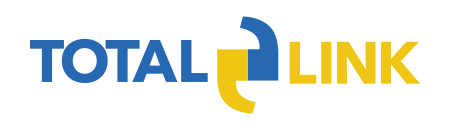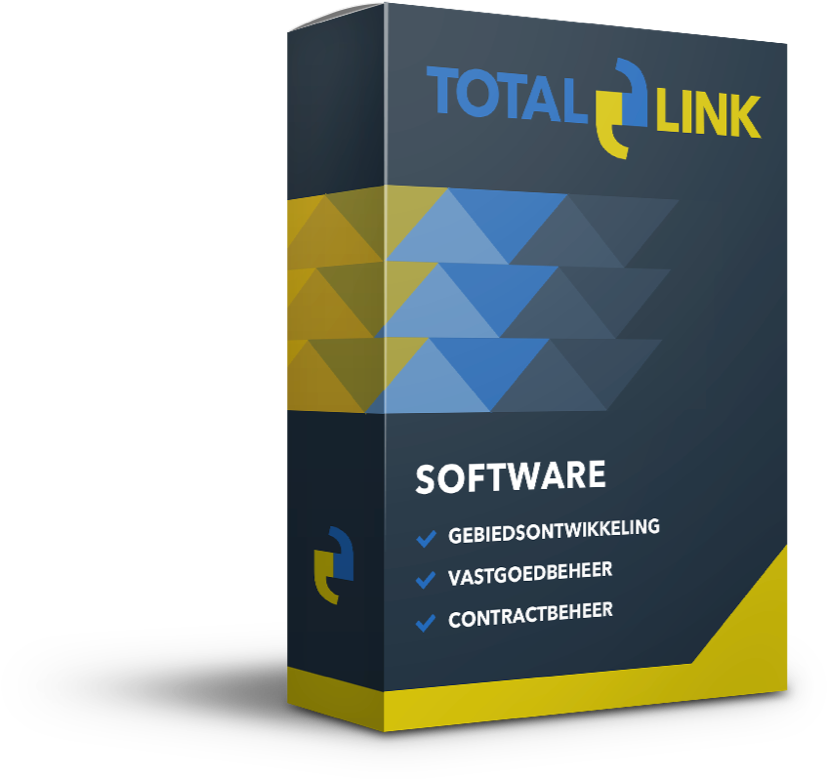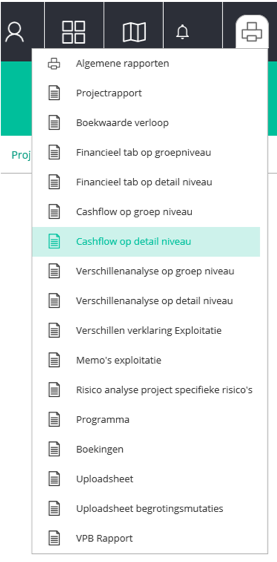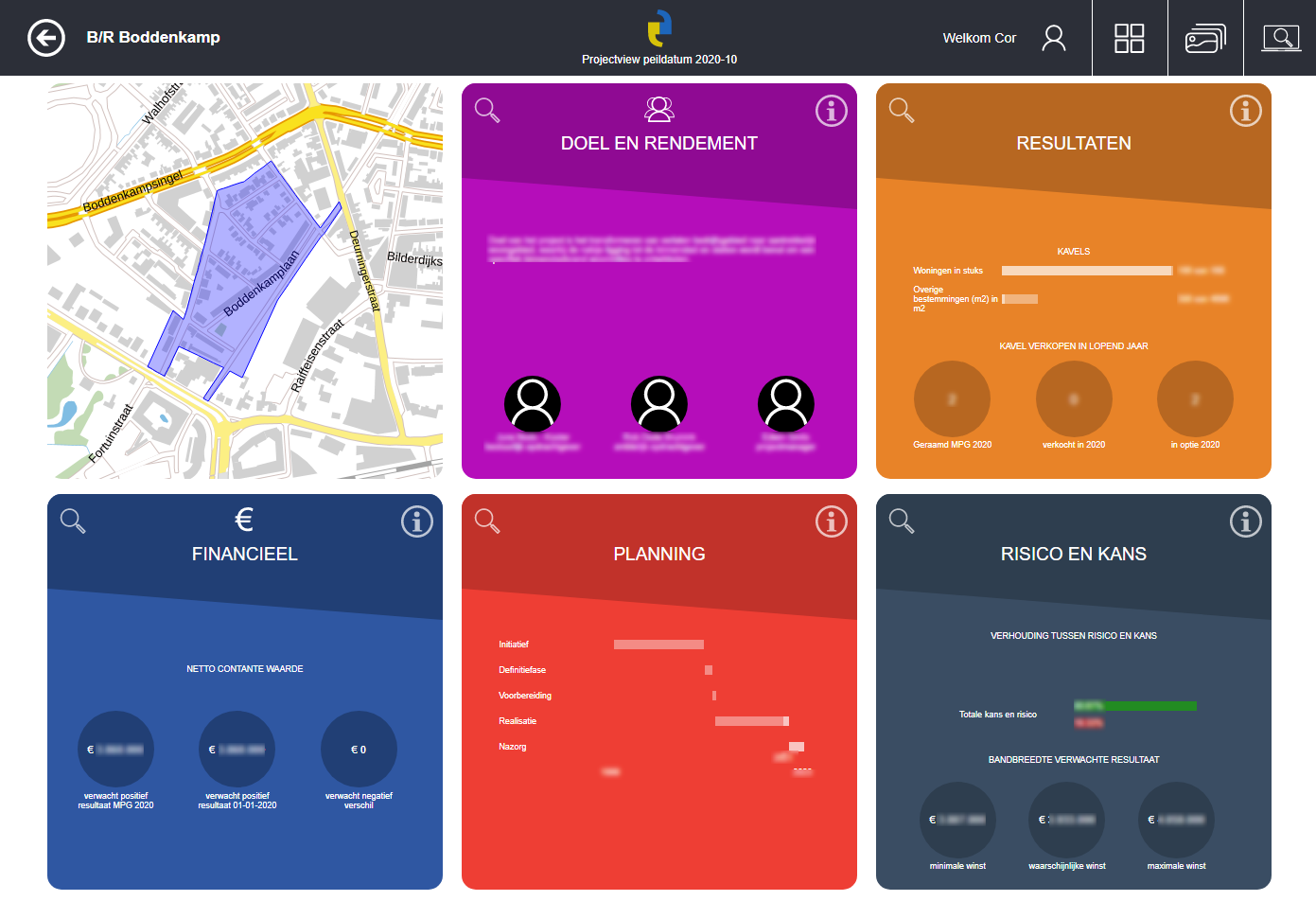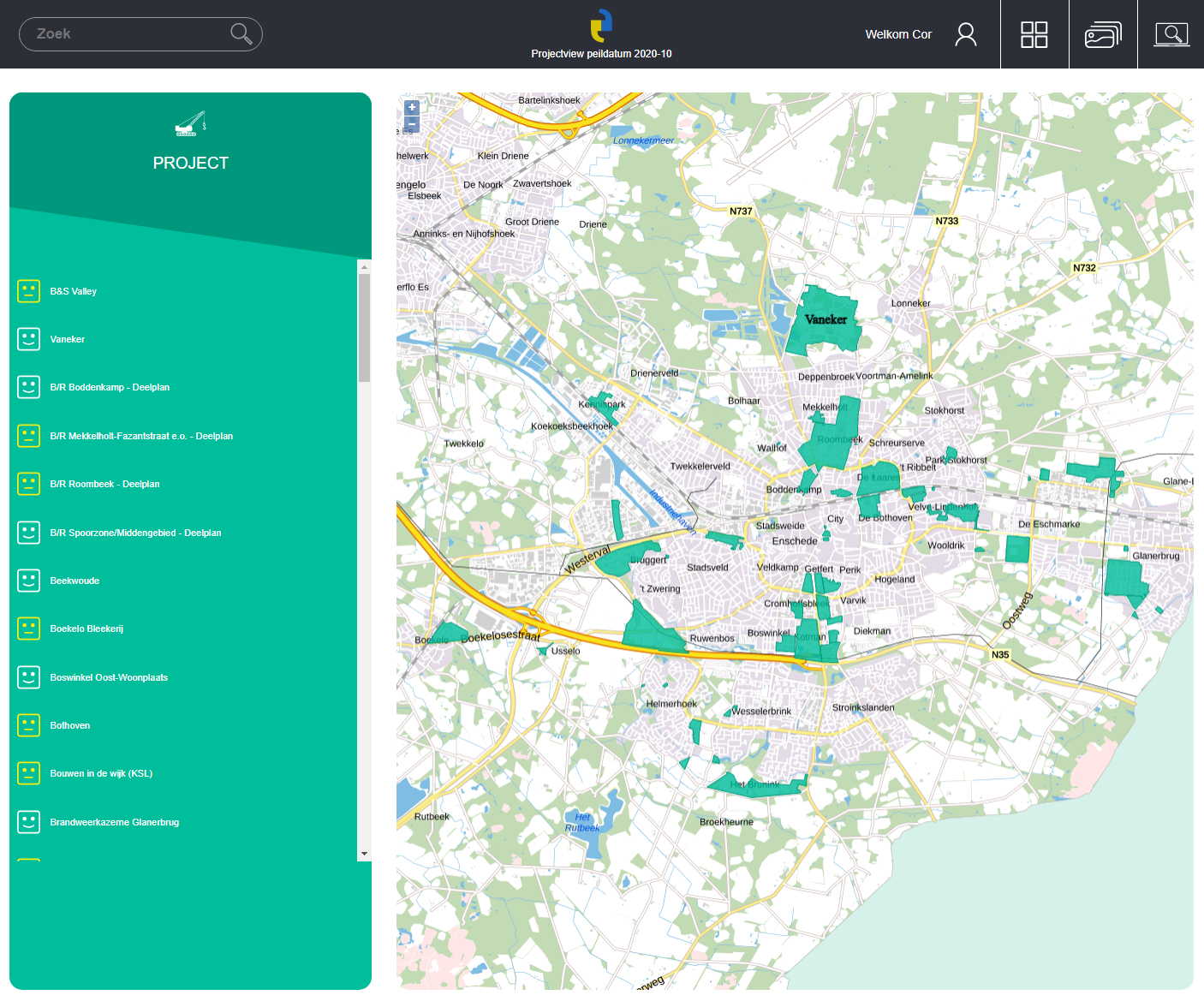HANDLEIDING GRONDEXPLOITATIE MODULE
INHOUD
Algemeen
- Structuur TotalLink
- Navigeren
- Beheertegels
- Aanmaken, verwijderen, archiveren, en uit archief halen
- Aanmaken
- Verwijderen
- Archiveren
- Uit archief halen
- Favoriet item instellen en verwijderen
- Logboek
- TotalLink in een nieuw venster of tabblad openen
- Gebruikersbeheer
- Een nieuwe gebruiker toevoegen
- Rechten instellen van een gebruiker
- Wachtwoord toekennen/resetten
- Rapportages
- Downloadmanager
- Kaartfunctionaliteit
- Tekenen op de kaart
- Documenten
- Standaard documentenbeheer
- Kopiëren van documenten
- Geavanceerd documentenbeheer
- Documentenbeheer gekoppeld aan een DMS
Projecten
– Projecten toevoegen
– Project lezen
– Weergeven in kaart in startscherm
– Ruimtegebruik Tekenen en Rekenen
– Project verwijderen en archiveren
– Uitgangspunten van een project instellen
– Project prognoses ingeven en wijzigen
– Prospectie eerste jaarschijf
– Prijzenboek
– Dekkingsparagraaf
– Programma
– Prospecties onderbouwen en rapport verschillenverklaring
– Project documenteren
– Cashflow
– Winstneming berekenen o.b.v. PO2
– Scenario’s
– Historie van projecten opvragen
Uitgangspunten en totalen
– Portfolio-scenario maken
– Foto van alle projecten maken en in de tijd vastleggen (MPG in tijdmachine)
– Projecten selecteren en categoriseren
– Nadien een foto van een project aan een portfolio toevoegen
– Werkproces van herijking
– Projectbudgetten instellen
– Verwijderen portfolio
– Totaliseren portfolio en project categorieën
Risicomanagement
Projectendashboard
– Projectgegevens invoeren
– Projectdashboard gebruiken
Kostenverhaal
Woningbouwmonitor
Algemeen
Deze handleiding heeft als doel de gebruiker op weg te helpen met de meest gebruikte functies van Totallink. In het hoofdstuk Algemeen worden de functies van de applicatie toegelicht die voor iedere toepassing in het systeem gelden zoals navigeren, het logboek open, en een rapport opvragen. Daarnaast wordt in dit hoofdstuk de structuur van de applicatie nader toegelicht.
Structuur TotalLink
TotalLink is opgedeeld in tegels. Iedere tegel staat voor een bepaald proces. Bijvoorbeeld het aanmaken en beheren van erfpachten vindt plaats binnen de erfpachttegel, en het aanmaken van projecten vindt plaats binnen de projecttegel. Zo krijgt u alleen de informatie te zien, die van het belang is voor het proces waarmee u bezig bent.
Na het opstarten van Totallink opent het hoofdscherm. Vanuit dit scherm kunt u navigeren naar de detailpagina's, de kaart, de rapportagtool, en meer.
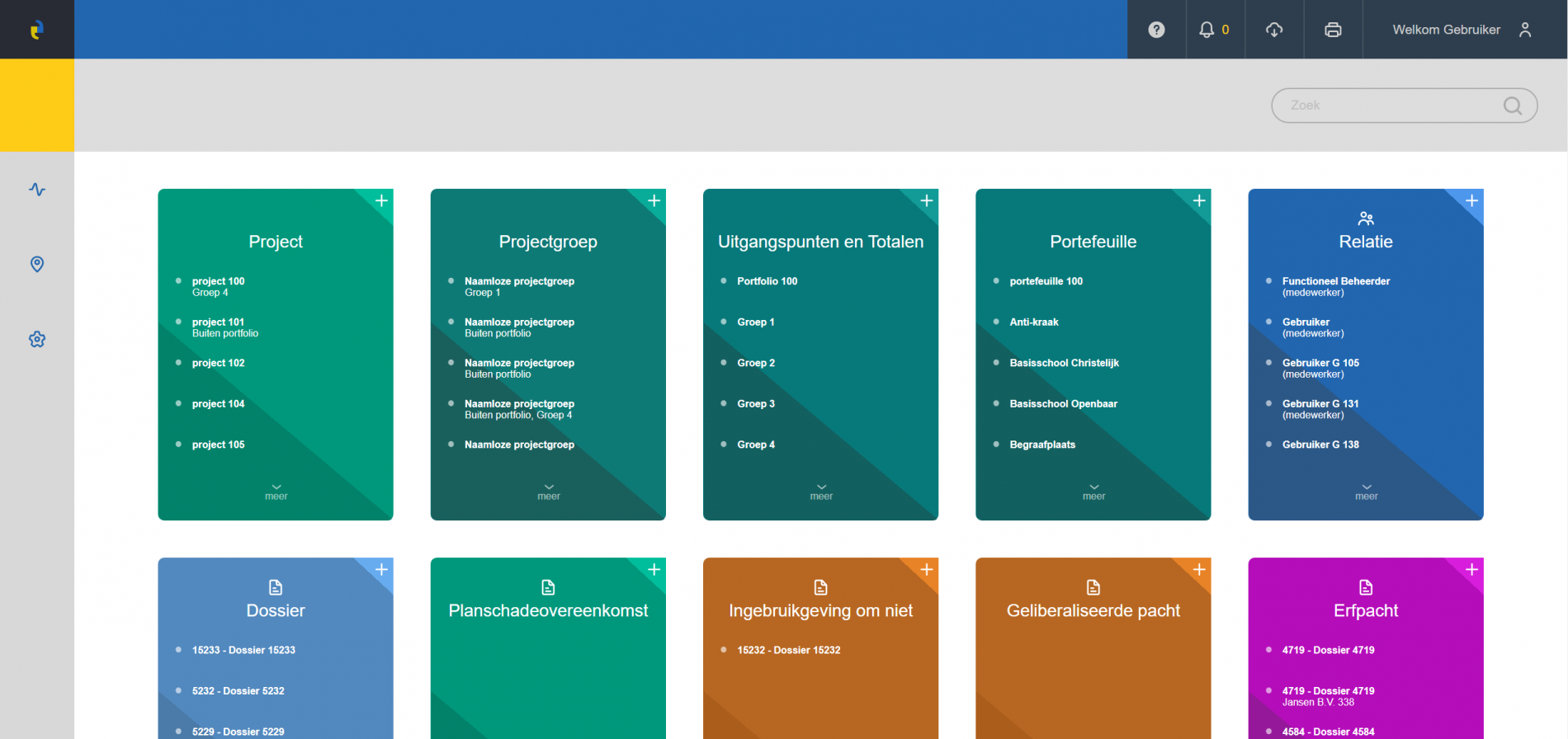
Binnen het detailscherm van een proces kunt u de informatie kwijt, die u nodig hebt om het proces uit te kunnen voeren. Zo kunt u bijvoorbeeld binnen het detailscherm van een project onder andere de uitgangspunten aangeven, de grondexploitatie invullen, projectrapportages uitdraaien, en meer.
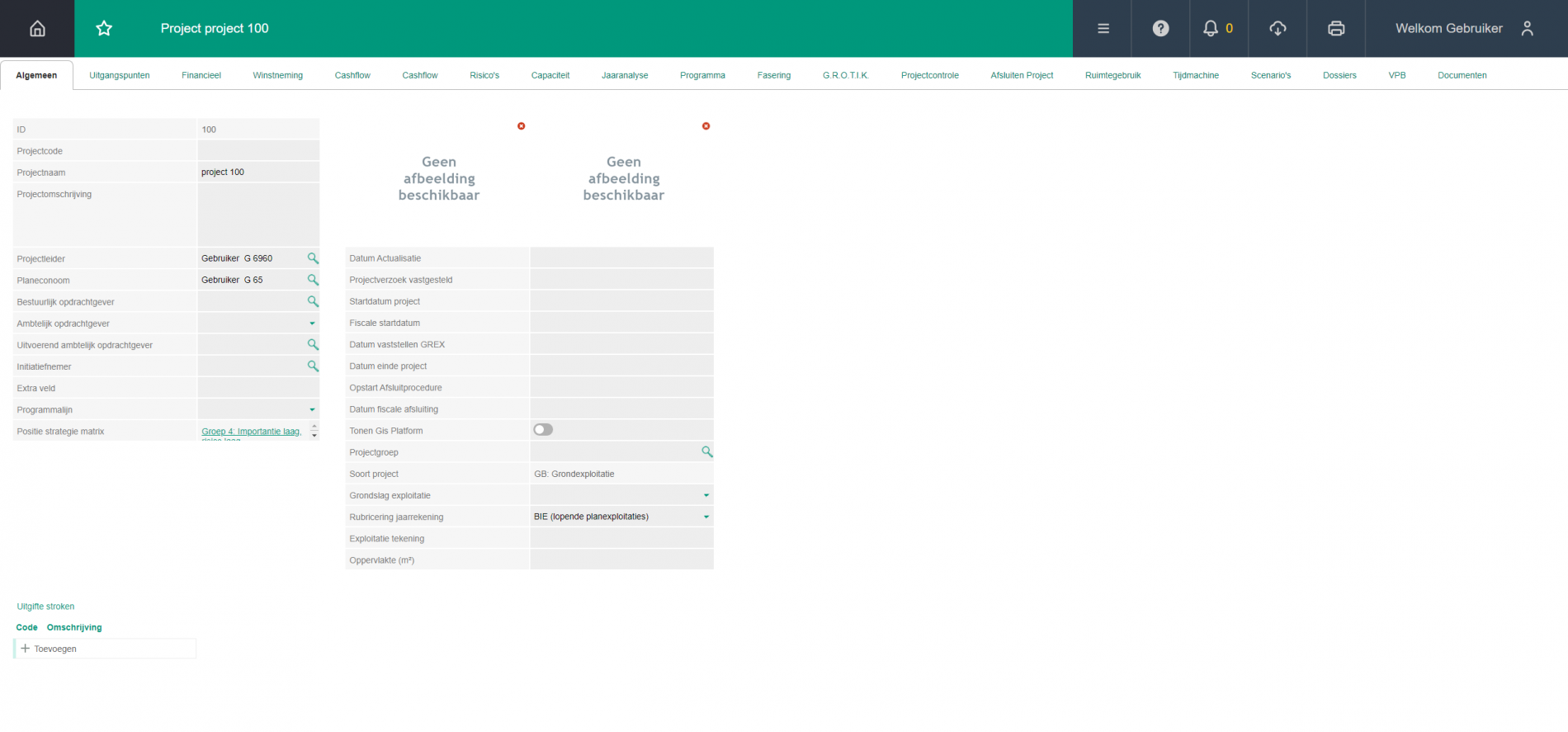
Navigeren
Navigeren gebeurt via het hoofdscherm. Zodra er rechtsboven in de grijze balk een zoekterm wordt ingevoerd, geeft TotalLink per onderwerp de zoekresultaten weer. Tegels zonder resultaat worden verborgen. Zo blijft u altijd het overzicht behouden. Afhankelijk van de aan u toegekende rechten toont Totallink per onderwerp de laatst door u geopende items voorafgegaan door de door u gemarkeerde favoriete items. Gearchiveerde items komen altijd onderaan te staan.
![]() Laatst geopende items
Laatst geopende items
![]() Favoriet gemarkeerde items
Favoriet gemarkeerde items
![]() Gearchiveerde items
Gearchiveerde items
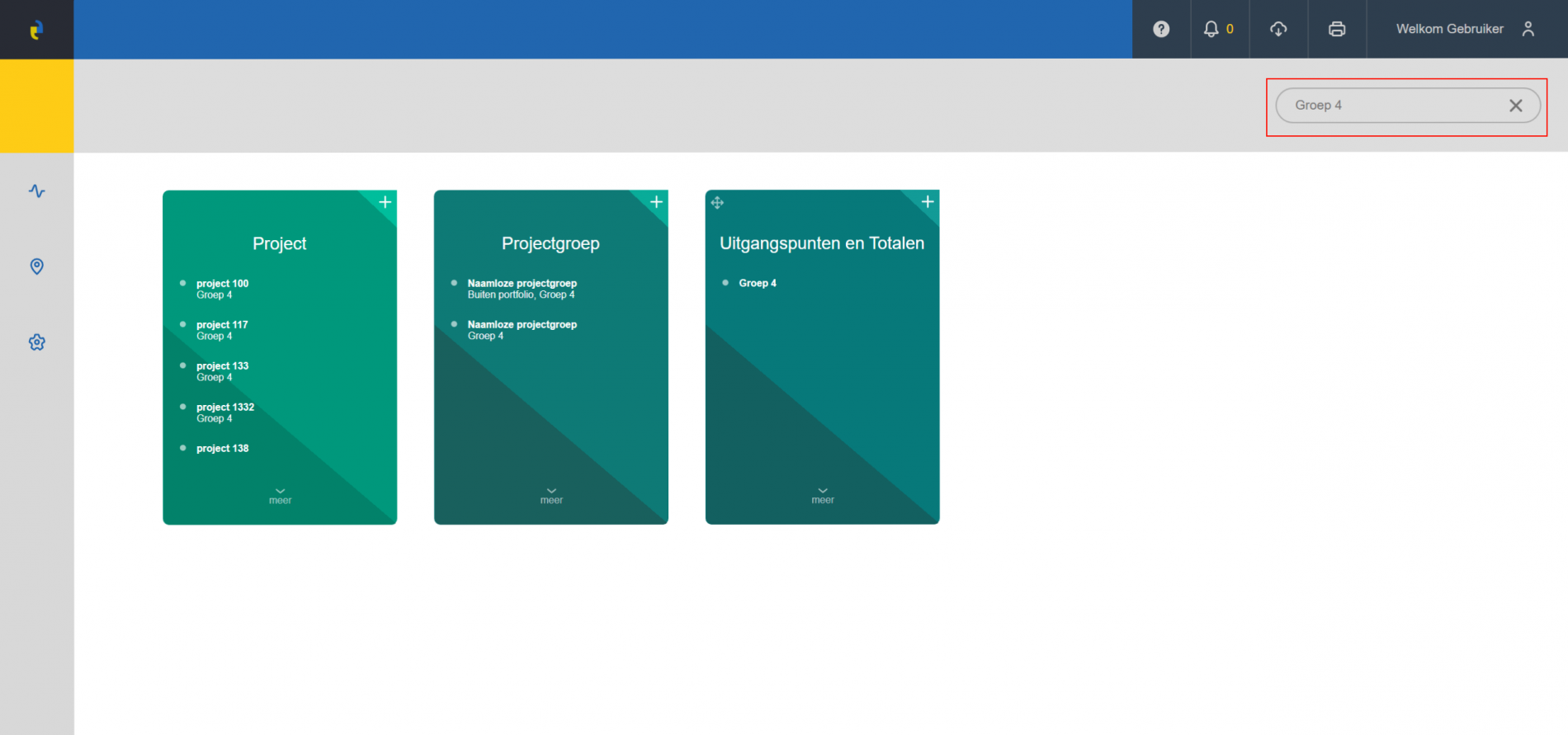
Door op een zoekresultaat te klikken opent TotalLink het betreffende onderwerp.
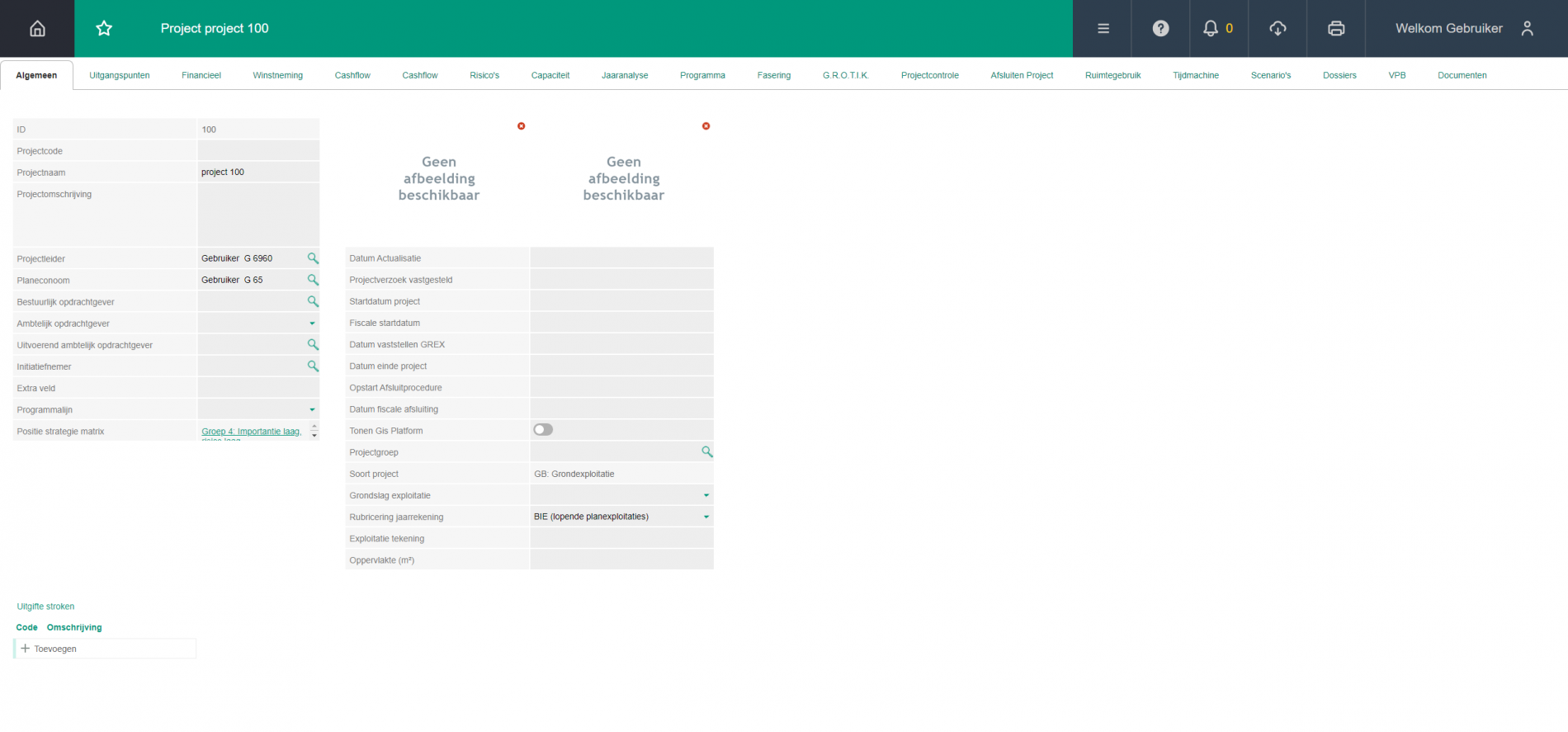
Via de homebutton ![]() linksboven in de hoek, kunt u van andere schermen weer terug navigeren naar het hoofdscherm.
linksboven in de hoek, kunt u van andere schermen weer terug navigeren naar het hoofdscherm.
Beheertegels
Tegels die betrekking hebben op beheertaken zijn te vinden op het hoofdscherm . Klik op ![]() in de grijze balk aan de linkerkant. De werktegels maken nu plaats voor de beheertegels. Deze knop is alleen zichtbaar als je hier rechten op hebt.
in de grijze balk aan de linkerkant. De werktegels maken nu plaats voor de beheertegels. Deze knop is alleen zichtbaar als je hier rechten op hebt.
Onder beheertaken vallen onder andere tegels met instellingen, processtegels, structuurtegels, en tegels voor applicatiebeheer.
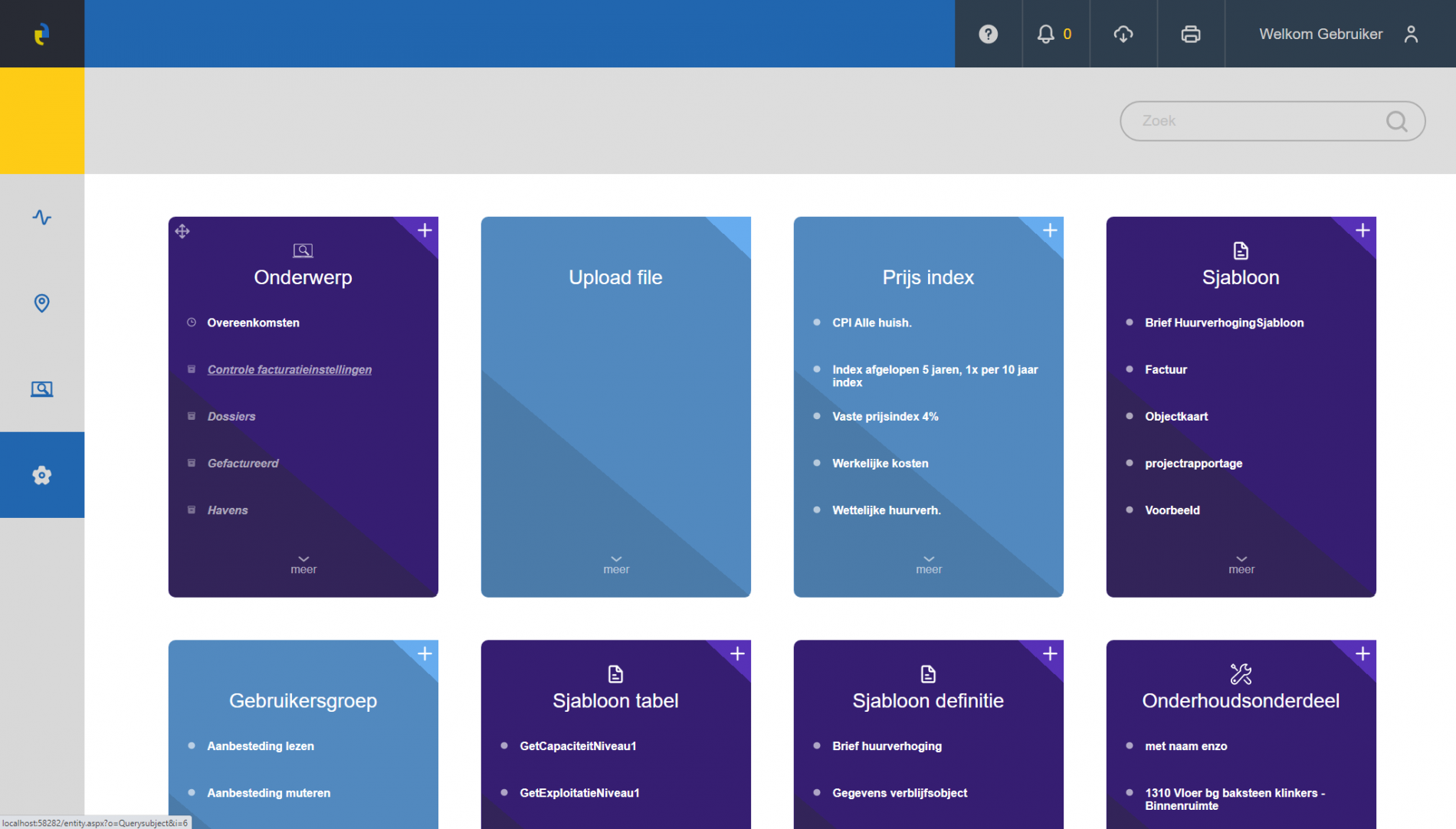
Aanmaken, verwijderen, archiveren, en uit archief halen
Aanmaken
Het aanmaken van nieuwe items (projecten, erfpachten, enzovoorts) gebeurt via de tegels op het hoofdscherm.
- Controleer eerst door te zoeken of het item nog niet in Totallink staat.
- Voeg daarna een nieuwe item toe vanuit de bijbehorende tegel door te klikken op
 rechtsboven in de tegel.
rechtsboven in de tegel. - U wordt doorgestuurd naar de detailpagina van het nieuwe item.
Indien u geen ![]() ziet, dan hebt u mogelijk geen rechten om nieuwe items binnen de betreffende tegel aan te maken.
ziet, dan hebt u mogelijk geen rechten om nieuwe items binnen de betreffende tegel aan te maken.
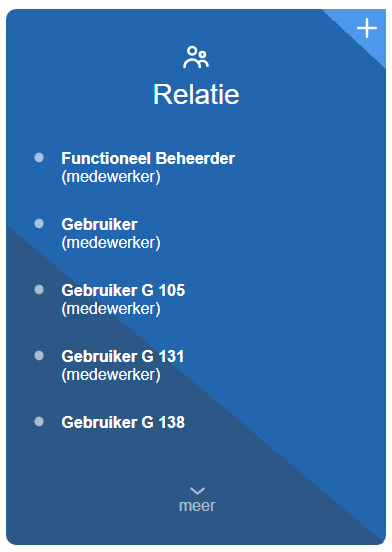
Verwijderen
Verwijderen van een item gebeurt binnen het item zelf.
- Ga door te zoeken naar het item wat je wilt verwijderen.
- Klik vervolgens op
 rechtsboven in de bovenbalk.
rechtsboven in de bovenbalk. - Kies nu de optie verwijderen.
- Het item wordt verwijderd.
LET OP! een verwijderd item is permanent weg. De gegevens vallen niet meer terug te halen. In sommige gevallen dient u eerst andere acties te voltooien voordat u een item definitief kan verwijderen.
Archiveren
Archiveren van een item gebeurt binnen het item zelf.
- Ga door te zoeken naar het item wat je wilt archiveren.
- Klik vervolgens op
 rechtsboven in de bovenbalk.
rechtsboven in de bovenbalk. - Kies nu de optie archiveren.
- Het item wordt gearchiveerd.
In tegenstelling tot verwijderen kunt een gearchiveerd item te allen tijde weer terughalen.
Uit archief halen
Uit het archief halen van een item gebeurt binnen het item zelf.
- Ga door te zoeken naar het item wat je uit het archief wilt halen. Gearchiveerde zoekresultaten staan altijd onderaan.
- Klik vervolgens op
 rechtsboven in de bovenbalk.
rechtsboven in de bovenbalk. - Kies nu de optie uit archief halen.
- Het item wordt uit het archief gehaald.
Favoriet item instellen en verwijderen
- Open de als favoriet in te stellen detailpagina
- Klik in de betreffende informatiepagina linksboven op
 om de pagina als favoriet in te stellen
om de pagina als favoriet in te stellen - Klik linksboven op
 om de pagina weer uit de favorieten te verwijderen
om de pagina weer uit de favorieten te verwijderen
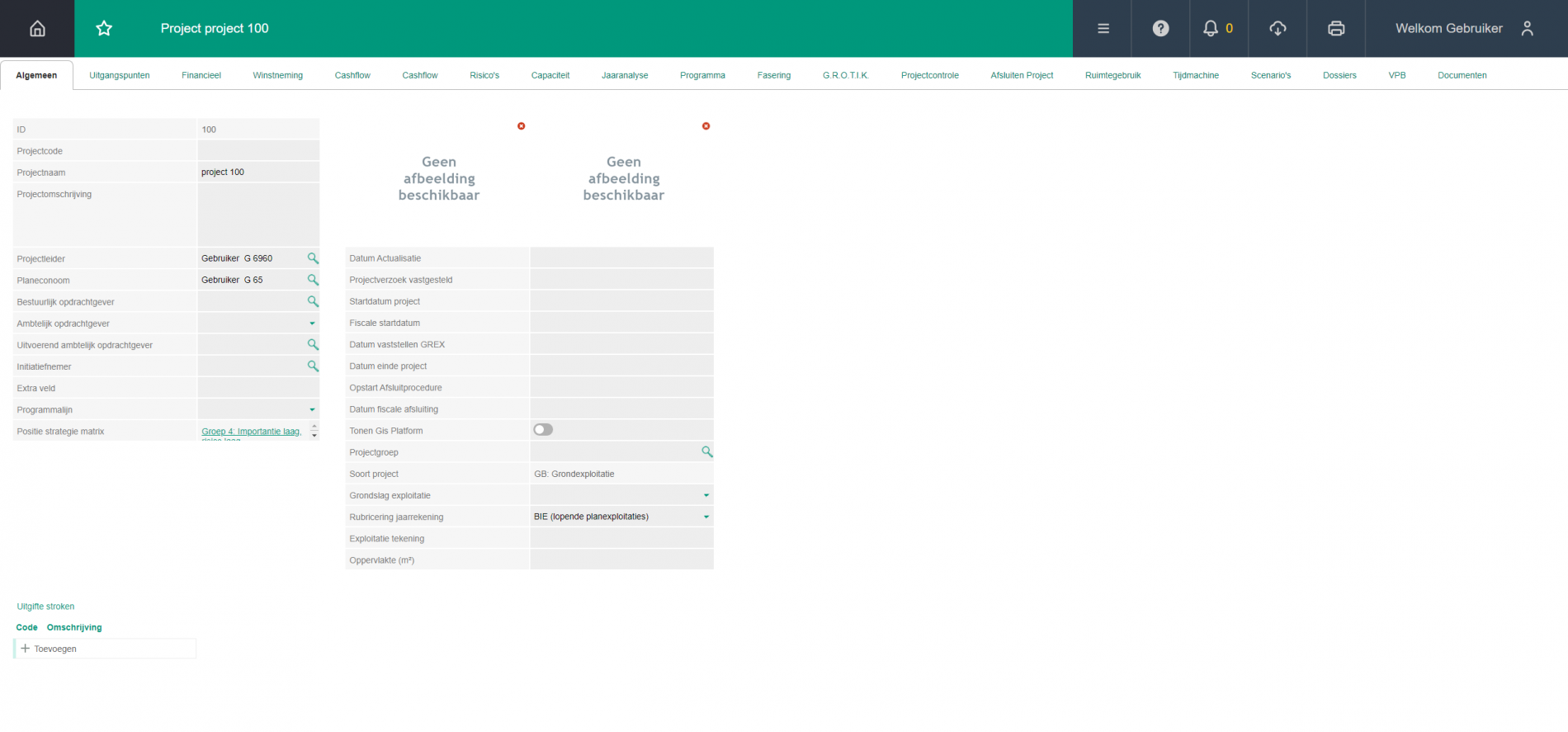
Logboek
Alle wijzigingen binnen TotalLink worden inzichtelijk gemaakt in het logboek.
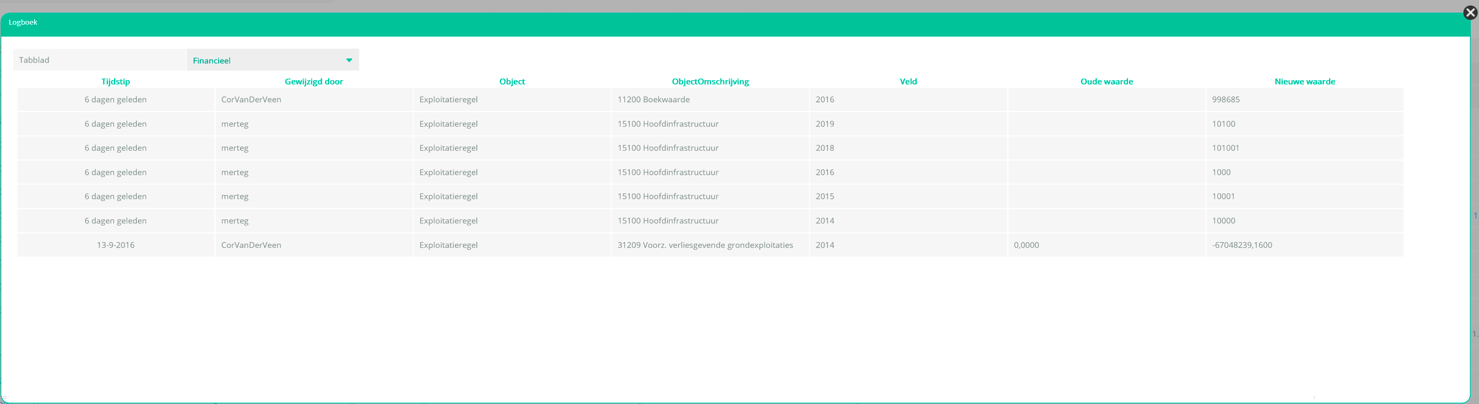
In het logboek kan men een tabblad selecteren waarop de mutaties van dit tabblad wordt getoond.
Van iedere mutatie worden de volgende gegevens getoond:
- Datum en tijdstip mutatie.
- Wie heeft gewijzigd.
- Wat is gewijzigd.
- Welk veld is gewijzigd.
- De vorige inhoud van het veld.
- De nieuwe inhoud.
Het logboek is op te vragen door in het scherm waarvan u de logging wilt zien op het ![]() te klikken en vervolgens ‘logboek’ te selecteren.
te klikken en vervolgens ‘logboek’ te selecteren.
TotalLink in een nieuw venster of tabblad openen
Het is mogelijk om in TotalLink meerdere vensters en/of tabbladen naast elkaar te openen. Dit kan op twee manieren.
Manier 1:
- Hover boven het zoekresultaat waar u heen wilt.
- Klik met de middelste muisknop op het zoekresultaat.
- Afhankelijk van uw browser instellingen wordt de detailpagina nu geopend in een nieuw venster/tabblad.
Manier 2:
- Hover boven het zoekresultaat waar u heen wilt.
- Klik met de rechtermuisknop om het zoekresultaat te selecteren.
- Er opent nu onderstaand menu. Kies een van de opties om het detailscherm in een tabblad of venster te openen.
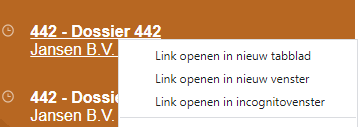
Beide manieren kunnen ook gebruikt worden bij de home- en navigatieknoppen. Zo kunt u bijvoorbeeld de kaart in een nieuw venster of tabblad openen. Of kunt u vanuit een detailscherm het hoofdscherm in een nieuw venster/tabblad openen via de home knop.
Gebruikersbeheer
De functionaliteit gerelateerd aan het maken/aanpassen van een gebruiker is alleen beschikbaar indien u binnen TotalLink behoort tot de rechtengroep ‘Gebruikersbeheer’ of de rechtengroep 'Functioneel beheerder'. Neem contact op met de beheerder van TotalLink voor meer informatie over deze rechten.
Een nieuwe gebruiker toevoegen
Controleer eerst door te zoeken of de gebruiker nog niet in Totallink staat. Voeg daarna een nieuwe medewerker toe vanuit het hoofdmenu door te klikken op ![]() rechtsboven in de tegel.
rechtsboven in de tegel.
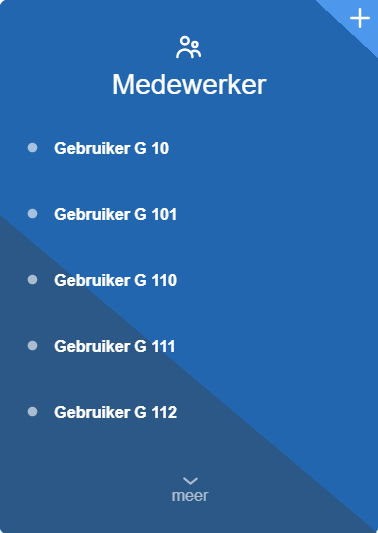
Er opent vervolgens een leeg medewerker scherm.
Vul in het algemene tab de gewenste gegevens in zoals NAW. Doorloop vervolgens onderstaande stappen om van de aangemaakte relatie een gebruiker te maken.
Een medewerker toegang geven tot de applicatie
Een medewerker kan toegang tot de applicatie worden verleend via het beheertabblad. Ook kunt u hier naderhand aanpassingen maken aan de medewerker, zoals rechten toekennen, rechten afnemen en het wachtwoord resetten.
- Binnen de medewerkerkaart van de medewerker klik op het tabblad ‘Beheer’.
- Vul de gebruikersnaam in. Dit kan -afhankelijk van de inrichting van het systeem de windows-login naam zijn of het e-mail adres van de gebruiker.
- LET OP! Indien u gebruik maakt van 'single sign on' (SSO), dan dient systeembeheer aan uw kant de gebruiker rechten te geven om de applicatie te mogen benaderen.
Rechten instellen van een gebruiker
Individuele rechten instellen:
- Binnen de medewerkerkaart van de gebruiker klik op het tabblad ‘Beheer’.
- Klik op het ‘Rechten’ veld.
- Er opent een selectiescherm met een keuzelijst.
- Selecteer de rollen waarop de gebruiker rechten dient te hebben, na iedere selectie wordt er een rol toegevoegd onder de selectielijst.
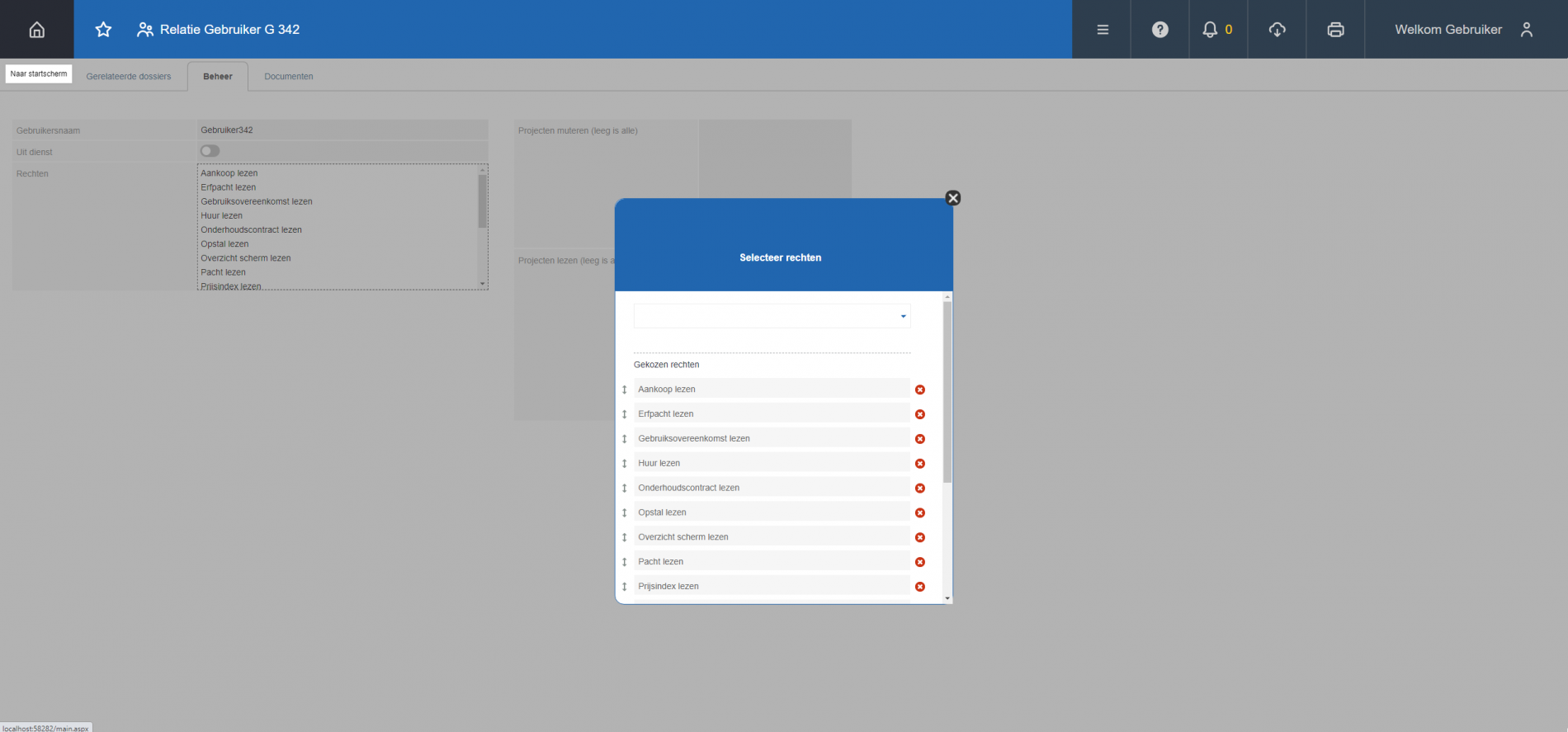
- Indien de gebruiker alleen toegang mag krijgen tot enkele projecten, dan kan dit worden ingesteld door resp. deze projecten te selecteren bij ‘projecten muteren’ voor mutatierechten en ‘project lezen’ voor leesrechten op dit project. Indien deze lijst leeg is, heeft de gebruiker rechten op alle projecten.
Rechten van een andere gebruiker kopiëren:
- LET OP! Door deze optie te gebruiken worden de al reeds ingestelde rechten overschreven met de rechten van de andere gebruiker. Indien de gebruiker extra rechten heeft ten opzichte van de andere gebruiker. Kopieer dan eerst de rechten van de andere gebruiker en ken dan pas de extra individuele rechten toe.
- Klik op
 en selecteer de menu optie ‘kopieer rechten van’
en selecteer de menu optie ‘kopieer rechten van’ - Selecteer een gebruiker wiens rechten u wenst te kopiëren.
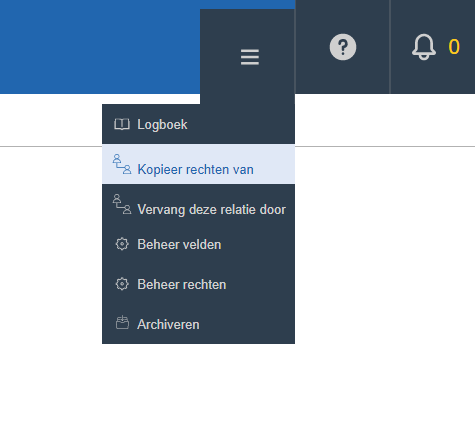
Vervanging uit dienst tredende personen
Indien de functie van een uit dienst getreden gebruiker wordt overgenomen door een andere gebruiker kunnen alle instellingen van de uit dienst getreden gebruiker worden overgezet naar de vervangende gebruiker.
- Selecteer hiervoor in de tegel Relatie de persoon die uit dienst is getreden
- Kies in menu de optie "vervang deze relatie door".
- Selecteer de nieuwe persoon.
De vertrokken persoon wordt nu verwijderd (niet gearchiveerd!) en alle:
- Rechten
- Berichten
- Rappels
- en alle andere zaken
..worden overgezet naar de nieuwe persoon.
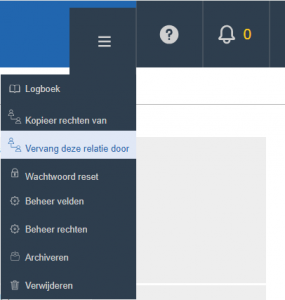
Wachtwoord toekennen/resetten
- LET OP! Deze optie kan worden overgeslagen indien u gebruik maakt van 'single sign on' (SSO)
- Binnen de medewerkerkaart van de gebruiker klik op het tabblad ‘Beheer’.
- Klik op
 en selecteer de menu optie ‘wachtwoord reset’
en selecteer de menu optie ‘wachtwoord reset’ - Geef het nieuwe wachtwoord in en bevestig dit.
- Communiceer het nieuwe wachtwoord door aan de gebruiker.
Rapportages
Rapporten zijn op te vragen door in de bovenbalk, rechtsboven op ![]() te klikken.
te klikken.
Algemene rapportages zijn te downloaden vanaf het hoofdscherm. Rapportages die gaan over een specifiek onderwerp zijn te downloaden vanaf het detailscherm- of tabblad van dat onderwerp. Een projectrapportage is bijvoorbeeld alleen te downloaden vanuit het detailscherm: 'Project'.
Een brief huurverhoging is bijvoorbeeld alleen te downloaden vanaf een overeenkomsttabblad.
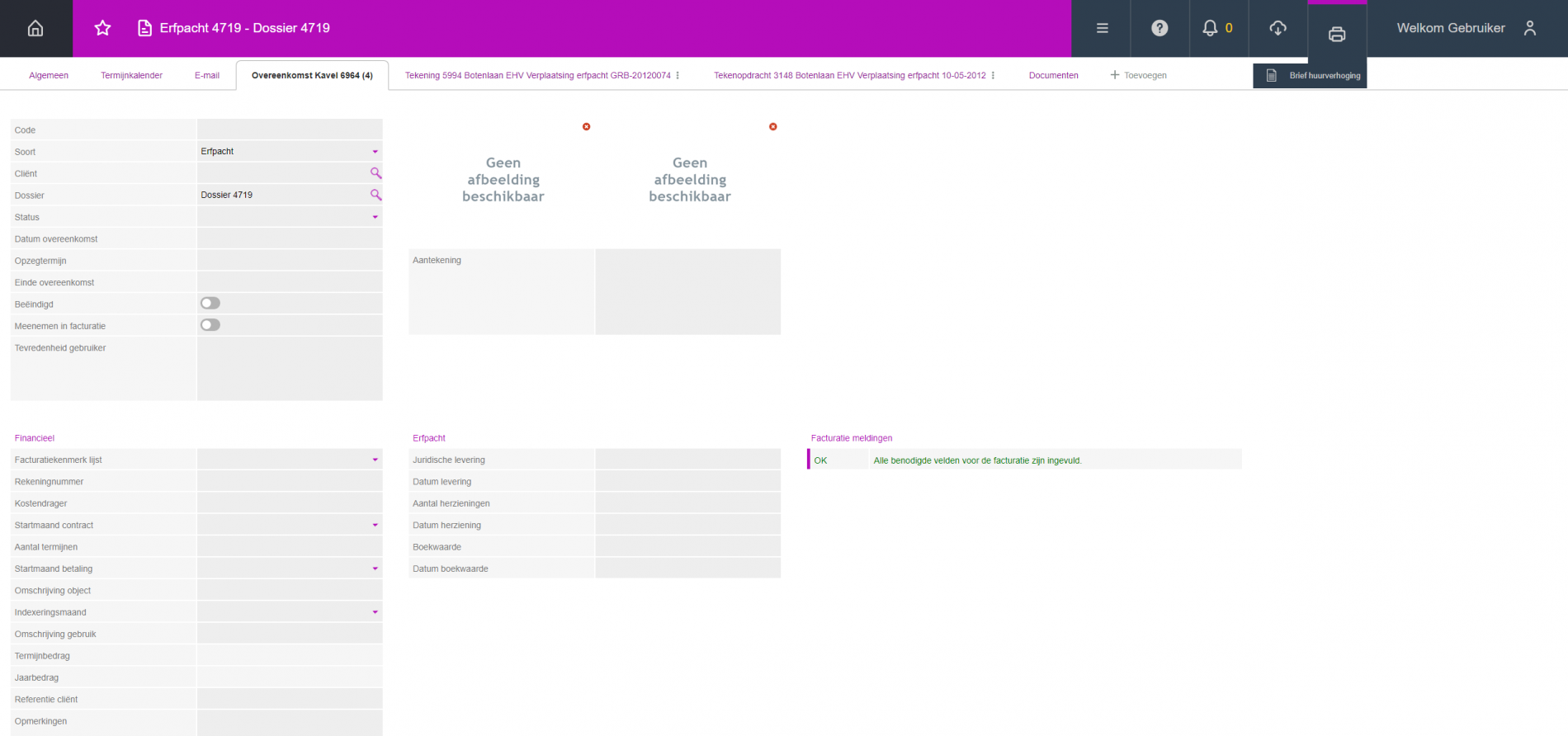
Na het kiezen van een rapportage wordt deze op de achtergrond voor u samengesteld en vervolgens aan u aangeboden via de downloadmanager.
Downloadmanager
De downloadmanager laat de voortgang zien van het genereren van de door u geselecteerde rapportages en exportbestanden. U kunt de downloadmanager openen door op ![]() te klikken in de bovenbalk. In de downloadmanager zijn alleen de door u gekozen rapportages en exports zichtbaar.
te klikken in de bovenbalk. In de downloadmanager zijn alleen de door u gekozen rapportages en exports zichtbaar.
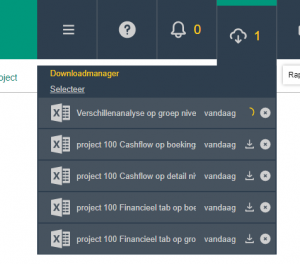
Zodra een download klaar, ziet u de voortgangsindicator veranderen in ![]() . U kunt vervolgens het bestand downloaden door op de desbetreffende regel te klikken.
. U kunt vervolgens het bestand downloaden door op de desbetreffende regel te klikken.
Wekelijks schoont de applicatie zelf alle bestanden ouder dan 1 week op. U kunt uw downloadmanager ook zelf opschonen door oude bestanden te verwijderen via ![]() .
.
Meerdere bestanden tegelijkertijd downloaden
Het is mogelijk om via de downloadmanager meerdere bestanden tegelijker te downloaden. De bestanden worden dan gebundeld en als een zip-bestand aan u aangeboden.
- Klik op de 'Selecteer' knop in de downloadmanager.
- Vink de regels aan die u samen gebundeld wilt zien.
- Klik 'Download' om de bestanden samen als zip te downloaden (klik 'Verwijder' om ze allen te verwijderen of 'Annuleer' om de selecteermodus af te sluiten)
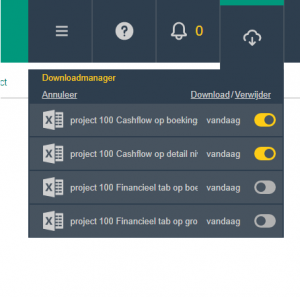
Kaartfunctionaliteit
TotalLink heeft de beschikking over kaartfunctionaliteit. De overzichtskaart is te benaderen via het hoofdmenu door te klikken op ![]() aan de linkerkant in de grijze verticale balk.
aan de linkerkant in de grijze verticale balk.
Op het kaartscherm ziet u een grote kaart en de mogelijkheid om te filteren op deze grote kaart.
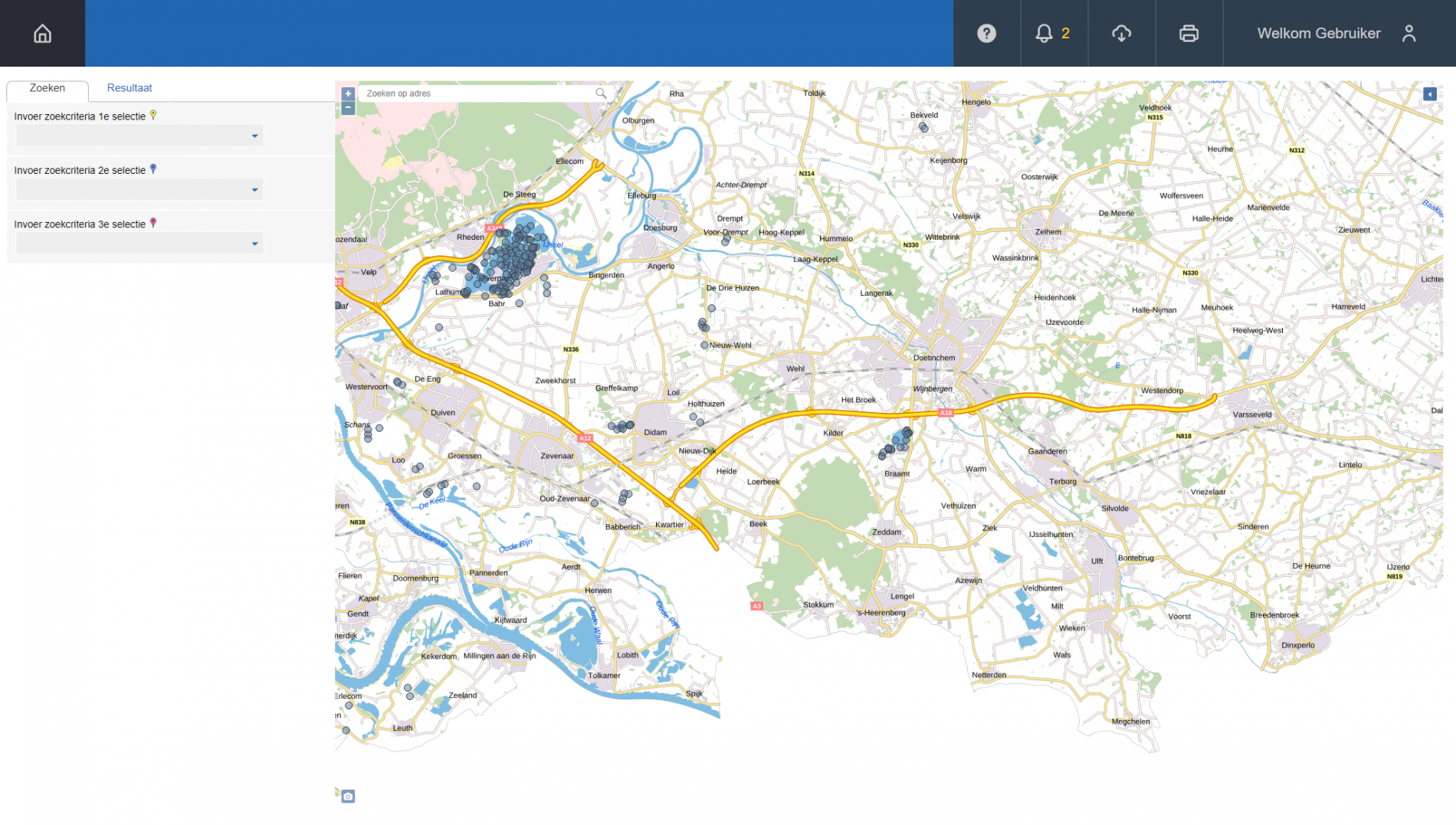
Zoeken op de kaart
Zoeken op de kaart kan op verschillende manieren. U kunt zoeken via de zoekcriteria of zoeken op adres via de zoekbalk op de kaart. Op welke zoekcriteria u kunt zoeken is afhankelijk van uw inrichting. De resultaten worden getoond als pointer op de kaart.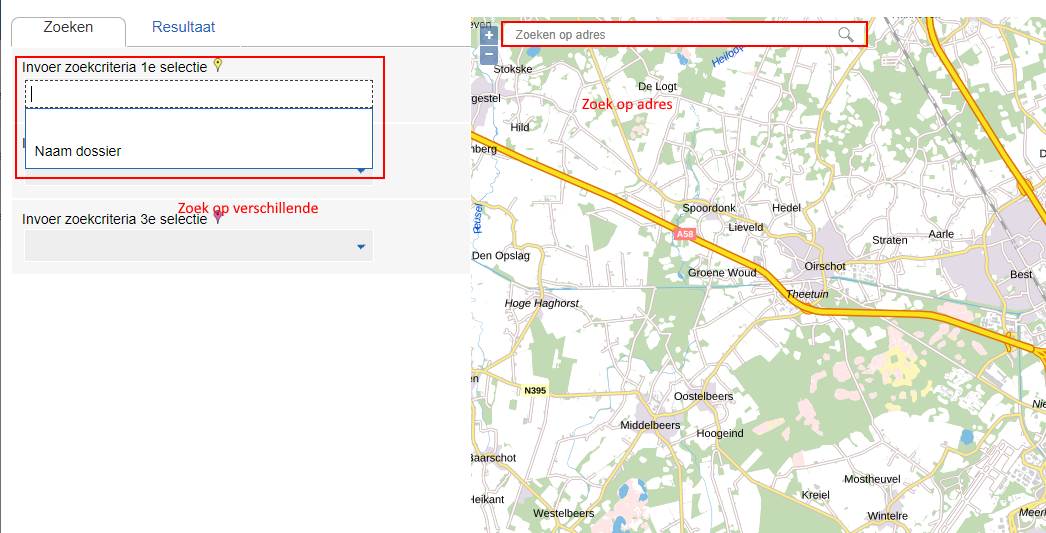
Kaartlagen aan of uit zetten
De kaart bestaat uit meerdere lagen. Zo kunt u bijvoorbeeld een luchtfoto, het bestemmingsplan, het kadaster of eigen informatie tonen. De lagen zijn aan en uit te zetten via de kaartwisselaar. Deze te vinden rechtsboven in de kaart.
De kaart opent met de lagen zoals u ze voor het laatst hebt ingesteld.
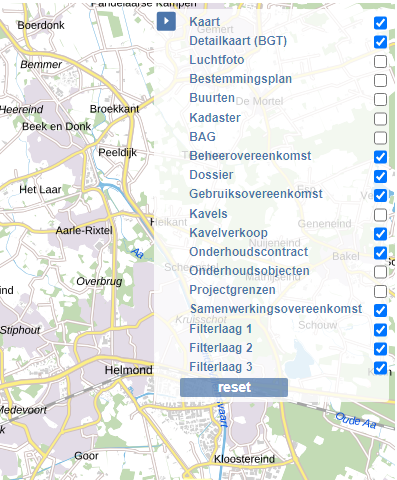
Teken op de kaart
Sommige kaarten binnen TotalLink ondersteunen de optie: ‘Tekenen’. Hiermee kunnen bijvoorbeeld kavels, projectgebieden, leidingen, en meer worden getekend.
Een kaart waarop getekend kan worden is te herkennen aan het volgende icoon: ![]()
Door op dit icoon te klikken opent het tekencanvas. De kaart wordt geopend op een groter scherm en de tekenopties worden zichtbaar.
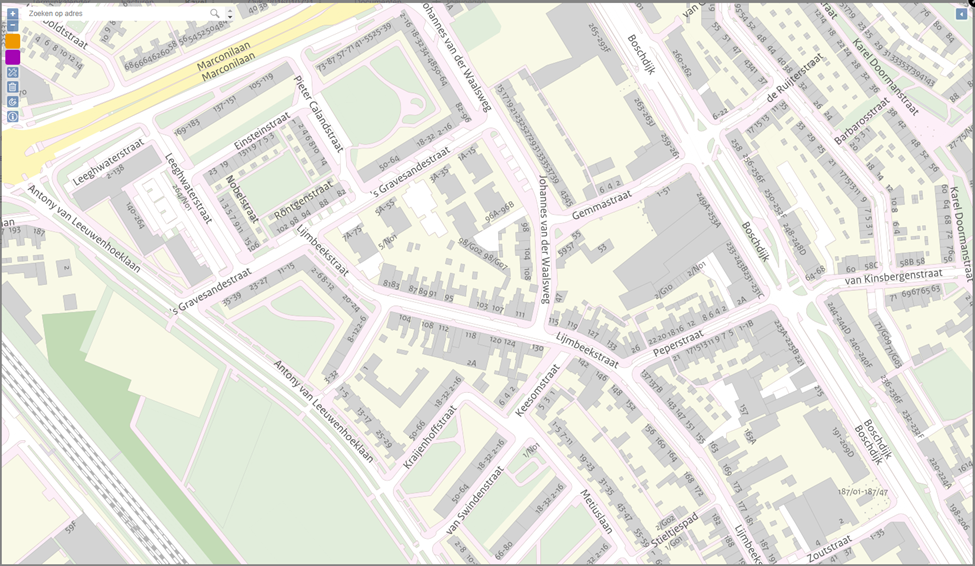
Tekenen
Teken kan via de gekleurde vlakken aan de linkerzijde van het scherm. Door over de kleuren heen te gaan met de muispointer, zie je wat de kleur representeert.
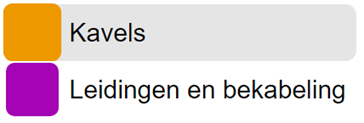
Het verschilt per kaart welke opties beschikbaar zijn. De gekozen optie bepaalt of er een lijn of een vlak wordt getekend. Vlakken geven tijdens het tekenen de vierkante meters weer in het geel en de lengte van het laatst getekende punt tot de muispointer in meters.
Lijnen geven zowel de lengte van het laatst getekende punt tot de muispointer, als de volledige lengte van de lijn in geel weer.
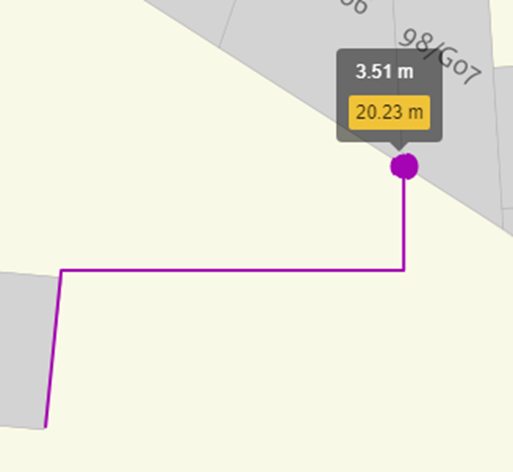
Een getekende lijn

Een getekend vlak
De volgende opties zijn beschikbaar tijdens het teken:
• Teken door op de kaart te klikken, de muis te bewegen en vervolgens een nieuwe punt neer te zetten via een muisklik. Er wordt nu lijn getekend tussen de twee punten.
• Door de linker ‘shift’ toets ingedrukt te houden (nadat je een startpunt hebt aangemaakt), kan er vrij worden getekend door de muis te bewegen.
• Met de ‘esc’ toets wordt het laatst getekende punt weer verwijderd.
• Sluiten kan door te dubbelklikken. Vlakken kunnen ook worden gesloten door te klikken op het startpunt van het vlak.
Aanpassen
Het aanpassen van tekeningen kan via het volgende icoon: ![]()
Aanpassen gaat als volgt:
• Selecteer de tekening die aanpast dient te worden.
• Er verschijnt nu een blauwe cirkel, wanneer je op een lijn van de tekening gaat staan.
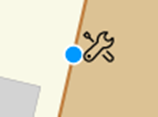
• Houdt de muisknop ingedrukt en beweeg de muis om een punt op de lijn te verplaatsen. Laat de muisknop los om de aanpassing door te voeren.
Verwijderen
Het verwijderen van een tekening kan via het volgende icoon: ![]()
Verwijderen gaat als volgt:
• Selecteer de tekening die verwijderd dient te worden. Er verschijnt een bevestigingsknop.
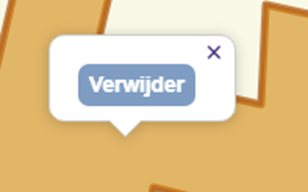
• Klik op de ‘Verwijder’ knop om de tekening definitief te verwijderen. Klik op het kruisje om de verwijderactie te annuleren.
Snapfunctionaliteit
Via het snap icoon ![]() , kan snapfunctionaliteit aan
, kan snapfunctionaliteit aan ![]() of uit
of uit ![]() worden gezet.
worden gezet.
Wanneer de snapfunctionaliteit aan staat, worden de lijnen van alle tekeningen op de kaart als het ware magnetisch. Zodra de muiscursor in de buurt van een getekende lijn komt, dan zal deze daar automatisch naar toe springen.
Deze functionaliteit is handig om bijvoorbeeld tekeningen strak tegen elkaar aan te tekenen. De snapfunctionaliteit werkt zowel in de tekenmodus, als in de aanpasmodus.
Documenten
TotalLink kent een drietal mogelijkheden v.w.b. het documentenbeheer. Afhankelijk van de gekozen configuratie heeft TotalLink meer of minder mogelijkheden:
- Standaard documentenbeheer
- Geavanceerd documentenbeheer
- Documentenbeheer met koppeling DMS
Standaard documentenbeheer
Bij het standaard documentenbeheer kunt u documenten bij een onderwerp via het detailscherm op het tabblad ‘Documenten’ opslaan en weer opvragen.

1. Opslaan van het document
Opslaan van documenten kan via de toevoegen knop, dit verloopt via onderstaande stappen:
- Open het tabblad ‘documenten’ in het informatiescherm.
- Klik op ‘+ Toevoegen’
- Er opent nu een verkenner scherm, browse naar het op te slaan document en klik op ‘opslaan’
Daarnaast kan een document worden opgeslagen door deze op de documententabel te slepen.
2. Opvragen van een opgeslagen document
Klik op het download icoon (pijltje naar beneden) vooraan de informatieregel van het document. Het bestand wordt nu opgehaald.
3. Opvragen van een opgeslagen document in een ander bestandsformaat
Afhankelijk van het bestandstype en de gekozen mogelijkheden binnen TotalLink, kunnen documenten in meerdere bestandsformaten worden opgehaald.
Zo kunnen Word bestanden bijvoorbeeld ten alle tijden, als pdf worden opgehaald.
Klik hiervoor op het bestandsformaat icoon, van het type bestand waarin je het document wilt hebben.
4. Document voorlopig verwijderen
Documenten kunnen in twee stappen worden verwijderd.
Klik op de schuif in de kolom ‘Prullenbak’ van het document dat je wilt verwijderen. Dit is altijd de laatste kolom van de documententabel.
Het document wordt nu in de prullenbak geplaatst. Deze is niet meer zichtbaar in de documententabel.
5. Document definitief verwijderen
Voer eerst de stap: 4. Document voorlopig verwijderen uit. Klik daarna op de schuif 'Toon inhoud prullenbak' om naar de prullenbak te gaan.
In de prullenbak zijn alle weggegooide documenten van het betreffende dossier te zien. Je kunt de documenten nog steeds downloaden, de versiehistorie terug bekijken(geavanceerd documentenbeheer), en kopiëren.
Door het schuifje 'Prullenbak' weer uit te zetten, wordt het document weer uit de prullenbak gehaald.
Via het kruisje aan het einde van de regel, kun je het document definitief verwijderen. Let op: dat betekent dat deze niet meer valt terug te halen.
Kopiëren van documenten
Het is mogelijk om documenten te kopiëren. Kopiëren kan binnen dezelfde documententabel of naar een andere documententabel.
Om een document te kopiëren kan er geklikt worden op het ‘kopie’ icoon bij een document.
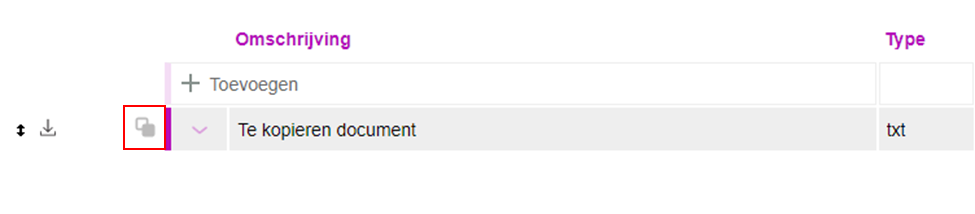
Er opent zich nu een dialoog. Met twee keuzemogelijkheden.
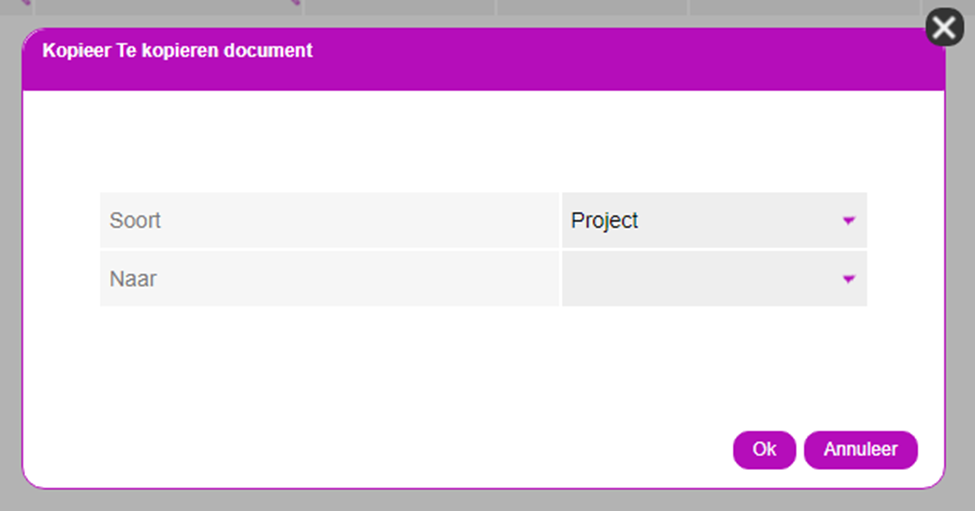
Je kiest eerst het soort onderwerp, waar het document naartoe wordt gekopieerd.
Onderwerpen zijn bijvoorbeeld: Project, relatie, erfpacht, etc. De onderwerpen die je te zien krijgt zijn afhankelijk van de rechten die je hebt.
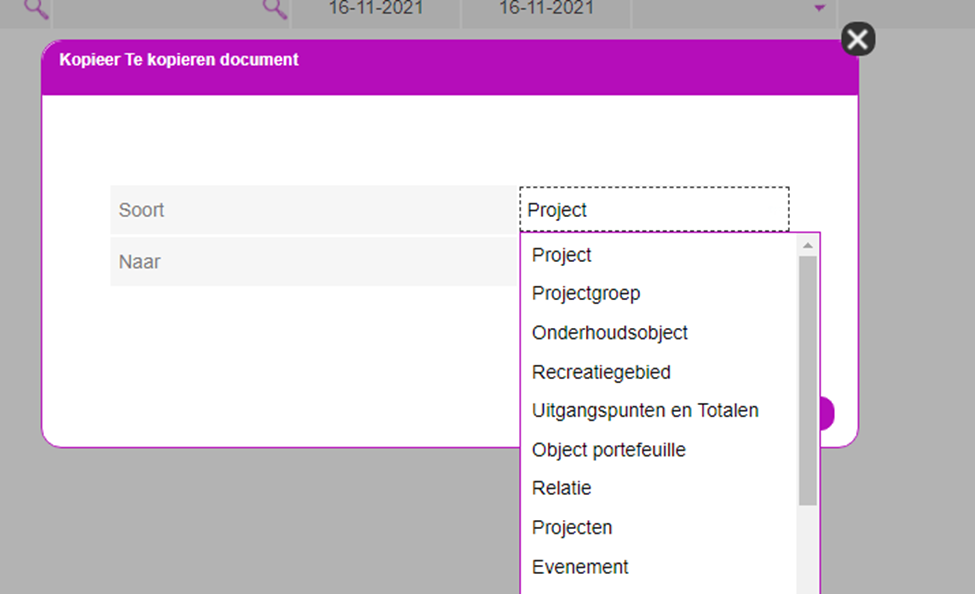
Vervolgens kies je binnen het onderwerp waar het document naar toe gaat.
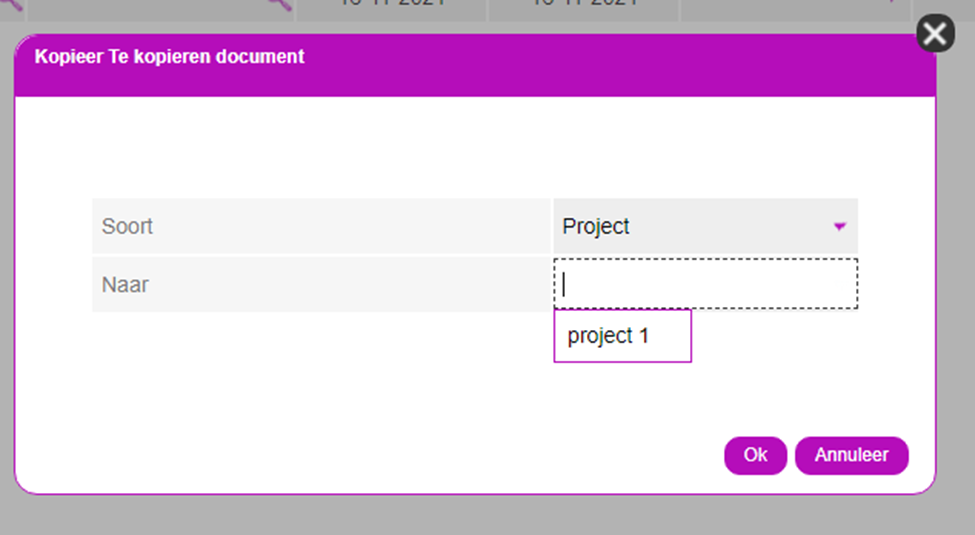
In onderstaand voorbeeld wordt het document gekopieerd naar de documententabel van project 1.
Om het kopiëren te starten kan er op de ‘Ok’ knop worden geklikt. Indien men het document toch niet wil kopiëren, dan kan men op de ‘annuleren’ knop klikken of op het kruisje in de rechterbovenhoek.
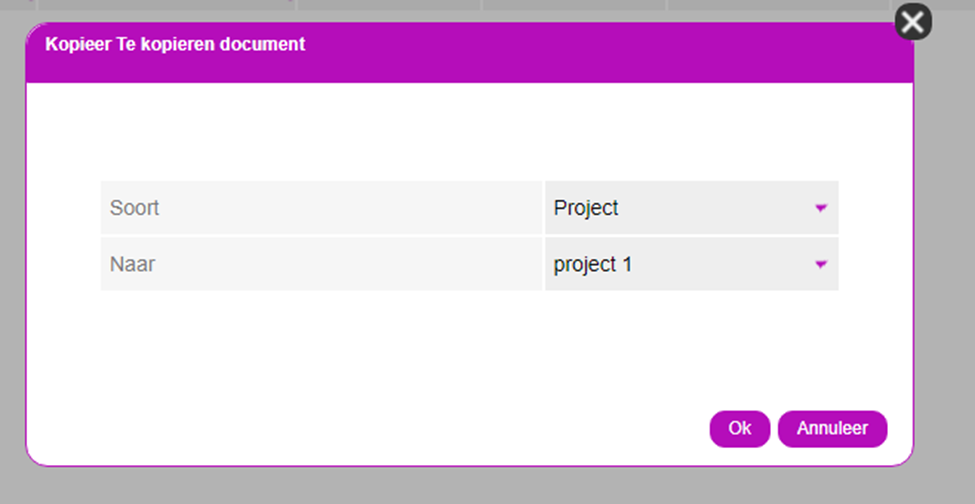
Zodra er op de ‘Ok’ knop is geklikt, wordt het kopieerproces gestart. De gebruiker krijgt een melding zodra het kopiëren al dan niet is gelukt. Onderstaande melding houdt in dat het kopiëren succesvol is gelukt.
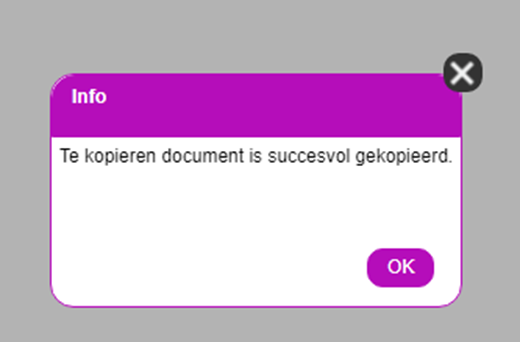
Geavanceerd documentenbeheer
De geavanceerde documentenbeheer module bevat extra functionaliteit ten op zichte van het reguliere documentenbeheer.
Zo kunnen Excel en Word bestanden vanuit de applicatie worden geopend, bewerkt en worden wijzigingen direct terug opgeslagen in TotalLink.
Ook kunnen sjablonen direct vanuit de documenten tabel worden aangemaakt. De sectie over sjablonen in de handleiding gaat hier dieper op in.
Document toevoegen
Documenten toevoegen kan op dezelfde manier als bij het standaard documentenbeheer, echter biedt de toevoegen knop extra mogelijkheden.
Wanneer hier op geklikt wordt, opent onderstaande dialoog.
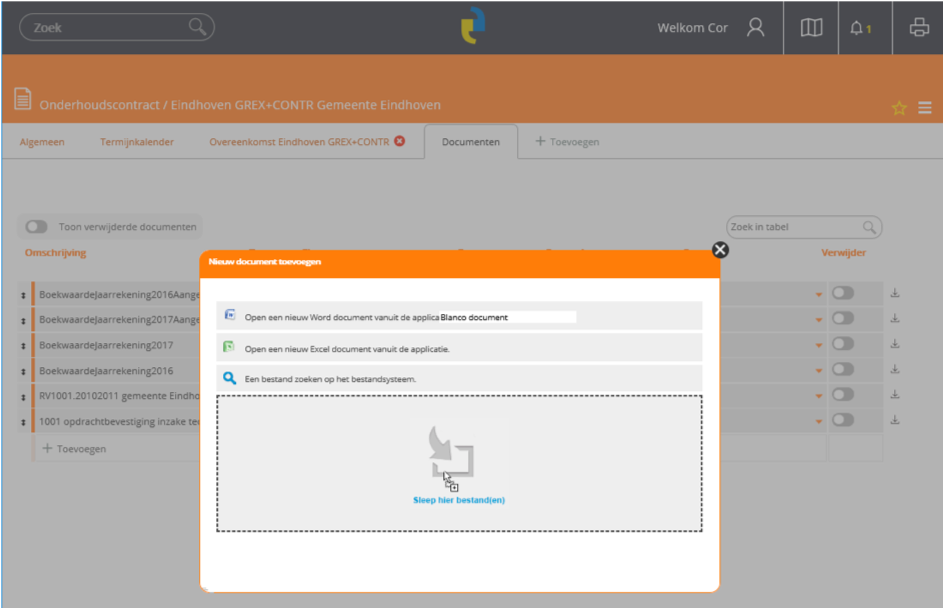
- Klik op het Word of Excel document om vanuit TotalLink een Excel of Word document te openen.
- Klik op het vergrootglaasje om een document via de verkenner aan te wijzen of sleep een document.
Een Word of Excel document vanuit TotalLink wijzigen
Word en Excel bestanden kunnen op de volgende manier worden gewijzigd.
- Open het document vanuit TotalLink
- Klik eventueel beveiligingswaarschuwingen in gele balk weg!
- Bewerk het document
- Klik in Excel of Word op ‘Opslaan’
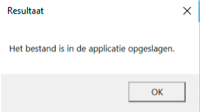
De historie van een document opvragen
U kunt de geschiedenis van een document steeds opvragen. Iedere tussenversie wordt bewaard. Dit is met name handig indien men nadien wil nagaan hoe een stuk tot stand is gekomen, met name bij juridische kwesties.
Indien een Word of Exceldocument wordt geopend vanuit TotalLink en na een mutatie weer terug wordt opgeslagen in TotalLink, dan wordt de vorige versie daarbij automatisch bewaard.
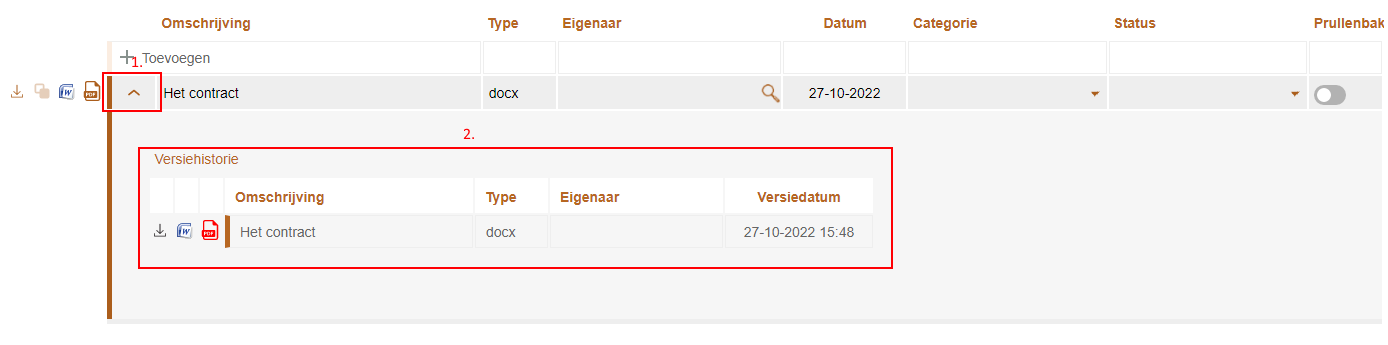
1.) Gebruik het uitschuifpijltje om de regel uit te vouwen.
2.) De versiehistorie van het document is nu zichtbaar. Je kunt de oudere versies downloaden en bekijken.
Een vorige versie terugzetten
Het kan voorkomen dat je een oude versie van een document wilt terugzetten en hiermee wilt verder gaan.
Dit kan door de historie op te vragen van het document, de versie te openen waarmee je wilt verdergaan, en deze weer terug in TotalLink op te slaan.
Het document wordt vervolgens behandeld door TotalLink als zijnde een mutatie. De versie die wordt overschreven wordt dus ook bij deze actie automatisch bewaard in de versiehistorie.
Zodoende gaat er nooit een versie van het document verloren
Documentenbeheer gekoppeld aan een DMS
TotalLink kan gekoppeld worden aan een DMS. Dit kan op twee manieren worden ontsloten.
1-weg
Bestanden worden opgehaald uit het DMS en getoond in TotalLink, waarvan uit je ze kunt downloaden. Bestanden worden echter niet terug opgeslagen in het DMS.
2-weg
Dit betreft een volledige synchronisatie van (relevante) documenten tussen TotalLink en het DMS.
Bestanden worden opgehaald uit het DMS en getoond in TotalLink, waarvan uit je ze kunt downloaden. Ook worden bestanden terug opgeslagen in het DMS.
PROJECTEN
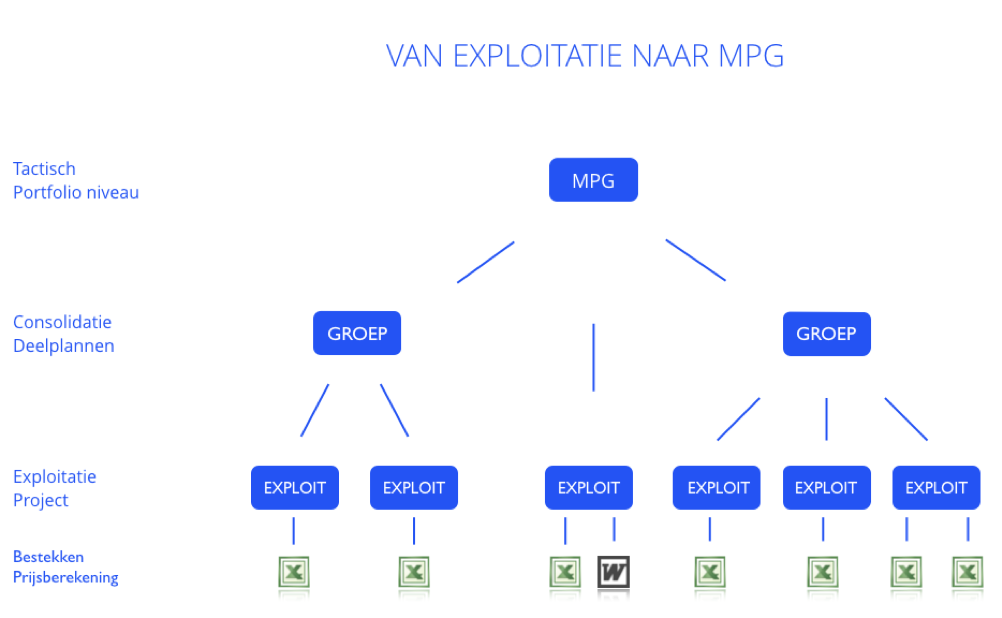
Structuur van Projecten
Van ieder project worden de exploitaties vastgelegd in het tabblad ‘financieel’.
Iedere exploitatie kan worden geconsolideerd middels groepen zoals bijvoorbeeld een consolidatie van gefaseerde projecten (deelgebieden) tot één hoofdproject (gebied) of een cluster ‘Centrumgebied’.
Een projectgroep kan worden bewerkt door in het hoofdmenu te zoeken op de naam van de projectgroep en deze vervolgens te selecteren. Een project wordt toegevoegd aan een projectgroep door in het tabblad ‘Algemeen’ van het project een projectgroep toe te kennen.
Alle projecten zijn geclusterd in het werkportfolio. In het werkportfolio wordt de huidige stand van zaken bijgehouden van alle projecten. Er is daarom altijd maar één werkportfolio. Dit portfolio is op te vragen vanuit het hoofdmenu. Projecten worden toegevoegd aan het werkportfolio door het werkportfolio te openen en vervolgens de Categorie van het project te wijzigen van ‘Buiten portfolio’ naar een andere categorie.
Indien men vanuit het hoofdmenu zoekt op een project wordt altijd het project behorend bij het werkportfolio getoond. Een scenario hiervan is op te vragen door in het betreffende project op het tabblad ‘Scenario’s’ te klikken.
Projecten toevoegen
Controleer eerst goed of een project al in TotalLink bestaat om dubbelingen te voorkomen
- Klik in het hoofdmenu op “Project toevoegen”
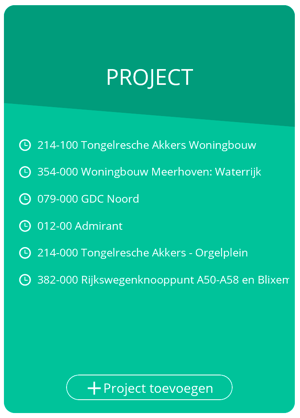
project toevoegen
Geef een handmatig toegevoegd project zo snel mogelijk een projectcode. Op basis van deze projectcode koppelt TotalLink namelijk het project aan de financiële administratie. Dit om dubbelingen te voorkomen indien het project wordt opgevoerd in de financiële administratie.
Een project lezen
In het informatiescherm Project worden alle project gerelateerde gegevens verwerkt inclusief de exploitatie van het project. De informatie is ingedeeld in tabbladen. De inhoud van de tabbladen kan per gemeente verschillen. De projecten worden in het startscherm getoond in de tegel ‘Project’. De meest recent opgevraagde projecten staan steeds bovenaan. Daarboven staan de als ‘favoriet’ ingestelde projecten. Zoek op een project door linksboven een (deel van) projectnaam in te typen. De projecten die voldoen aan de zoekcriteria zullen steeds worden getoond.
Weergeven kaart in startscherm
De projecten-tegel in het startscherm toont de actuele projecten binnen het werkportfolio.
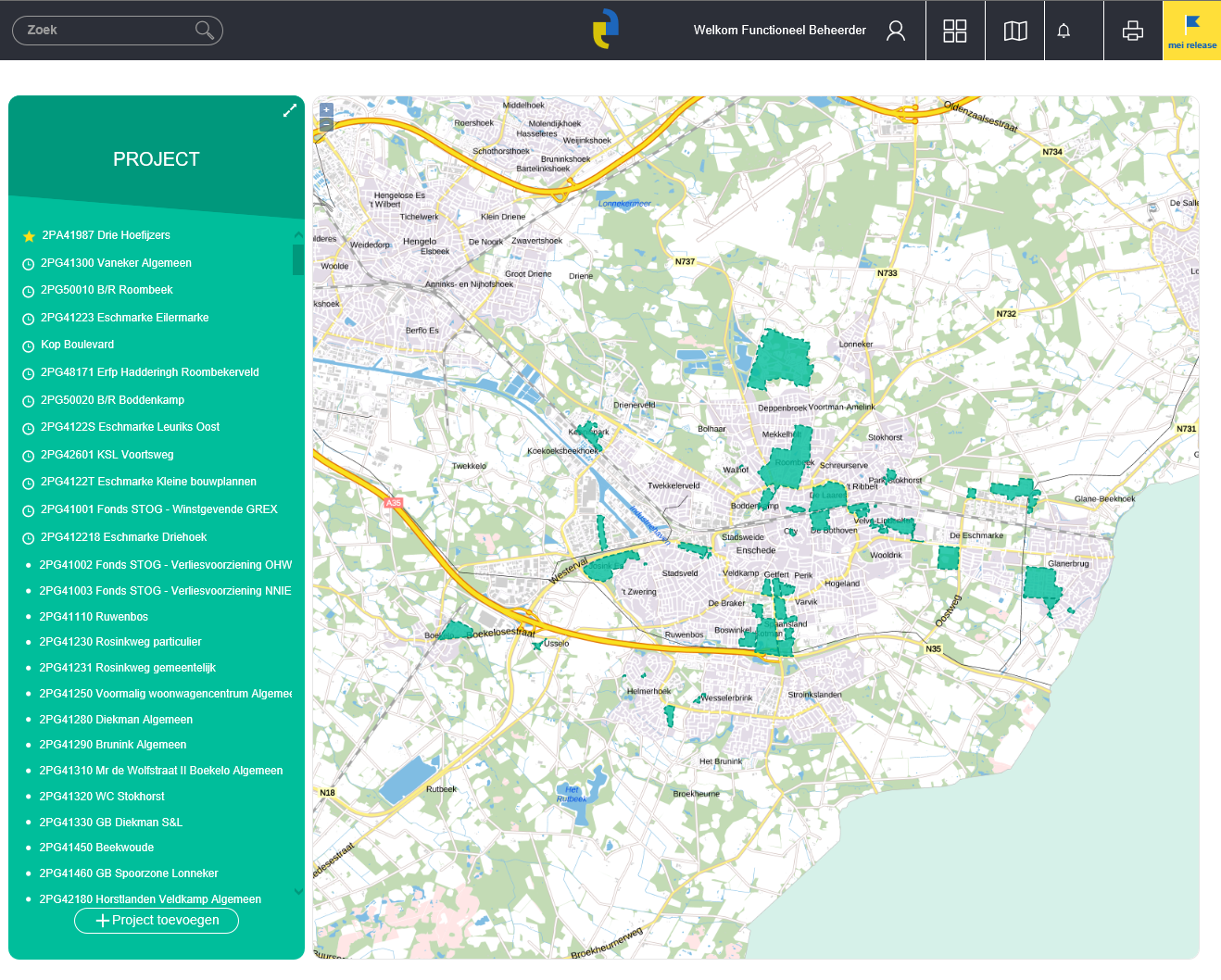
De projectentegel heeft rechtsboven een ‘expand’ icoon. Zodra hierop wordt geklikt, worden de overige tegels verborgen, wordt de projectentegel langer zodat deze meer projecten kan tonen en schuift er uit de projectentegel een kaart van de stad met daarop de projectgrenzen.
TotalLink onthoudt het laatstgekozen tegelformaat, indien de gebruiker een tegel uitklapt en de applicatie afsluit, zal de applicatie bij het opnieuw opstarten wederom het uitgeklapte projectenscherm tonen. Vele gebruikers zoals projectleiders en planeconomen zullen doorgaans het liefst vanuit het uitgeklapte projecten scherm werken en hoeven zodoende niet steeds te schakelen naar dit ‘full screen’ scherm.
De uitgeklapte projectentegel kan weer worden ingeklapt door wederom op het expand icoon te klikken of in de zwarte bovenbalk op het ‘tegel icoon’ te klikken. Indien het tegel icoon reeds gebruikt wordt om te schakelen naar projectendashboard, volgt er na het klikken op dit icoon een pull-down menu waarin gekozen kan worden tussen het standaard startscherm of het projectendashboard.
De projectgrenzen kunnen zelf worden getekend, zie ruimtegebruik Tekenen en Rekenen hieronder, ook kunnen de projectgrenzen met behulp van een koppeling worden ingelezen uit een tekenpakket.
Ruimtegebruik Tekenen en Rekenen
ALGEMEEN
Met de ruimtegebruik opties binnen TotalLink kunnen prospects van een project snel worden doorgerekend. Met de ‘teken en reken’ optie binnen Totallink kunnen snel en eenvoudig de projectoppervlakten inzichtelijk worden gemaakt door de vlakken met TotalLink te tekenen. De te tekenen vlakken betreffen de types: ‘Exploitatiegebied’ (zwart met bolletjes), ‘Uitgeefbaar’, ‘Water’, ‘Groen’, ‘Verharding’, ‘Overig’ en ‘Buiten Beschouwing’.
De vlakken kunnen worden getekend met de volgende ondergronden: GBKE, Kadaster, BAG, Bestemmingsplannen, Buurten en Luchtfoto’s. Deze kunnen naar wens uit en aan worden gezet tijdens het tekenen.
TEKENEN PROJECTGRENZEN EN VLAKKEN
Tabel ruimtegebruik
Ieder project heeft een tabblad ‘ruimtegebruik’. Op dit tabblad staat de kaart, ingezoomd op het relevante gebied en de tabel ‘Ruimtegebruik’. De tabel ruimtegebruik heeft als doel om het ruimtegebruik in de vorm van de relevante oppervlakten van een plangebied in beeld te brengen. Hiervoor kan een bruto plangebied worden ingevoerd en kan worden ingevoerd hoeveel er buiten beschouwing gelaten dient te worden. Het bruto plangebied minus ‘buiten beschouwing’ resulteert in het ‘Netto plangebied’. Het netto plangebied bestaat uit ‘uitgeefbaar gebied’ en ‘niet uitgeefbaar gebied’. Deze vallen weer uiteen in diverse gebiedstypen zoals groen, water, verharding, wonen etc.
Het ‘resterend netto plangebied’ bestaat uit het ‘Netto plangebied’ verminderd met het ‘Niet uitgeefbaar gebied’ en verminderd met het ‘Uitgeefbaar gebied’. Het netto plangebied is doorgaans 0 en dient met name om te controleren of alle oppervlakten sluitend zijn en niet iets is vergeten.
Indien de relevante oppervlakten al bekend zijn, dan hoeven deze alleen nog getalsmatig te worden ingevoerd. Indien deze niet bekend zijn, dan kunnen de oppervlakten worden bepaald door deze te tekenen in TotalLink. De oppervlakten van de getekende vlakken worden dan automatisch in de tabel ruimtegebruik toegevoegd. Indien de vlakken veranderen, wijzigen ook de bijbehorende oppervlakten. Een vlak kan worden toegevoegd door op het betreffende gebiedstype op het + symbool te klikken. Het systeem vraagt dan of de nieuwe oppervlakte bepaald dient te worden door deze te tekenen of dat u de oppervlakte zelf in wilt geven.
Indien er wordt gekozen om de oppervlakte zelf in te geven, dan wordt er een nieuwe regel toegevoegd binnen het gebiedstype met de naam [gebiedstype] + volgnummer, bijvoorbeeld ‘Groen 1’. Nadien kan deze naam worden gewijzigd en worden voorzien van een oppervlakte.
Indien u kiest om de oppervlakte zelf in te tekenen, dan wordt de kaart vergroot en in ‘bewerk mode’ getoond. De gebruiker kan nu zelf vlakken intekenen. Een vlak wordt getekend door met de muis lijnen te tekenen en deze te sluiten door te dubbelklikken OF door de laatst getekende lijn naar het eerst getekende punt te bewegen en te klikken.
Let op! Indien u het vlak sluit door terug te gaan naar het eerste punt EN bovendien dubbelklikt, dan sluit u het vlak met de eerste klik en begint u het tweede vlak te tekenen met de tweede klik van de dubbelklik terwijl u verwacht dat het vlak enkel wordt gesloten.
Zodra een vlak is gesloten op de kaart, dan wordt de ruimtegebruik tabel automatisch gevuld met dit vlak door een regel toe te voegen bij het betreffende gebiedstype met de naam [gebiedstype] + volgnummer. Bijvoorbeeld ‘Groen 2’.
Een getekend vlak is nadien te wijzigen door de kaart in de ‘bewerken’ mode te zetten in het menu rechtsboven of door op het kaartsymbool te klikken in de ruimtegebruik tabel. Een vlak kan worden verwijderd door deze via de kaart te verwijderen of via de verwijderknop in de ruimtegebruik tabel.
SCENARIO’S EN VASTLEGGEN IN DE TIJD
Indien een scenario van een project wordt gemaakt of een (mpg) foto wordt gemaakt, dan wordt de geometrie ook mee gekopieerd. Verschillende scenario’s kunnen ieder een eigen vlakverdeling hebben. De ondergrond van een project wordt niet mee opgeslagen. Het kan dus gebeuren dat een actuele ondergrond (kaart of luchtfoto) niet meer correspondeert met een foto van een project uit het verleden. Alleen de vlakken worden in de tijd vastgelegd.
Projecten verwijderen en archiveren
Een project kan worden verwijderd door deze te archiveren of definitief te verwijderen.
Indien een project wordt gearchiveerd, dan kan dit project nog steeds worden opgevraagd, maar staat deze altijd onderaan de zoekresultaten, wordt grijs weergegeven en is niet te muteren.
Indien een project wordt verwijderd, wordt alle projectinformatie verwijderd. Vanwege de verstrekkende gevolgen hiervan wordt deze optie meestal voor de meeste gebruikers uitgeschakeld. Informeer bij uw applicatiebeheerder of hoe dit in uw situatie is toegepast.
Uitgangspunten van een project instellen
In het tabblad uitgangspunten worden de rekenparameters van het project beheerd.
De uitgangspunten van een project worden centraal ingesteld vanuit de tegel ‘Uitgangspunten en Totalen’. Per project kan hiervan worden afgeweken. Waar geen afwijkingen op projectniveau worden ingegeven, zullen dus de centrale uitgangspunten worden gehanteerd.
Tussen de centrale uitgangspunten die worden ingegeven bij in de tegel ‘Uitgangspunten en Totalen’, ‘Alle projecten (werkportfolio)’ is het nog mogelijk om uitgangspunten per projectgroep in te geven. De uitgangspunten van een project zijn dus zoals centraal is ingesteld bij ‘Alle projecten’ Tenzij deze wordt overruled in de uitgangspunten van een groep (bijvoorbeeld BIE wonen, Bedrijfsterreinen etc.) en tenzij deze wordt overruled op projectniveau. Het systeem hanteert de uitgangspunten in deze volgorde.

Uitgangspunten van een project
In bovenstaande afbeelding worden de uitgangspunten van een project getoond. De in grijs weergegeven uitgangspunten komen vanuit de centrale uitganspunten, de donkergroen weergegeven uitgangspunten zijn voor dit specifieke project ingegeven.
Door de muis over de veldomschrijving te bewegen wordt een toelichting van een veld getoond.
Lees deze goed door, voor een correct gebruik van de velden.
CENTRALE UITGANGSPUNTEN
Het wijzigen van de uitgangspunten van de projecten op centraal niveau werkt op dezelfde wijze:
- Open het portfolio vanuit de tegel ‘Uitgangspunten en Totalen’, ‘Alle projecten (werkportfolio)’.
- Open het tabblad ‘uitgangspunten percentages’.
- Wijzig de centrale uitgangspunten.
De wijzigingen zijn van toepassing op ieder project, tenzij op projectniveau een uitzondering is gedefinieerd of in een bovenliggende groep.
Diverse uitgangspunten kunnen nader worden gedifferentieerd, klik hiervoor op het uitklapsymbool links.
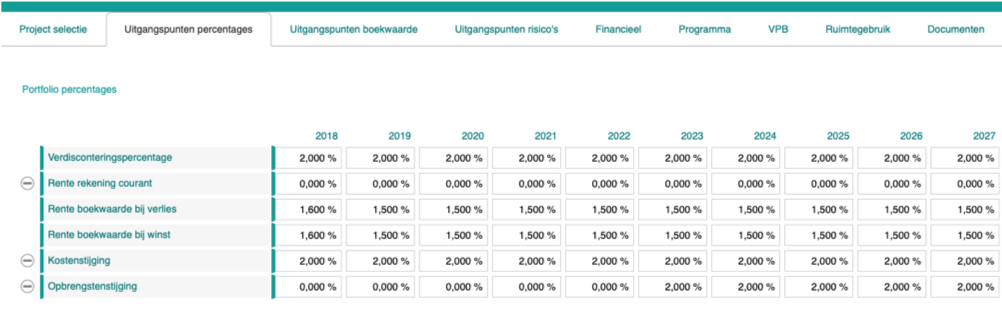
Uitgangspunten differentiëren
BOEKWAARDE SELECTIE
NCW DATUM INSTELLEN
Met de boekwaarde selecties wordt aangegeven welke boekingen mee moeten worden genomen in de exploitatie. Beweeg met de muis over de omschrijving van een veld (niet klikken) en TotalLink geeft vervolgens een beschrijving van het betreffende veld.
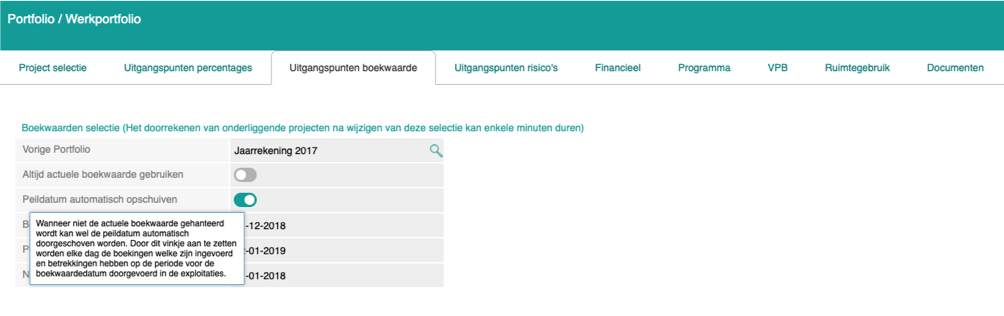
Beschrijving velden
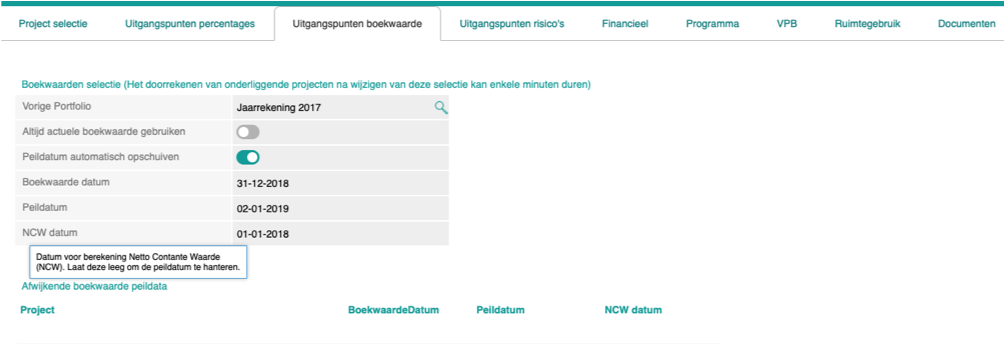
Beschrijving velden
Zoals de uitgangspunten percentages op zowel centraal en projectniveau instelbaar zijn, zijn ook de ‘uitgangspunten boekwaarde’ instelbaar.
Project prognoses ingeven en wijzigen
- Zoek het te wijzigen project en open deze.
- Open het tabblad
- Open een te muteren hoofdstructuurcode door deze open te klappen.
Nu kan de prognose op een kosten of opbrengstensoort van het project worden gewijzigd.
PROSPECTIES IN EXCEL
De prognoses kunnen direct in TotalLink worden ingegeven, maar ook via een gekoppelde Excel sheet. Deze Excel sheets worden steeds centraal opgeslagen in TotalLink.
Wijzigingen in de Excelsheet worden automatisch verwerkt in de bijbehorende prospectie regel. Iedere wijziging wordt daarbij gelogd. Voor ieder project kan er één Excelsheet worden gekoppeld. In onderstaande afbeelding is enkel de exploitatieregel ‘Uitbestede investeringen’ gekoppeld aan de Excelsheet, zodra er een tweede regel wordt gekoppeld, zal in het eerste tabblad van de Excelsheet automatisch een tweede (grijze) regel verschijnen met daarin de gegevens uit TotalLink op het moment dat de Excelsheet weer wordt geopend.
- Klik op het i-tje zoals hierboven beschreven
- Klik op het Excel icoontje
- Er opent vervolgens een Excelsheet
ZORG DAT BEVEILIGINGSWAARSCHUWINGEN OP DE JUISTE WIJZE WORDEN BEANTWOORD: MACRO’S TOESTAAN EN BEWERKEN INSCHAKELEN. DIT LEVERT GEEN GEVAAR OP VOOR UW SYSTEEM.
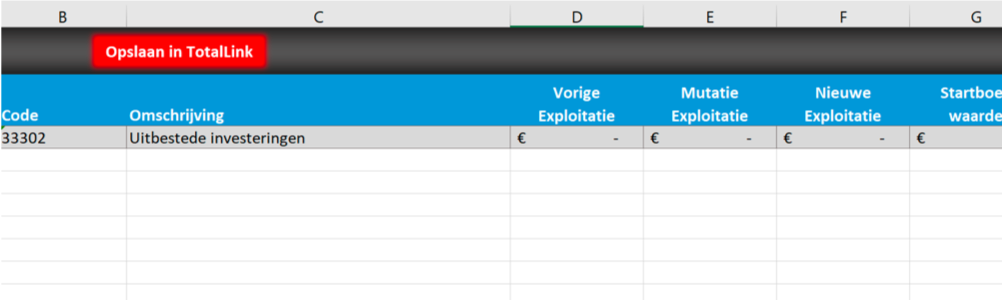
Excel Onderlegger
Vervolgens kan de Excel worden bewerkt.
De Excelsheets kunnen naar believen worden vormgegeven. TotalLink kijkt enkel naar het eerste koppel tabblad met daarin de prospectie jaarschijven en bijbehorende bedragen of formules. Indien een project langer duurt dan voorzien, dan kunnen de extra jaarschijven handmatig worden toegevoegd aan de Excel sheet.
OPSLAAN VAN EXCEL
Klik op de rode knop ’Opslaan in TotalLink’. De Excel wordt daarop ingeladen in TotalLink en de exploitatieregel(s) in TotalLink wordt bijgewerkt op basis van de mutaties in de Excel sheet.
Als de Excel wordt opgeslagen, dan wordt eerst de vorige versie van de Excelsheet automatisch gearchiveerd. Zo ontstaat er een reeks van gearchiveerde Excelsheets. Deze zijn nadien altijd weer op te vragen door bij het project in het tabblad documenten het vinkje ‘toon verwijderde documenten’ aan te vinken. Indien u de Excelsheet terug wil zetten naar een vorige versie kunt u een “verwijderde” Excelsheet openen en daarna op de knop ‘Opslaan in TotalLink’ klikken. De laatst opgeslagen versie wordt dan gearchiveerd en vervangen door de geselecteerde oude Excelsheet.
PROSPECTIES MET DE TOTALLINK TABEL

Gebruik tabel bij i-tje
Klik op het I-tje van een exploitatieregel en activeer het schuifje ‘Gebruik tabel’.
De mogelijkheid om een berekening in Excel te maken verdwijnt nu, u heeft immers gekozen om de berekening met een TotalLink tabel te maken.
Voeg regels toe aan de rekentabel door op ‘+ Toevoegen’ te klikken.
De stukprijs en aantal kan nu op een regel worden ingegeven. Steeds wanneer u een bedrag in de jaarschijven in geeft, rekent TotalLink het nog te verdelen bedrag uit.
TotalLink kan ook zelf de bedragen verdelen over de jaren
Zie onderstaande instructievideo
Prospectie 1e jaarschijf
Bij het maken van een raming in het lopende jaar is het handig om zowel het initieel geraamde bedrag, alsook het resterende bedrag na aftrek van de gemaakte boekingen en eventuele verplichtingen in de exploitatie te zien. Om deze reden is in TotalLink nu de eerste jaar opgedeeld in twee kolommen.
In de kolom ‘2019’ is het initieel geraamde bedrag (bijvoorbeeld op basis van aantallen x stukprijs) zichtbaar. In de nieuw toegevoegde kolom ‘Restant 2019’ staat het bedrag dat overblijft na aftrek van de ‘Geboekt in 2019’ en ‘Verplichtingen’ kolommen. Voorheen stond in TotalLink alleen dit restant bedrag in de 2019 kolom. Nu is eenvoudig te herleiden hoe dit restant bedrag is opgebouwd. De weergave van de exploitatie kan per gemeente verschillen, zo is de kolom ‘Verplichtingen’ vaak niet aanwezig.
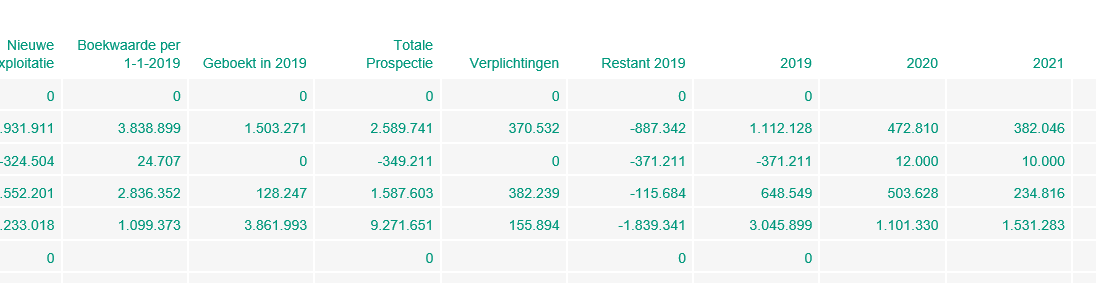
Opbouw eerste jaarschijf
Prijzenboek
PRIJZENBOEK INVOEREN
Het prijzenboek wordt gevuld in het tabblad ‘Prijzenboek’ van het scherm ‘alle instellingen (werkportfolio)’. Deze is te openen vanuit de tegel ‘Uitgangspunten en Totalen’.
In bovenstaand voorbeeld is het artikel ‘kn Demo onderzoek’ met een stukprijs van 6.500 ingevoerd. Dit artikel is in de exploitatie alleen zichtbaar bij de post ‘6.2.4. a Onderzoek’. Via de knop ‘+ Toevoegen’ worden nieuwe regels toegevoegd.
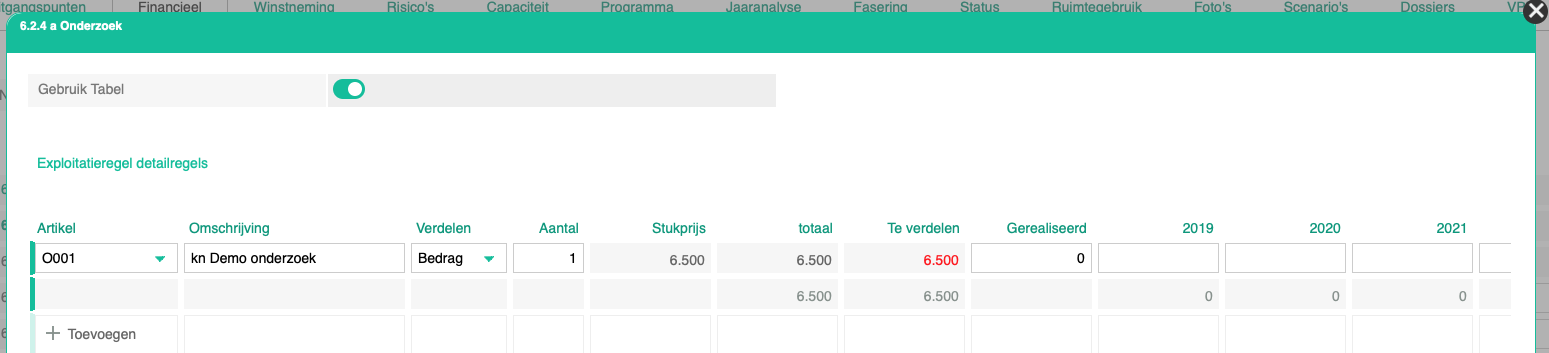
PRIJZENBOEK TOEPASSEN
Open het tabblad financieel van een project en klik op het ‘i’ symbool links van de exploitatieregel waarvan een raming gemaakt gaat worden.
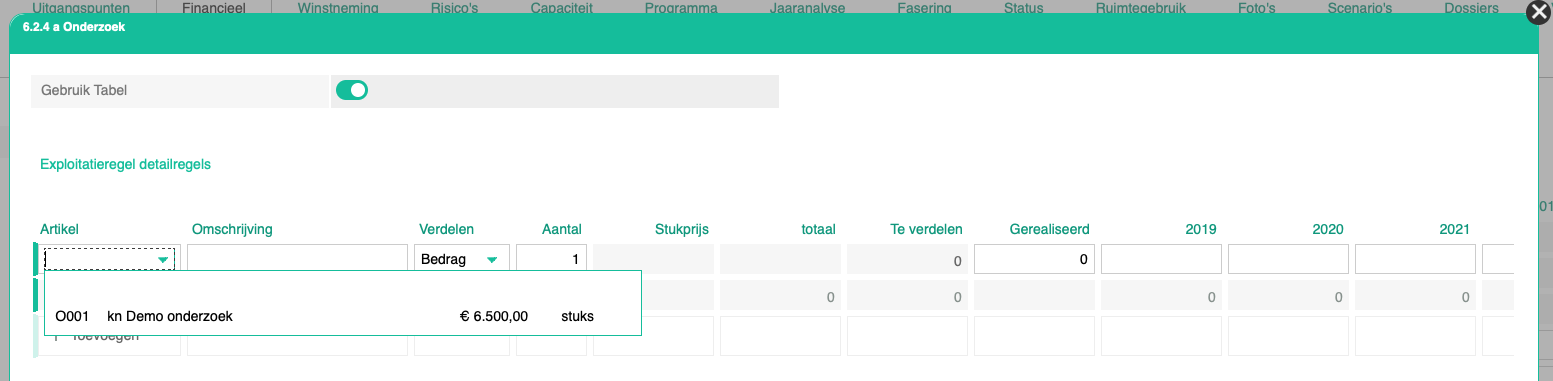
In de keuzelijst ‘Artikel’ worden de beschikbare artikelen getoond behorend bij de geselecteerde post.
KOSTEN VERDELEN OVER DE JAREN
In de kolom ‘Verdelen’ kan worden gekozen tussen ‘Aantal’, ‘Bedrag’ of ‘Percentage’. Hiermee wordt aangegeven hoe de raming over de jaarschijven wordt verdeeld.
Indien er 100 stuks van een artikel wordt gekozen en de kolom ‘Verdelen’ op ‘Aantal’ wordt gezet, dan dient per jaarschijf de te verdelen aantallen worden ingegeven waarbij de kolom ‘Te verdelen’ steeds de resterend -nog te verdelen- aantallen toont. Indien nadien de kolom ‘Verdelen’ op ‘Bedrag’ wordt gezet, dan worden de bijbehorende jaarbedragen in de jaarschijven getoond.
Dekkingsparagraaf
De dekkingsparagraaf is een toevoeging onderaan de exploitatiesheet. Hierin worden de financiële consequenties (kosten en opbrengsten) die invloed hebben op het project, maar niet worden benoemd in de exploitatie (cf. BBV) inzichtelijk gemaakt. Denk hierbij aan tussentijdse winstnemingen, fonds bovenwijks, gemeentelijke bijdragen etc. De dekkingsparagraaf maakt de resultaten inzichtelijk incl deze extra posten/dekkingen waardoor het zuiver resultaat van het project inzichtelijk wordt.
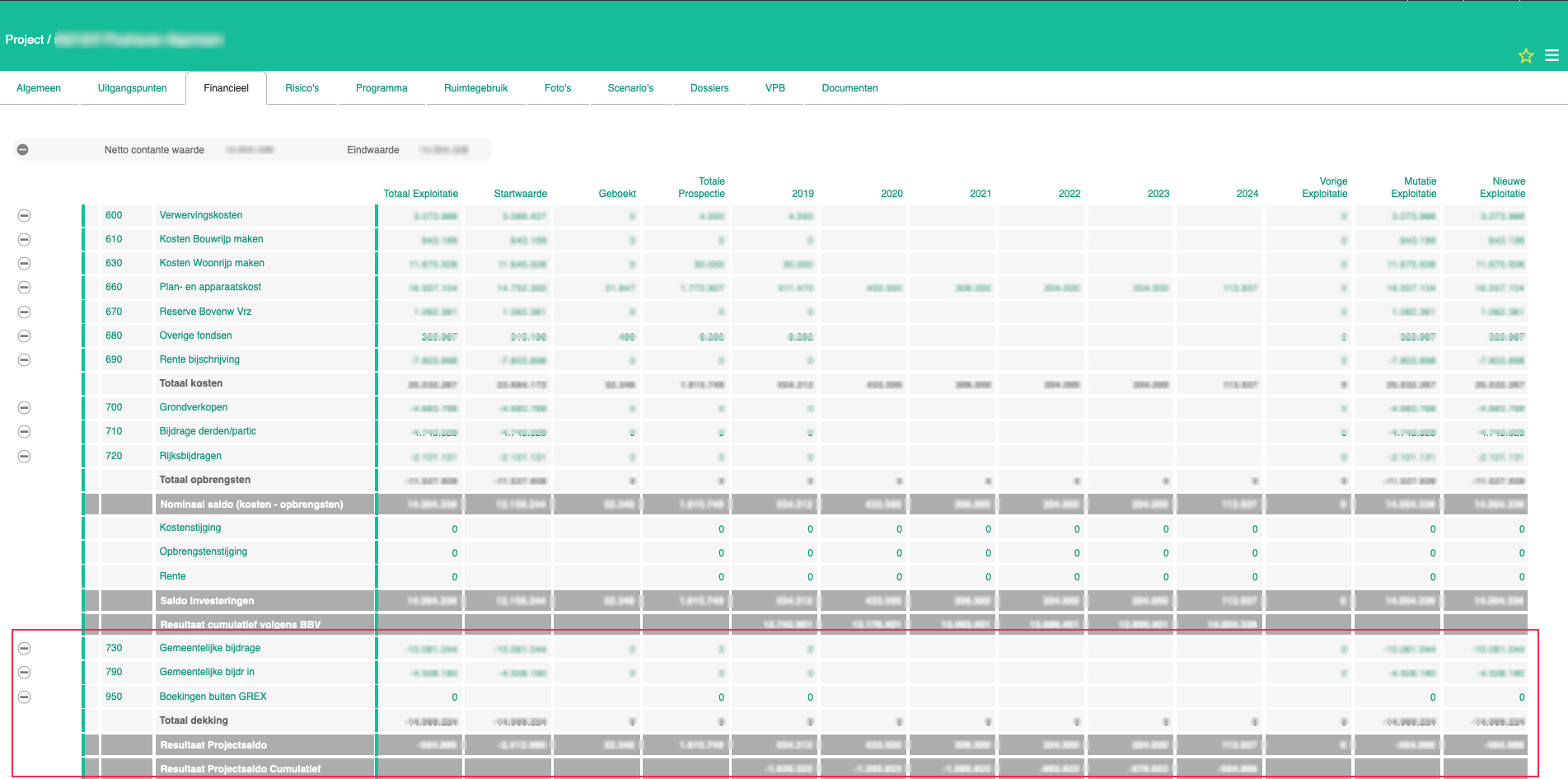
In bovenstaande afbeelding is de exploitatiesheet te zien met onderaan de standaardlay out een extra paragraaf toegevoegd, de dekkingsparagraaf.
In de volgende afbeelding is deze rood gemarkeerde dekkingsparagraaf uitvergroot en uitgeklapt.
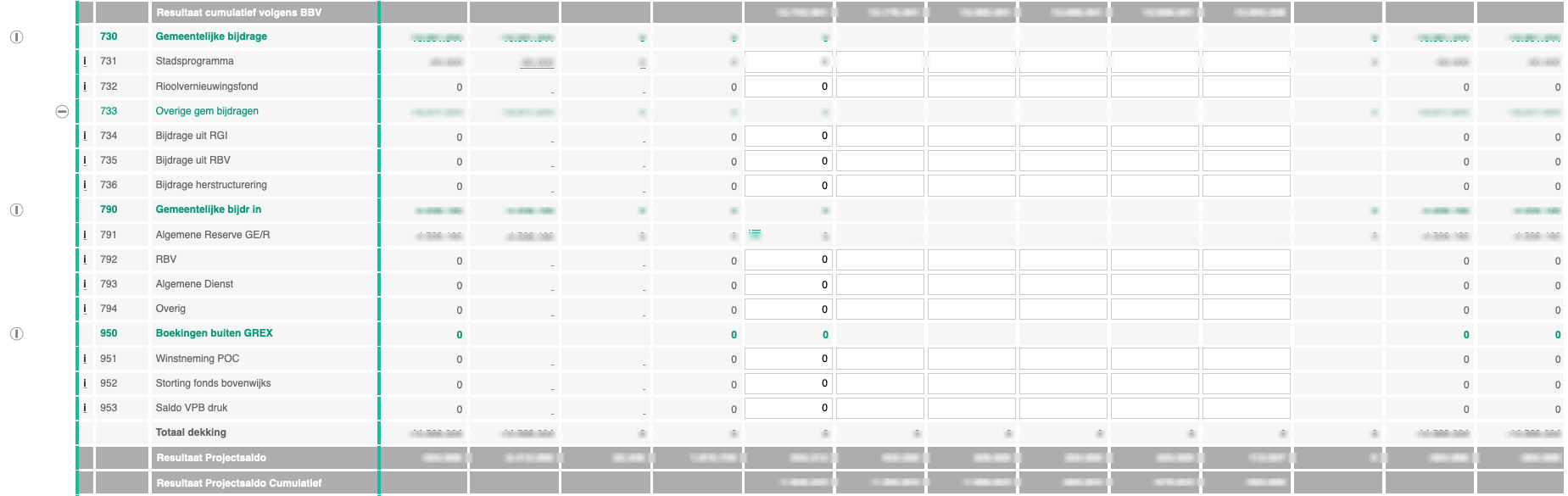
In bovenstaande afbeelding zijn de betreffende dekkingen weergegeven. Deze posten kunnen per gemeente verschillen en kunnen ook per individueel project verschillen.
Programma
Het programma van een project wordt geraadpleegd door het betreffende project te openen en vervolgens op het tabblad Programma te klikken.
Dit programmatabblad is flexibel in te richten en verschilt daarom per geval.
Het programma wordt per categorie weergegeven (woning, kantoor, bedrijfsterreinen etc.). Per categorie kan de realisatie worden aangegeven en kan per jaar worden bijgehouden welke resultaten in de nabije toekomst worden verwacht
Onder iedere tabel staat een knop + Toevoegen, hiermee kunnen regels worden toegevoegd . Met de pijltjes links naast de tabel kunnen regels met de muis in volgorde worden gesleept.
Aan de linkerkant van de tabel kunnen regels worden verwijderd door op het verwijdericoon te klikken.
Afhankelijk van de installatie wordt het ingegeven programma al of niet direct verwerkt in de exploitatie.
Onderstaand een voorbeeld hoe een programmatab eruit kan zien
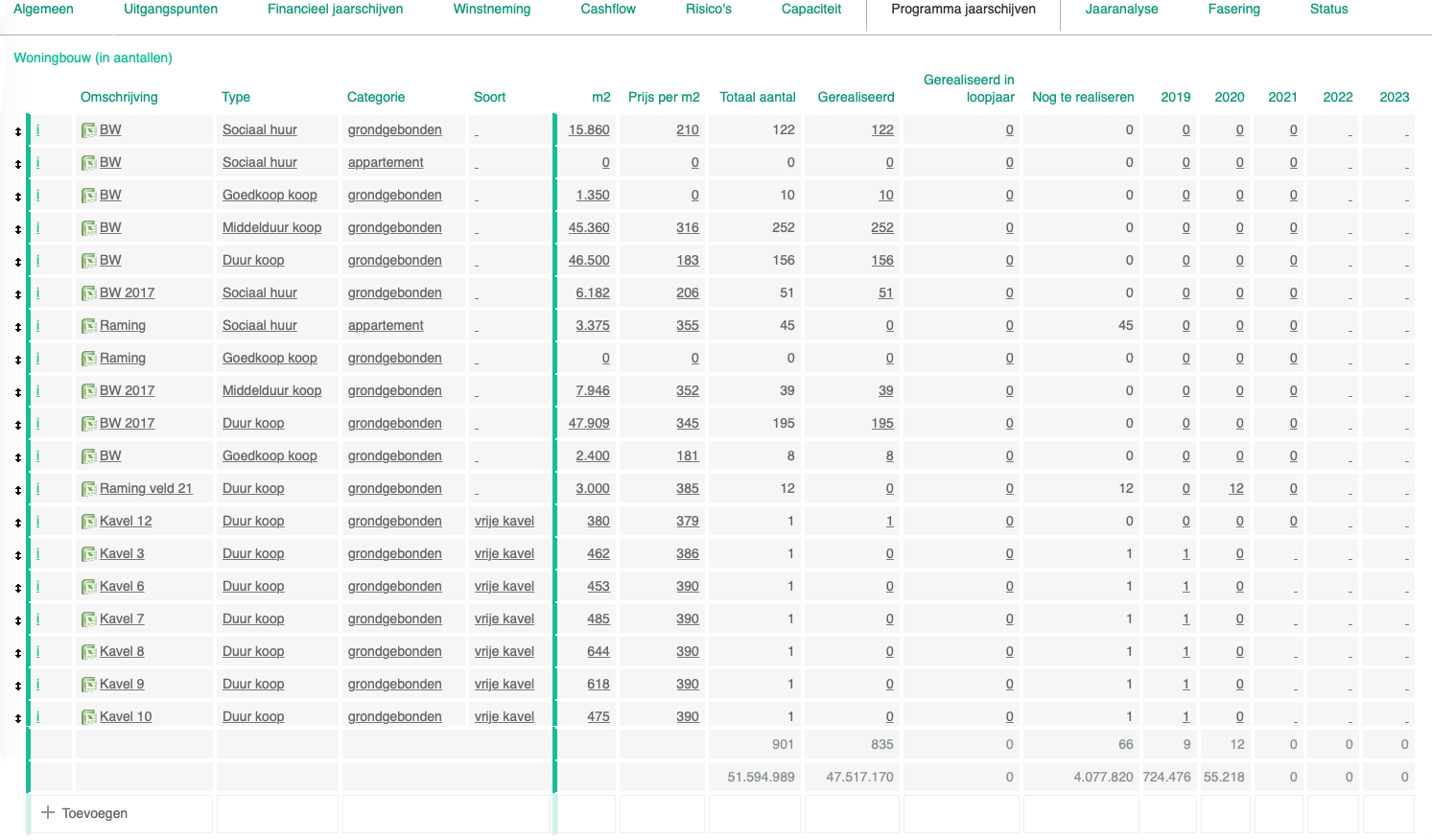
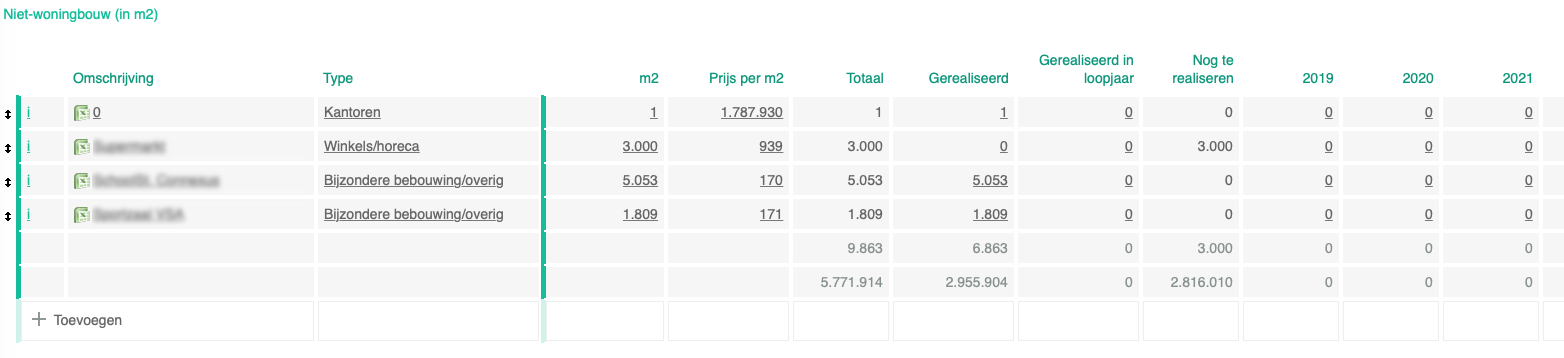
Prospecties onderbouwen in Excel en rapport verschillenverklaring
Door op de i-knop links naast de exploitatieregel te klikken kan een onderbouwing van de prospectie van de betreffende exploitatieregel worden gemaakt.
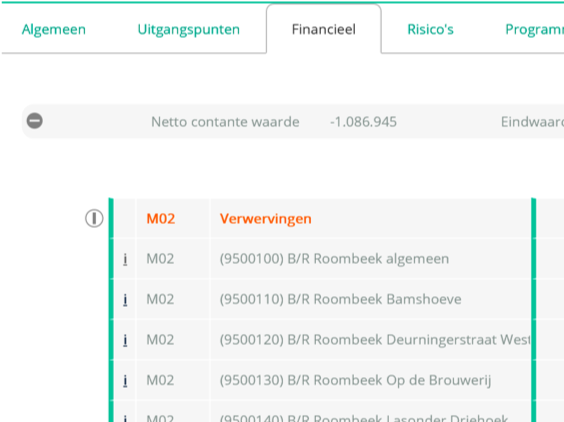
Er opent vervolgens een scherm waarin de verklaring verschillen kan worden ingegeven. Ook kunnen hier eigen aantekeningen in worden gegeven in het veld ‘Eigen memo’. Deze velden zijn alleen zichtbaar voor de personen met mutatierechten op de exploitatie, doorgaans de planeconomen.
Let er hierbij op dat de hoofdregels zijn uitgeklapt tot het laagste niveau. Klik vervolgens op het Excel icoon om de exploitatieregel te koppelen aan Excel.
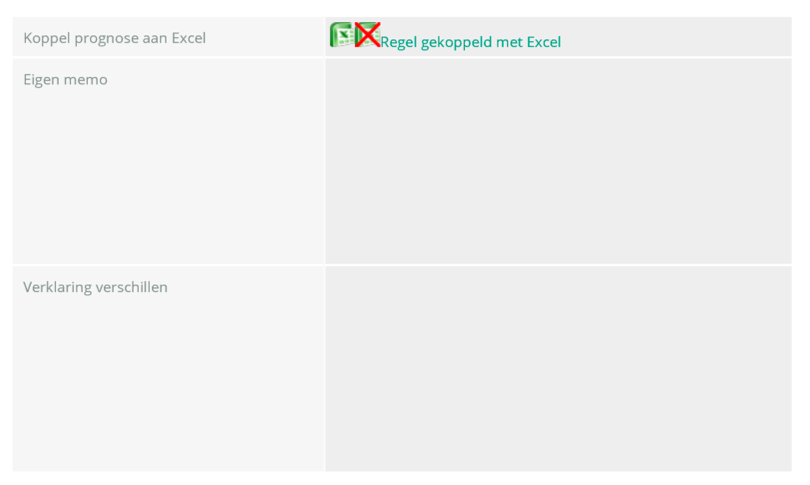
In dit scherm kunnen ook onderbouwingen in Word, pdf of Excel worden toegevoegd. Sleep hiervoor de documenten in de documententabel in dit scherm.
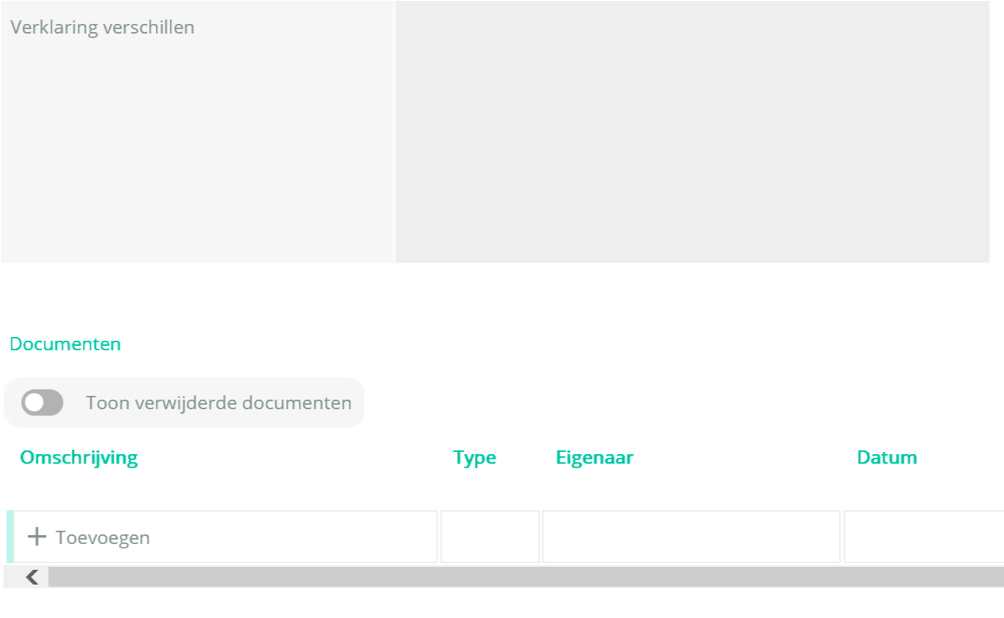
Zodra alle i-tjes zijn ingevuld, kan men per project een rapport verschillenanalyse opvragen, niet alleen van de huidige stand van zaken van een project, maar ook van alle in de tijd vastgelegde momenten (MPG foto’s, Jaarrekeningfoto’s en Turaps).
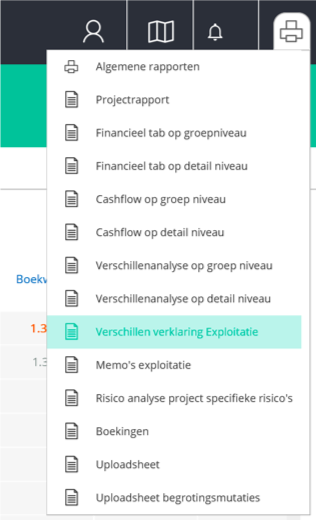
Projecten documenteren
Belangrijke documenten zoals vooronderzoeken en een projectplan kunnen aan het project worden toegevoegd in het tabblad documenten.
Documenten toevoegen:
- Open het project.
- Open het tabblad Documenten.
- Klik op de knop Toevoegen of sleep het document met de muis in de tabel met documenten.
Documenten opvragen:
- Open het project.
- Open het tabblad Documenten.
- Open het document door op het download-icoontje te klikken.
Documenten verwijderen:
- Open het Documententabblad van en project.
- Activeer het ‘verwijder schuifje’ door hierop te klikken
Het ‘verwijderde’ document is weer op te vragen door het schuifje ‘Toon verwijderde documenten’ te activeren.
Cashflow
De exploitaties in TotalLink worden nominaal ingegeven in de jaarschijven.
In het cashflowrapport wordt de inflatie in de jaarschijven meegerekend waardoor de geïndexeerde bedragen worden getoond. Het rapport kan op verschillende detailniveaus worden uitgedraaid.
- Open de betreffende exploitatie
- Klik rechtboven op het printicoon
- Klik op het gewenste cashflow rapport
en cashflowgrafiek van het project is te openen door het betreffende project te openen en vervolgens het tabblad ‘cashflow’ te selecteren.
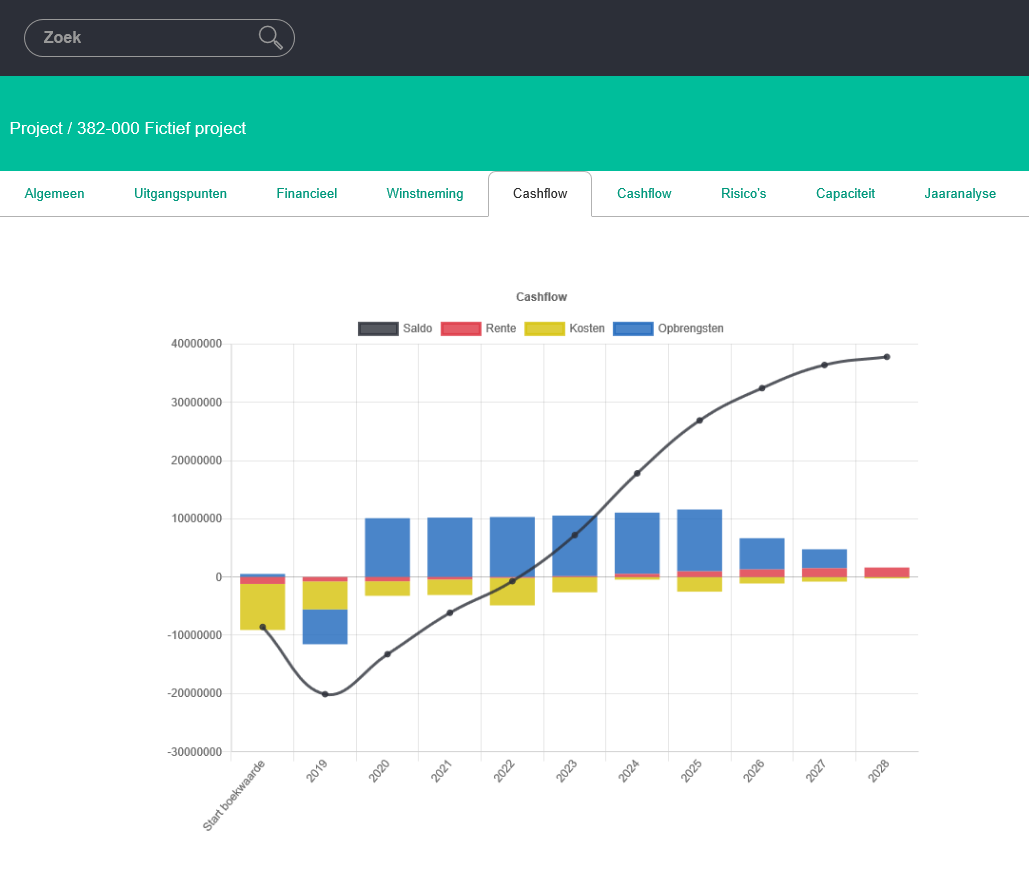
Cashflow grafiek
TotalLink toont de cashflow in een grafiek op:
– projectniveau,
– projectgroepniveau,
– voor alle projecten (Alle projecten, werkportfolio)
– per projectcategorie
De grafiek kan eenvoudig worden opgevraagd door het betreffende project, groep of categorie te openen en op het tabblad ‘Cashflow’ te klikken.
De grafiek is interactief, door op de legenda te klikken kunnen ‘Saldo’, ‘Rente’, ‘Kosten’ en ‘Opbrengsten’ uit en aan worden gezet in de grafiek.
Deze grafiek zal niet automatisch in de projectrapporten worden getoond omdat de inhoud van het projectenrapport per gemeente sterk kan verschillen
Winstneming berekenen o.b.v. POC
In het tabblad ‘Winstneming’ wordt de winstneming cf. de BBV regelgeving berekend voor het huidig jaar en -op basis van de boekwaarde en prognoses- de verwachte winstnemingen voor de komende jaren.
Dit is terug te vinden door het betreffende project te openen en vervolgens het tabblad ‘Winstneming’ te openen.
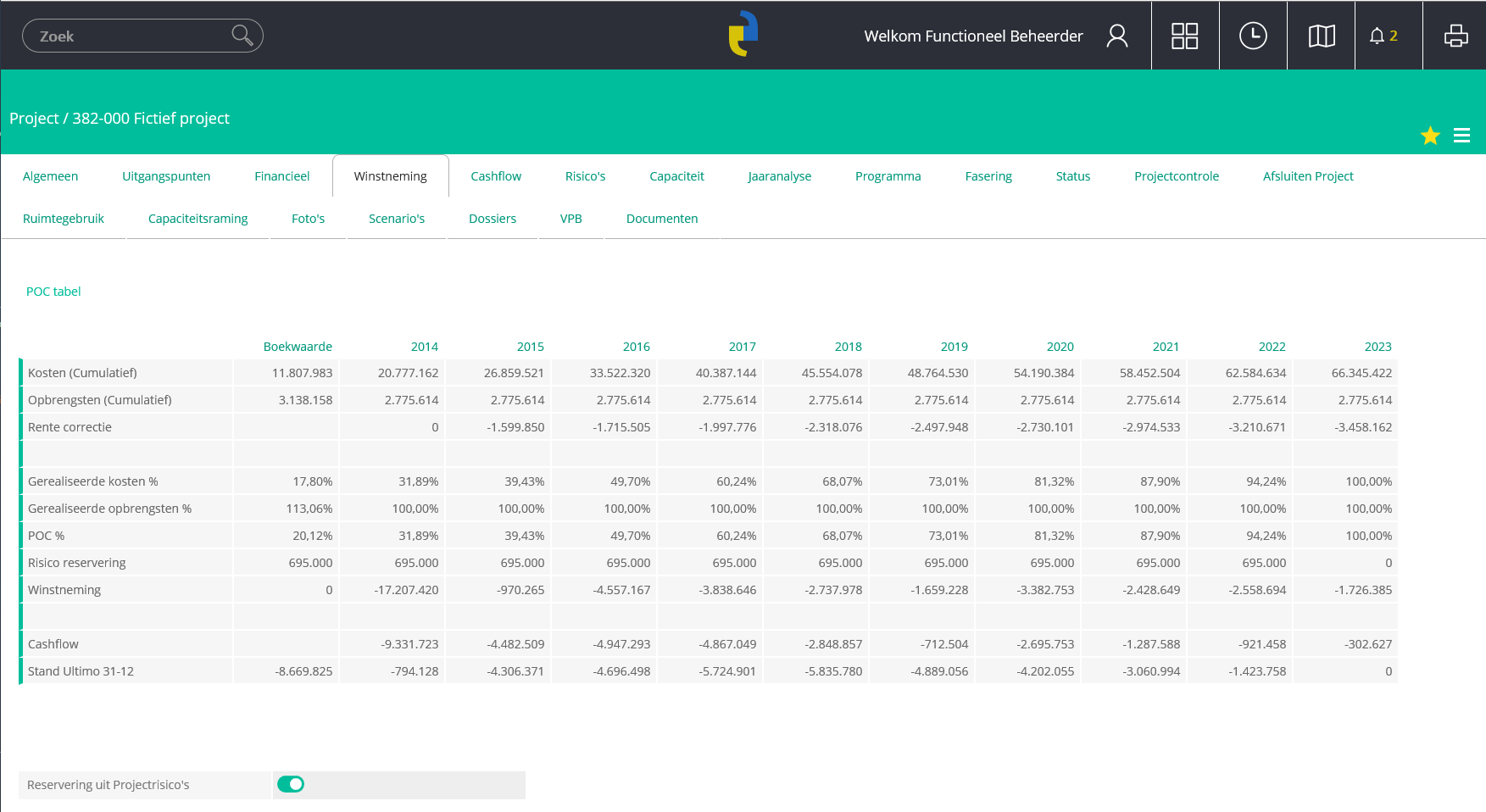
KOSTEN EN OPBRENGSTEN
De regels ‘kosten Cumulatief)’ en ‘Opbrengsten (Cumulatief)’ komen uit de grondexploitatie (tabblad financieel) en worden vervolgens vermeerderd met de rente. De bedragen worden steeds cumulatief getoond. Indien de rente een opbrengst is, dan wordt deze aan de opbrengstenkant bijgeteld indien de rente kosten betreffen, dan worden deze aan de kostenkant vermeerderd.
RENTE CORRECTIE
Een correctie op de rente ontstaat door het voortijdig nemen van de winst. Doordat winst eerder wordt genomen, wordt de renteopbrengst lager. Het getoonde bedrag is de gemiste renteopbrengst of extra rentelast veroorzaakt door de winstneming.
GEREALISEERDE KOSTEN %
Het percentage gerealiseerde kosten ten opzichte van de totale kosten.
GEREALISEERDE OPBRENGSTEN %
Het percentage gerealiseerde opbrengsten ten opzichte van de totale opbrengsten.
POC %
Percentage Of Completion staat voor het percentage waarin het project financieel is afgerond.
RISICO RESERVERING INVOERVELD
Het kan wenselijk zijn om een bepaald deel van de winst te reserveren voor het opvangen van risico’s. Dit deel wordt daarom van de winstneming afgetrokken. Dit uiteraard met uitzondering van de laatste jaarschijf, immers in het laatste jaar dient alle winst te worden genomen.
Indien de schuif RESERVERING UIT PROJECTRISICO’S aan staat, dan worden deze waarden automatisch ingevuld op basis van de berekende risicobedragen op basis van kans * impact van de ingevoerde projectspecifieke risico’s.
WINSTNEMING
Het winstbedrag dat volgens de BBV regelgeving die in het betreffende jaar onttrokken dient te worden aan het project.
CASHFLOW
De cashflow van het project rekening houdend met de winstuitname en de daaruit volgende rentecorrectie.
STAND ULTIMO 31-12
Het cumulatief saldo van het project inclusief winstneming en de daaruit volgende rentecorrectie.
Meer weten over de POC berekening? Download hier een rekenvoorbeeld met toelichting.
Scenario’s
Binnen TotalLink zijn twee type scenario’s mogelijk:
- Een scenario van een volledig portfolio van projecten.
- Een scenario van één specifiek project.
Projectscenario
Door in het betreffend project op het tabblad Scenario te klikken, ziet u een overzicht van alle scenario’s van het project.
aanmaken nieuw scenario:
- Open het betreffend project
- Klik in het menu op ‘maak nieuw scenario’.
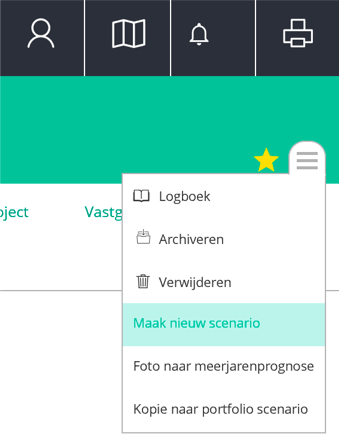
aanmaken nieuw Portfolio scenario
- open het betreffend portfolio vanuit het hoofdmenu
- klik in het menu op ‘maak nieuw portfolio scenario’
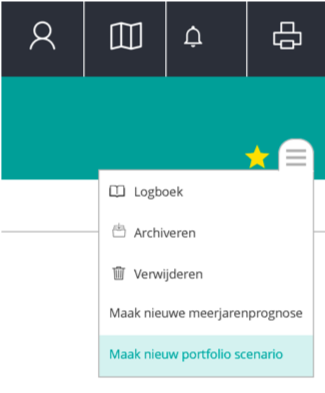
openen portfolio scenario:
- open het portfolio vanuit de tegel ‘uitgangspunten en totalen’
- klik op het tabblad ‘Scenario’s’
Een scenario project als werkproject instellen
Het is gebruikelijk om in de beginfase van een project verschillende scenario’s door te rekenen waarna één scenario uiteindelijk leidend wordt. Het betreffend scenario moet daarop aan het werkportfolio worden toegevoegd, dit kan door vanuit het betreffend scenario in het menu de optie ‘scenario als werkproject instellen’.
Opvragen scenarioprojecten binnen een scenarioportfolio
Om een project binnen een portfolio scenario te wijzigen:
- Open het betreffende scenario portfolio.
- Het scenario opent met een overzicht van scenarioprojecten waarop geklikt kan worden.
Openen van een projectscenario
- Open het betreffende project.
- Open het tabblad ‘Scenario’s’
- Klik op het gewenste scenario
Open het betreffende scenario en klik in het menu op ‘verwijderen’.
Historie van projecten opvragen
Zodra een portfolio foto (MPG) wordt aangemaakt in TotalLink, worden alle projecten en alle daaraan gerelateerde gegevens zoals documenten, centrale uitgangspunten etc. gekopieerd en vastgelegd.
Op dat moment wordt een tijdscapsule gemaakt van de huidige stand van zaken. Later kan men ‘terug in de tijd’ in TotalLink en de stand van zaken van destijds opvragen met de tijdmachine.
Alle gegevens van destijds zijn hierin weer op te vragen. Denk hierbij aan toegevoegde documenten, Excel onderleggers, toelichtende teksten etc.
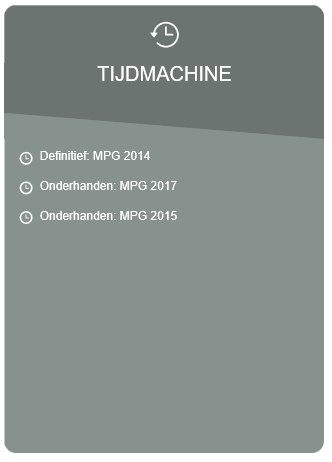
Vervolgens opent er een lijst met projecten zoals deze waren in de gekozen tijdsperiode.
Indien op MPG 2014 wordt geklikt opent het scherm ‘uitgangspunten en totalen’ met daarin alle projecten en uitgangspunten zoals deze in 2014 was.
Door op een project te klikken in het tabblad ‘projectselectie’ opent het project zoals deze destijds was.
UITGANGSPUNTEN EN TOTALEN
In de tegel ‘Uitgangspunten en Totalen’ worden de uitgangspunten centraal ingesteld en worden rapportages en totalen per groep of voor het gehele portfolio ontsloten.
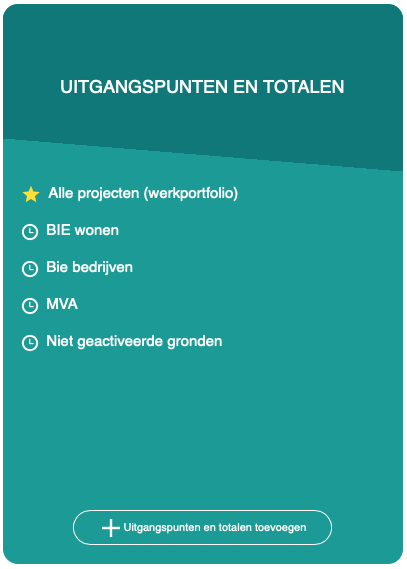
Uitgangspunten en Totalen Tegel
In deze tegel kunnen de centrale uitgangspunten en totalen worden opgevraagd door op de regel ‘Alle projecten (werkportfolio)’ te klikken.
Sinds de mei-release 2019 kunnen er niet alleen uitgangspunten en totaliseringen van alle projecten worden gemaakt, maar ook van een zelf aan te maken projectcategorie.
Per categorie kunnen de uitgangspunten worden ingesteld als aanvulling op de uitgangspunten van alle projecten. De uitgangspunten worden dus nog steeds centraal ingesteld bij ‘Alle projecten’ en -optioneel- kunnen er uitgangspunten worden ingegeven per categorie. Enkel de afwijkende uitgangspunten ten opzichte van de centrale uitgangspunten hoeven dus te worden ingegeven.
De in een project toegepaste uitgangspunten worden dus als volgt opgebouwd:
– de centraal ingegeven uitgangspunten.
– aangepast met eventuele afwijkingen als in de uitgangspunten van de projectcategorie gedefineerd.
– aangepast met eventuele afwijkingen als in de uitgangspunten van het project gedefineerd.
De daadwerkelijk toegepaste uitgangspunten per project zijn altijd zichtbaar door het uitgangspunten tabblad van het project te openen.
Indien een projectcategorie een uitgangspunt overneemt van de centrale uitgangspunten, wordt deze grijs weergegeven in de tabellen. De ingevoerde uitzonderingen worden vetgedrukt weergegeven.
Indien een project een uitgangspunt overneemt van de centrale uitgangspunten of van de projectcategorie, dan wordt deze grijs weergegeven in de tabellen. De ingevoerde uitzonderingen worden vetgedrukt weergegeven.
Portfolio-scenario maken
- Open het portfolio waarvan een scenario gemaakt dient te worden. Dit kan zijn van de alle actuele projecten (Tegel ‘Uitgangspunten en totalen’, item ‘Alle overeenkomsten’) of een scenario of een foto uit de tegel ‘Tijdmachine’.
- Klik rechtsboven op het menu icoon en selecteer ‘Maak nieuw portfolio scenario’.
- Het systeem gaat vervolgens een nieuw portfolio aanmaken en maakt daarbij een kopie van alle projecten uit het geopend portfolio. Dit kopieerproces neemt enige tijd in beslag. Wacht tot het nieuwe portfolio wordt geopend.
- Geef het nieuwe portfolio een duidelijke en eenduidige naam.
Foto van alle projecten maken t.b.v. tijdmachine (MPG)
Open het portfolio waarvan een scenario gemaakt dient te worden (dit kan zijn van de alle actuele projecten, een ander scenario of een foto uit de tijdmachine).
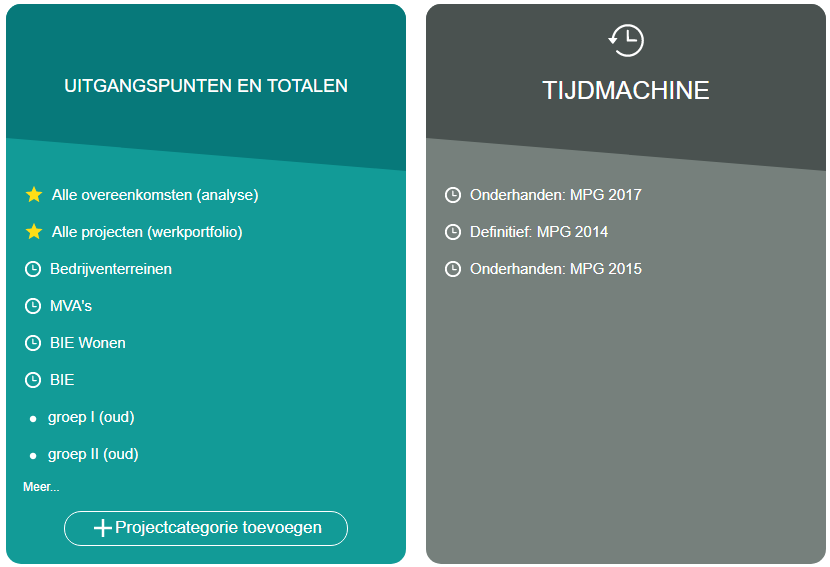
Klik rechtsboven op het menu icoon en selecteer ‘Maak nieuw portfolio foto’ om een (her)ijkingsmoment in de tijd vast te leggen.
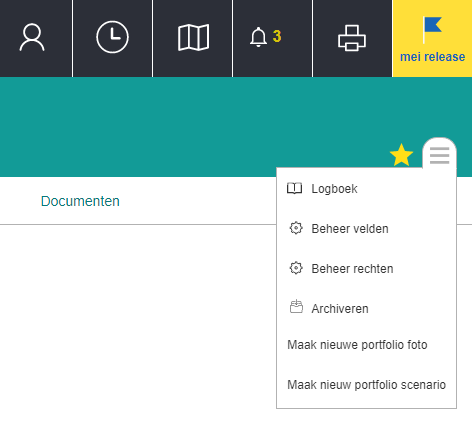
Het systeem gaat vervolgens een nieuw portfolio aanmaken en maakt daarbij een kopie van alle projecten uit het geopend portfolio. Dit kopieerproces neemt enige tijd in beslag. Wacht tot het nieuwe portfolio wordt geopend.
Geef het nieuwe portfolio een duidelijke en eenduidige naam.
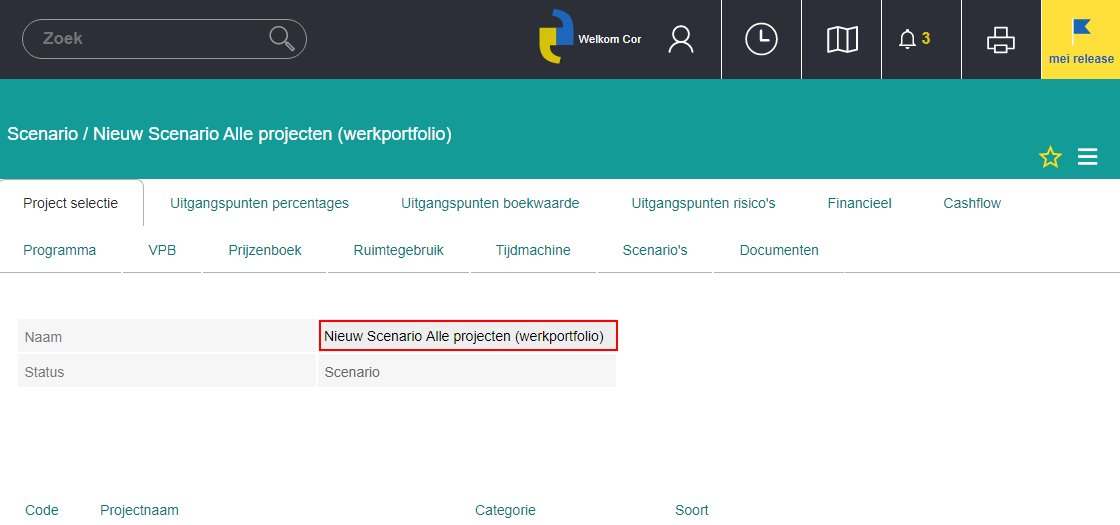
Projecten selecteren en categoriseren
- Open het betreffende portfolio in de tegel ‘Uitgangspunten en totalen’, item ‘Alle projecten’
- Open het tabblad Project selectie
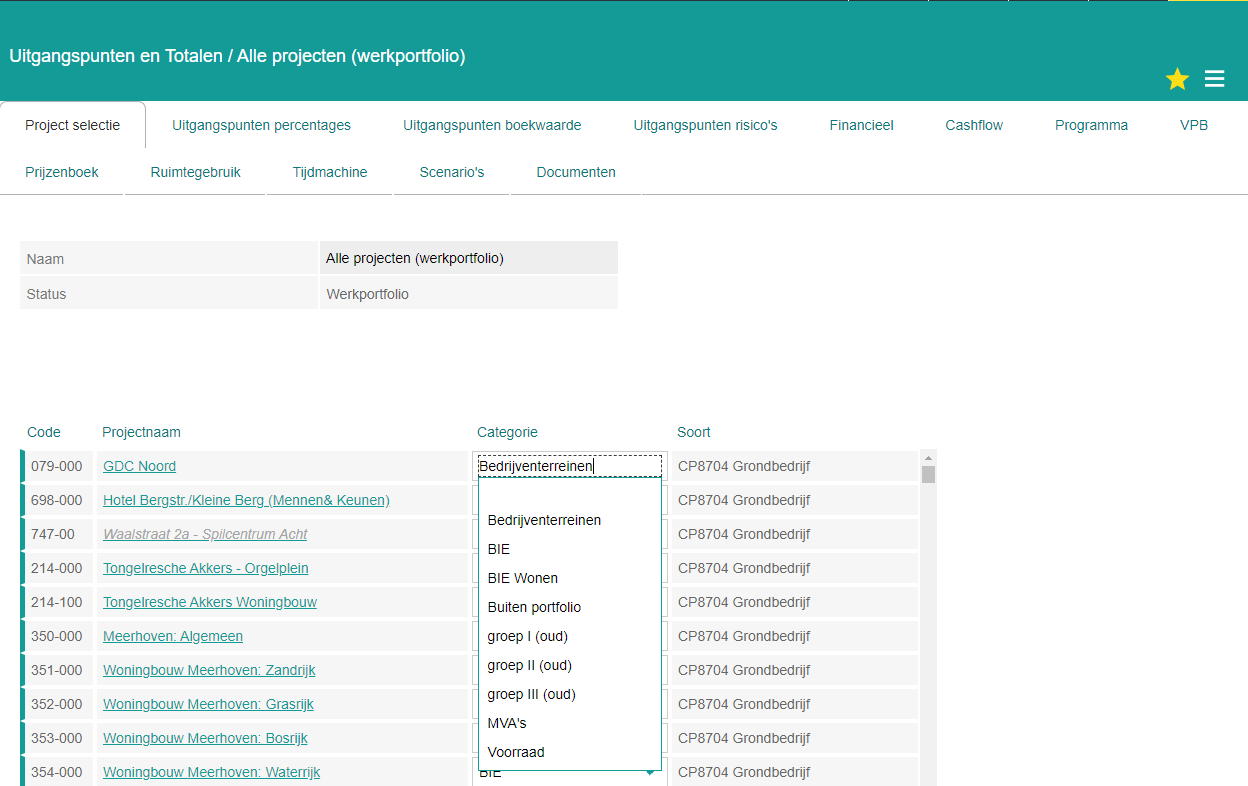
Alle projecten binnen TotalLink worden in een lijst getoond.
Een project kan buiten het portfolio worden gehouden door deze de categorie ‘Buiten portfolio’ toe te kennen. Projecten kunnen in projectsoorten en project-categorieën worden ingedeeld. De gehanteerde categorieën en soorten verschillen per organisatie.
Een nieuwe projectcategorie wordt aangemaakt door vanuit het hoofdmenu in de tegel ‘Uitgangspunten en Totalen’ op de knop ‘+ projectcategorie toevoegen’ te klikken.
LET OP!
Bij het maken van een foto of scenario worden alleen de projecten meegenomen die niet van de categorie ‘Buiten portfolio’ zijn. Zie de volgende paragraaf voor een instructie hoe een project alsnog nadien toe te voegen.
Nadien een foto van een project aan een portfolio toevoegen
- Open het project waarvan een foto moet worden toegevoegd aan een portfolio.
- Kies ‘Kopie naar portfolio foto’ of ‘Kopie naar portfolio scenario’
- Selecteer het portfolio waar de foto aan toegevoegd moet worden
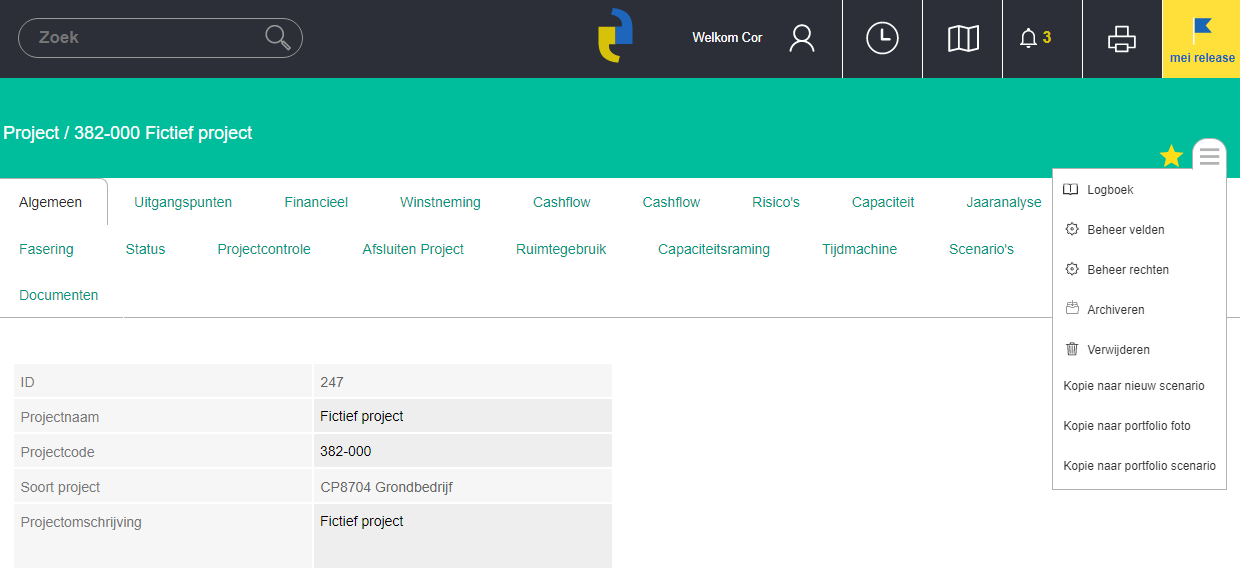
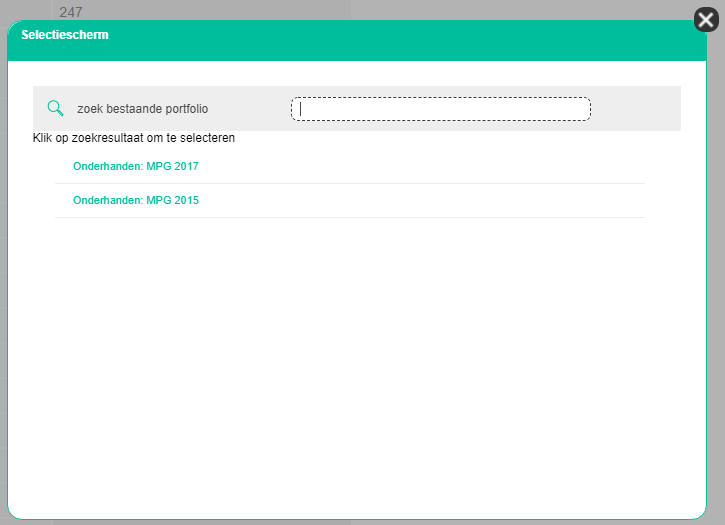
Werkproces herijking
- Stel de actuele projecten binnen TotalLink in op een vooraf afgesproken uitgangspunten.
De actuele projecten bevinden zich in het werkportfolio, in te stellen vanuit de tegel ‘Uitgangspunten en Totalen’ - Actualiseer de exploitaties van de projecten.
- Maak een foto van alle exploitaties door een portfolio foto te maken op basis van de geactualiseerde projecten binnen het werkportfolio en geef deze een duidelijke een eenduidige naam, bijvoorbeeld ‘MPG 2019’ of ‘Jaarrekening 2018’
- De foto’s in het gemaakte portfolio kunnen nu nog steeds worden aangepast. Let op! Wijzigingen in het nieuwe portfolio worden niet doorgevoerd in het werkportfolio. Zorg daarom altijd dat de portfoliofoto zo laat mogelijk wordt gemaakt om te voorkomen dat wijzigingen zowel in het werkportfolio als in het nieuw aangemaakt portfolio moet worden bijgehouden.
Indien het portfolio niet meer gewijzigd hoeft te worden, kan deze definitief worden gemaakt wat betekent dat deze op geen enkele wijze meer gewijzigd kan worden. Klik hiervoor in de zwarte bovenbalk op de knopDefinitiefMakenWacht hierna enkele seconden tot de dialoog verdwijnt.
Projectbudgetten instellen
Indien de budgetten niet uit de financiële administratie worden gelezen, worden de budgetten gebaseerd op het vorige vastgestelde MPG. Indien de budgetten wél uit de financiële administratie worden gelezen, is deze paragraaf niet van toepassing.
- Open ‘Alle projecten (werkportfolio) vanuit de tegel ‘Uitgangspunten en totalen’ en open het tabblad ‘uitgangspunten boekwaarde’.
- Klik op het veld ‘Vorige Portfolio’ en selecteer het vorige definitieve MPG.
Verwijderen portfolio
Zolang een portfolio foto nog niet de definitieve status heeft bereikt kan deze nog worden verwijderd.Hierbij wordt het portfolio inclusief alle onderliggende foto’s van projecten verwijderd:
- Open het te verwijderen portfolio.
- Klik in de menu rechtsboven op Verwijderen.
- Na een bevestiging hiervan, wordt het portfolio verwijderd.
Totaliseren portfolio en project categorieën
TOTALISEREN PER PROJECTGROEP
– open de betreffende projectgroep vanuit de tegel ‘Projectgroep’
– Klik op het tabblad ‘Financieel’ voor de consolidatie van de projectgroep
– Klik op het tabblad ‘Cashflow’ voor de consolidatie van de cashflow van de projectgroep
Klik rechtsboven op het prinsicoon voor diverse rapportages van de projectgroep.
TOTALISEREN GEHEEL PORTFOLIO
– Open het portfolio door vanuit het hoofdmenu in de tegel “Uitgangspunten en Totalen’ op ‘Alle projecten (werkportfolio)’ te klikken.
– Klik op het tabblad ‘Financieel’ voor de consolidatie van het werkportfolio.
– Klik op het tabblad ‘Cashflow’ voor de consolidatie van de cashflow van het werkportfolio.
Klik rechtsboven op het prinsicoon voor diverse rapportages van het werkportfolio.
TOTALISEREN VAN PROJECTCATEGORIE
– Open het portfolio door vanuit het hoofdmenu in de tegel “Uitgangspunten en Totalen’ op de betreffende projectcategorie te klikken
– Klik op het tabblad ‘Financieel’ voor de consolidatie van de projectcategorie.
– Klik op het tabblad ‘Cashflow’ voor de consolidatie van de cashflow van de projectcategorie.
Klik rechtsboven op het prinsicoon voor diverse rapportages van de projectcategorie.
RISICOMANAGEMENT
De inrichting van het risicomanagement kan per installatie sterk van elkaar verschillen en is afhankelijk van de wensen van de organisatie. Deze handleiding geeft daarom een globaal overzicht van de mogelijkheden.
- Projectrisico’s: Risico’s die direct invloed hebben op jouw project (bijv. vertragingen, budgetoverschrijdingen).
- Ramingsonzekerheden: Onzekerheid in de prognose van jouw project (per hoofdpost zoals bouwrijp maken)
- Marktrisico’s: Overstijgende risico’s die voor vrijwel elk project gelden (bijv. rentestijging, opbrengstendaling).
- Klik op de tab Risico’s binnen de projecttegel.
- Hier voer je zowel projectspecifieke risico’s als ramingsonzekerheden in.
- Omschrijving: Geef een duidelijke omschrijving van het risico
- Kans: Vul de kans van optreden in (in percentage).
- Impact: Vul het impactbedrag in, wat de financiële consequentie aangeeft bij optreden van het risico.
- Vul de bandbreedte minimum en bandbreedte maximum percentages in.
- De minimum- en maximumwaarden in euro’s worden automatisch berekend op basis van deze percentages.
- Ga naar de tegel Uitgangspunten en Totalen op centraal niveau.
- Selecteer het onderdeel Alle projecten.
- Vul hier de basis- en worst-case percentages in voor marktrisico’s.
- Deze percentages geven aan met welke kans de marktrisico’s zich per scenario voordoen.
- Zet het schuifje voor de Monte Carlo risicoanalyse aan als je 10.000 scenario’s wilt simuleren.
- Kies de volgende opties:
- Afdekkingspercentage Monte Carlo: Vul het zekerheidspercentage in waarmee je risico’s wilt opvangen.
- Projectspecifieke risico’s in Monte Carlo: Zet dit schuifje aan als je wilt dat deze risico’s via Monte Carlo worden berekend. (Anders worden ze via de standaard methode berekend: kans x impact.)
- Marktrisico’s in Monte Carlo: Zet dit schuifje aan om marktrisico’s mee te nemen in de Monte Carlo analyse. (Bij uitschakeling worden marktrisico’s apart weergegeven in de weerstandsparagraaf.)
- Zet het schuifje aan als je wilt dat de einddatum van de exploitatie niet opschuift.
- De opbrengsten worden dan wel doorgeschoven, maar niet verder dan het ingestelde eindjaar van het project.
- Vul voor zowel het basisscenario als het worst-case scenario de verwachte percentages in.
- Deze percentages worden gebruikt om de impact op de Netto Contante Waarde (NCW) te berekenen.
- Voer het Percentage In: Verlaag de opbrengsten in je raming met een ingegeven percentage.
- Geef de vertraging (in jaren) op voor zowel het basisscenario als het worst-case scenario.
- Dit beïnvloedt de NCW doordat de exploitatieperiode wordt verlengd.
- Voer het percentage in dat werkt als een kostenstijgingsparameter, vergelijkbaar met de rente.
- Voer het percentage in dat de jaarlijkse opbrengstenstijging bepaalt.
- Geef aan welke opbrengstenposten (bijv. grondverkopen) marktgevoelig zijn voor uitgiftevertraging en opbrengstendaling.
- Als je niets invult, worden alle posten meegenomen.
- Kies de boekingsposten die je wilt uitsluiten van marktrisico’s op het gebied van kosten- en opbrengstenstijging.
- Klik het rapport ‘Weerstandsvermogen’ aan. In dit rapport wordt de Monte Carlo analyse uitgevoerd voor alle projecten in het portfolio.
- Ga naar het specifieke project
- Ga naar Rapporten
- Klik het rapport ‘Risico analyse project specifieke risico’s’ aan.
- Start de Monte Carlo Analyse
- Ga naar uitgangspunten en totalen
- Klik bij Rapporten het rapport ‘Risico’s per project’ aan.
- Het rapport toont de afzonderlijke en het totaal voor basis- en worst-case scenario’s en berekent het benodigde weerstandsvermogen volgens een vast formulemodel.
- Controleer de Uitkomsten
- Vergelijk de resultaten van de analyse met je projectverwachtingen.
- Pas parameters aan als de uitkomsten niet realistisch lijken.
- Ga naar de projecttegel en selecteer het tabblad Risico’s.
- Vul voor elk projectspecifiek risico de minimum en maximum impactwaarden in.
- Let op: Het minimum impactbedrag vertegenwoordigt het financiële gevolg bij optreden van het risico. Dit bedrag is zelden 0.
- 🔢 Selecteer de Verdeling: Kies de kansverdeling die het beste bij je project past. Opties:
- Gelijk: Elke waarde heeft evenveel kans.
- Normaal: De middelste waarde is het meest waarschijnlijk.
- Normaal (smal): Sterkere concentratie rond het gemiddelde.
- Gelijk aflopend: Verminderde kans op extremen.
- Oplopend: Lagere kans op lage extremen, verhoogde kans op hoge extremen.
- Aflopend: Verhoogde kans op lage extremen, verlaagde kans op hoge extremen.
- Ga naar de tegel Uitgangspunten en Totalen en open de tab Uitgangspunten risico’s.
- Voer per jaar de basis- en worst-case marktrisico-percentages in.
- Deze jaarlijkse aanpassingen zorgen ervoor dat de risicoberekeningen actueel blijven.
PROJECTENDASHBOARD
Projectgegevens invoeren
De projectgrenzen worden uit een extern systeem ingevoerd of zelf getekend. U kunt de projectgrenzen in TotalLink GREX zelf voor ieder project intekenen door het betreffende project te openen en vervolgens het tabblad “Ruimtegebruik” te openen.
Het projectendashboard toont de gegevens uit TotalLink. Het dashboard toont niet de live gegevens, maar de gegevens die u zelf klaarzet voor het dashboard. U zet de gegevens klaar door eerst een foto te nemen van alle projecten.
Raadpleeg de paragraaf 3.02 voor een instructie hoe een foto te maken
3.02 Foto van alle projecten maken en in de tijd vastleggen (MPG in tijdmachine)
Een foto van alle projecten dient eerst de status Definitief te krijgen voordat deze beschikbaar gemaakt kan worden voor het dashboard.
Foto’s selecteren
Nu alle projectgegevens klaargezet, kunt in aangeven welke kijkmomenten, dat wil zeggen, welke foto’s (van alle projecten) in het dashboard getoond worden en in welke volgorde deze worden getoond. De bovenste foto in de lijst, wordt standaard geopend.
Ga naar de tegel “Uitgangspunten en Totalen”, regel “Alle projecten (werkportfolio) , tabblad “Projectendashboard” en klik in de lijst “Projecten kijkmomenten”. Sleep de kijkmomenten in de gewenste volgorde door deze met de muis te slepen, links naast de kijkmoment omschrijvingen.
Toelichtende teksten invoeren
In het dashboard worden hulpteksten getoond onder de i knoppen. De inhoud van deze teksten zijn instelbaar in TotalLink GREX.
Ga naar de tegel “Uitgangspunten en Totalen”, regel “Alle projecten (werkportfolio) , tabblad “Projectendashboard”. Indien u gerechtigd bent om de toelichtende teksten te muteren, ziet u in dit tabblad alle toelichtende teksten en kunt u deze aanpassen. De hier ingevulde hulpteksten worden direct getoond in het dashboard en gelden voor alle kijkmomenten.
Projectendashboard gebruiken
De wijze waarop het projectendashboard wordt ontsloten, verschilt per gemeente.
Doorgaans zal deze zo worden ingesteld dat -afhankelijk de doelgroep- u rechtstreeks het dashboard ziet of de TotalLink tegels ziet. Het bestuur ziet direct het dashboard met alle projecten, de beheerder ziet eerst de ‘Relatie’ tegel om de gebruiksrechten van het dashboard per relatie in te stellen. Het dashboard is vervolgens op te vragen door op het icoon met de vier vierkantjes te klikken.
Projectendashboard raadplegen
De wijze waarop het projectendashboard wordt geopend is afhankelijk van hoe dit in uw organisatie is ingericht.
Bij het openen van het projectendashboard, wordt een lijst met projecten getoond en rechts daarvan de stadskaart met daarop de projecten getekend. In het midden van de zwarte bovenbalk wordt het kijkmoment van de projecten weergegeven. Het kijkmoment geeft op welke periode de projectinformatie betrekking heeft. U kunt een ander kijkmoment van de projecten kiezen door rechtsboven op het foto icoon te klikken en een ander moment te kiezen.
Klik of tik op het project op de kaart of op het project in de lijst om deze te openen. De projectinformatie wordt vervolgens weergegeven. Hierbij vertegenwoordigd iedere tegel een belangrijk aspect van het project. Klik linksboven in de tegel op het vergrootglas om detailinformatie van het betreffend aspect op te vragen. Klik op het i icoon om een toelichting van het onderwerp te tonen.
Kostenverhaal (Bèta)
Inleiding
Doel:
Deze handleiding leidt je stap voor stap door de kostenverhaal-functionaliteit in TotalLink. Je leert hoe je de centrale parameters instelt, het kostenverhaal activeert op projectniveau, de benodigde data invoert en de resultaten en scenario’s bekijkt.
Proces:
Als je deze handleiding hebt doorlopen ben je in staat geweest om de volgende acties uitgevoerd te hebben:
- Centrale instellingen: De basisparameters zijn ingesteld op centraal niveau.
- Projectinstellingen: Je hebt het kostenverhaal geactiveerd in het project.
- Inbrengwaarde: Eigenaren zijn toegevoegd en kosten zijn ingevoerd en gepland.
- Programma: Je hebt per eigenaar vastgelegd wat er gerealiseerd wordt, inclusief verdeling per jaarschijf.
- Financieel: Je hebt de gemeentelijke kosten ingevoerd.
- Exploitatieopzet: Je krijgt inzicht in de te verhalen kosten.
- Kostenverhaal en Scenario’s: Je bekijkt de resultaten en vergelijkt scenario’s op basis van de ingevoerde parameters.
Opmerking:
Deze module in bèta. Optimalisaties kunnen in de volgende release komen. Heb je feedback? Stuur deze naar service@totallink.nl.
Deze handleiding geeft je een overzicht van alle knoppen en tools die je nodig hebt voor de berekeningen rondom het kostenverhaal.
Let op: Deze handleiding gaat niet in op de wet- en regelgeving of rekenprincipes, maar richt zich op de praktische werking in TotalLink.
1. Centrale Instellingen
- Open Centrale Instellingen
⚙️ Ga naar de tegel Uitgangspunten en totalen bij ‘Alle Projecten’. - Stel de Kostenverhaal Parameters in
📊 Selecteer “Alle projecten” .
📑 Open het tabblad Uitgangspunten percentages en bekijk de kolom Kostenverhaal parameters.
Vul de benodigde percentages die gebruikt dienen te worden bij de exploitatieopzet. - Definieer Boekingsposten
🔍 Koppel de diverse boekingsposten (zoals inbrengwaarde, saneringskosten, sloopkosten en grondwerk kosten) aan de juiste kostenpost, zoals deze ook zijn opgenomen in een project in het tabblad ‘Financieel’.
Deze instelling is eenmalig op centraal niveau nodig voor de juiste berekeningen.
FAQ – Centrale Instellingen
❓ Vraag: Wat als de boekingsposten niet zijn ingesteld?
💡 Antwoord: Dan kan TotalLink niet de juiste berekeningen maken voor het kostenverhaal. Deze boekingsposten zijn nodig om de gegevens bij het tabblad ‘inbrengwaarde’ te koppelen aan de juiste posten in de exploitatieopzet.
2. Exploitatieplan project toevoegen
Niet alle kosten zijn via de PPT-criteria of de gemeente-eigendommen verhaalbaar. Daarom maak je twee projecten aan:
- Ontwikkelingsproject gemeentegrond: omvat de volledige grondexploitatie en ontwikkeling.
- Exploitatieplan-project: omvat alleen de kosten die verhaald worden.
De berekende ‘bijdrage’ uit het exploitatieplan-project voer je in als bijdrage binnen het ontwikkelingsproject gemeentegrond.
3. Projectinstellingen: Kostenverhaal activeren
- Open het Gewenste Project
📂 Selecteer je project in TotalLink. - Activeer het Kostenverhaal
🛠️ Ga naar het tabblad Uitgangspunten binnen het project.
• Zet het schuifje Kostenverhaal aan.
• Zodra dit is geactiveerd, verschijnen de volgende tabbladen:- Inbrengwaarde
- Exploitatieopzet
- Kostenverhaal
- Optioneel: Activeer kostenverhaal zonder tijdvak
- Zet het schuifje Zonder tijdvak aan, indien in de exploitatieopzet zonder tijdvak toegepast moet worden.
- Optioneel: pas rentepercentages aan
- Vul per type het eventuele afwijkende percentage handmatig in. Als de centrale instellingen zijn ingevuld, overschrijf je deze waarde hiermee, voor alleen dit specifieke project.
4. Inbrengwaarde invoeren
- Open het Tabblad Inbrengwaarde
[📝] Ga naar het tabblad Inbrengwaarde binnen het project. - Voeg Eigenaren Toe
[➕] Voeg per eigenaar gegevens toe zoals:
- Oppervlakte
- Inbrengwaarde
- Sloopkosten / Saneringskosten / Grondwerkkosten; deze kosten neemt de eigenaar voor zijn rekening. Worden later verrekend met de te verhalen kosten in het tabblad ‘Kostenverhaal’.
- Overige aan de eigenaar gerelateerde zaken
• Indien een percentage openbaar wordt ingegeven, berekent TotalLink automatisch het aantal m² openbaar, en omgekeerd.
4.2: Kosten uitzetten in de tijd
- Open het tabblad Inbrengwaarde
- Plan de Kostenverdeling
📆 Ga naar Fasering inbrengwaarde. - Klik een regel open om te kunnen verdelen
🔄 Geef aan of de kosten moeten worden verdeeld op basis van aantallen, bedragen of percentages.- Verdeel vervolgens de aantallen, bedragen of percentages over de verschillende jaren.
FAQ – Inbrengwaarde
❓ Vraag: Wat voer ik in op het tabblad Inbrengwaarde?
💡 Antwoord: Gegevens per eigenaar, zoals oppervlakte, inbrengwaarde en sloopkosten.
5. Invoeren gegevens per eigenaar
- Open het Tabblad Programma
📝 Ga naar het tabblad Programma binnen het project. - Voer Realisaties In per Eigenaar
a. 👀 Klik de categorie open die van toepassing is (bijvoorbeeld woningen of bedrijfsterreinen).
b. ➕ Voeg per regel toe welke eigenaar welk type objecten gaat realiseren, inclusief de grondprijs per eenheid.
c. 📆 Verdeel de aantallen in de jaarschijven per regel.- Bij woningen zijn dit aantallen.
- Bij andere categorieën (bijv. bedrijfsterreinen) zijn dit m².
FAQ – Tabblad Programma
❓ Vraag: Wat voer ik in op het tabblad Programma?
💡 Antwoord: Je geeft per eigenaar aan wat er gerealiseerd wordt (bijv. aantal woningen of m² bedrijfsterrein) en wat de grondprijs per eenheid is, verdeeld over de jaarschijven.
6. Invoeren van gemeentelijke kosten en opbrengsten
- Open het Tabblad Financieel
💻 Ga naar het tabblad Financieel in TotalLink. - Voer de Uitvoeringskosten in
✍️ Vul de door de gemeente te maken kosten in voor de uitvoering van de exploitatie.
Dit zijn de kosten die de gemeente wil en ook kan verhalen. - Voer eventuele andere opbrengsten in
- Bijvoorbeeld een subsidie of andere opbrengst die van toepassing is.
- De opbrengsten uit het programma worden vanzelf berekend en overgenomen in de exploitatieopzet.
FAQ – Financieel Tabblad
❓ Vraag: Wat voer ik in op het financieel tabblad?
💡 Antwoord: Je voert de kosten in die de gemeente maakt voor de exploitatie, oftewel de kosten die verhaald moeten worden.
7. Exploitatieopzet
- Open het Tabblad Exploitatieopzet
💡 Dit tabblad geeft je inzicht in de opbrengsten en kosten die gemaakt worden. Hier worden de gegevens uit de tabbladen, financieel, programma en inbrengwaarde bij elkaar opgeteld.
8. Kostenverhaal resultaten
8.1: Kostenverhaal resultaten bekijken
- Bekijk het Overzicht
🖥️ Ga naar het tabblad Kostenverhaal binnen het project.
• Hier vind je een overzicht van de kostenverdeling vanuit het programma.
• Daarnaast kun je per eigenaar de kostenverdeling in detail bekijken door op het pijltje links te klikken van de eigenaar.
8.2: Scenario’s maken en vergelijken
- Wijzig Parameters en Bekijk Direct de Impact
⚡ Zodra je parameters wijzigt, past TotalLink de berekeningen direct aan.
2. Maak Scenario’s aan:
🛠️ Maak per project scenario’s aan.
• Vergelijk diverse varianten van het kostenverhaal met elkaar om te zien wat de gevolgen zijn van je wijzigingen.
FAQ – Kostenverhaal Resultaten & Scenario’s
❓ Vraag: Wat zie ik in het tabblad Kostenverhaal?
💡 Antwoord: Een overzicht van de kostenverdeling en de kosten per eigenaar.
Woningbouwmonitor
Doel:
In één oogopslag zie je welke woningen al opgeleverd zijn én welke nog komen. De woningbouwmonitor combineert gegevens uit het BAG-systeem met je woningbouwprogramma.
Stap 1: Projectgrenzen tekenen
- 📂 Open het project
- Kies het gewenste (deel)project in TotalLink.
- ✏️ Start de tekenkaart
- Ga naar het tabblad Ruimtegebruik.
- Klik linksboven op het potloodicoon.
- 🗺️ Kies kaartlagen
- Klik rechtsboven op de lagen die je wilt gebruiken.
- Klik op het vierkantje achter de laag als deze nog niet zichtbaar is.
- 🔍 Zoom en versleep
- Gebruik de +/– knoppen linksboven om in of uit te zoomen.
- Sleep de kaart met de muis om het gebied te centreren.
- ✏️ Teken de projectgrens
- Klik linksboven op het zwarte legendavlak.
- Trek de grens ruw na en dubbelklik om het vlak af te sluiten en op te slaan.
- 🛠️ Grens aanpassen of verwijderen
- Aanpassen: klik op het gereedschapsicoon en sleep een segment.
- Verwijderen: klik op het prullenbak-icoon 🗑️ en kies het vlak.
Stap 2: Woningen koppelen, ontkoppelen en verbergen
- 📂 Open het project
- Ga naar het gewenste (deel)project.
- 🔗 Woningen koppelen via Woningbouwrealisatie
- Open het tabblad Woningbouwrealisatie.
- Klik in de kolom Programmaregel bij een adres en selecteer het programma.
Tip: kopieer het programma-ID voor snelle meervoudige koppelingen.
- 🖥️ Woningen koppelen via de rapportagetool
- Klik in het hoofdmenu op het computer-/vergrootglas-icoon.
- Ga naar Woningbouwrealisatie, stel filters in en klik op de programmaregel.
- 🏠 Woningen ontkoppelen
- Open Woningbouwrealisatie en klik in de kolom Programmaregel op de lege witregel bovenaan.
- 🙈 Woningen verbergen
- Zet het schuifje Nvt aan om een adres te verbergen.
- Schuif weer uit om het adres terug te tonen.
Let op: bij terughalen moet je programmaregel-ID en -regel opnieuw koppelen.
Stap 3: Visuele weergave in de woningbouwmonitor
- 🌐 Open de overzichtskaart
- Klik in het hoofdmenu op het druppel-icoon.
- 🗺️ Selecteer kaartlagen
- Klik rechtsboven op het pijltje en vink aan:
- Detailkaart (BGT)
- Niet gekoppelde woningen
- Bouwvergunning verleend
- Niet gerealiseerd pand
- Bouw gestart
- Pand in gebruik (niet ingemeten)
- Pand in gebruik
- Opgeleverde woningen
- 🔍 Navigeren
- Zoom in/uit met +/– knoppen linksboven.
- Sleep de kaart met de muis.
- ℹ️ Legenda bekijken
- Klik linksonder op het “i”-icoon.
- 🖥️ Full-screen weergave
- Klik rechtsonder op het full-screen-icoon.
Sjablonen
TotalLink ondersteunt het gebruik van Word sjablonen. Doormiddel van zogeheten ‘MergeFields’ in Word, kan TotalLink een sjabloon vullen met waardes uit de applicatie. In dit hoofdstuk wordt uitgelegd hoe je sjablonen kunt gebruiken en beheren. Er wordt besproken hoe een sjabloon te configureren in Totallink en hoe je een sjabloon kan inrichten voor de ondersteunde sjabloontypes.
Een sjabloon openen vanuit de rapportagetool
Wanneer een sjabloon beschikbaar is voor een onderwerp, dan valt deze uit te draaien bij dat onderwerp in de rapportage tool. Dit kan zowel in Word, als in pdf formaat.
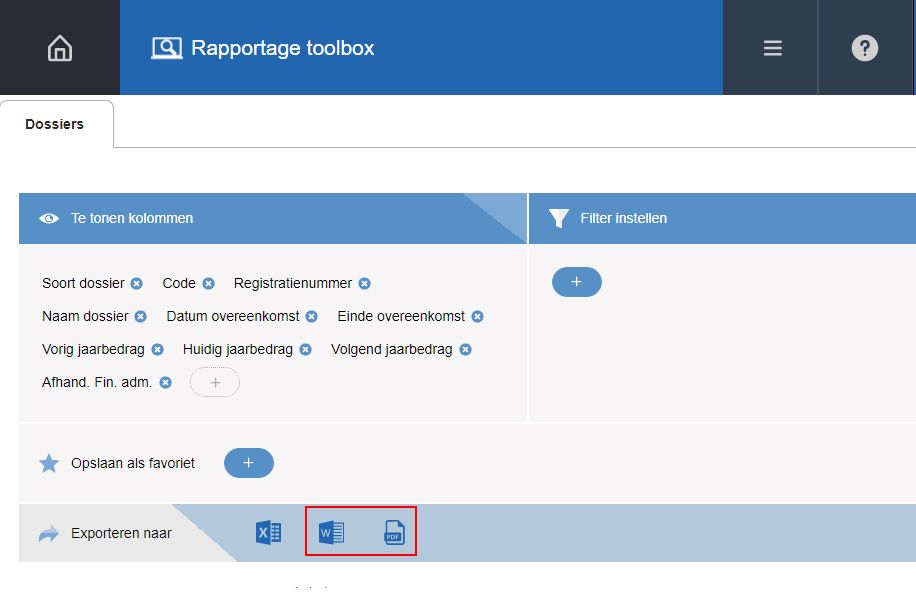
Door te klikken op het Word of pdf icoon in de ‘exporteren naar’ balk, kan een sjabloon worden gekozen .

Iedere regel in de tabel staat gelijk aan een document. Hierbij wordt een eventueel ingestelde filter in acht genomen. De ‘te tonen kolommen’ en ‘totaliseren’ kolommen worden NIET overgenomen in het sjabloon.
De sjablonen worden als een zip gegenereerd en via de downloadmanager aangeboden.
Het is mogelijk om een sjabloon om te zetten naar een rapportage, dan wordt deze zichtbaar in het printmenu. In het hoofdstuk over de rapportagetool wordt beschreven hoe een dergelijk rapport kan worden aangemaakt.
Een sjabloon openen vanuit de documententabel
Onderstaande functionaliteit is alleen beschikbaar, indien de document management module is afgenomen.
Sjablonen kunnen worden aangemaakt vanuit de documenten tabel van een tegel.
Dit kan als volgt:
- Ga naar de de documententabel van een tegel.
- Selecteer de 'toevoegen regel'.
- Er opent nu een dialoog. Vanuit hier is het mogelijk om een bestand toe te voegen, een blanco Word of Excel bestand te openen, of een sjabloon te openen.
- Kies het juist sjabloon via de keuzelijst 'Blanco document'. Indien u meerdere actieve overeenkomsten op een dossier hebt zitten, dan is er per overeenkomst een sjabloon zichtbaar in het keuzemenu.
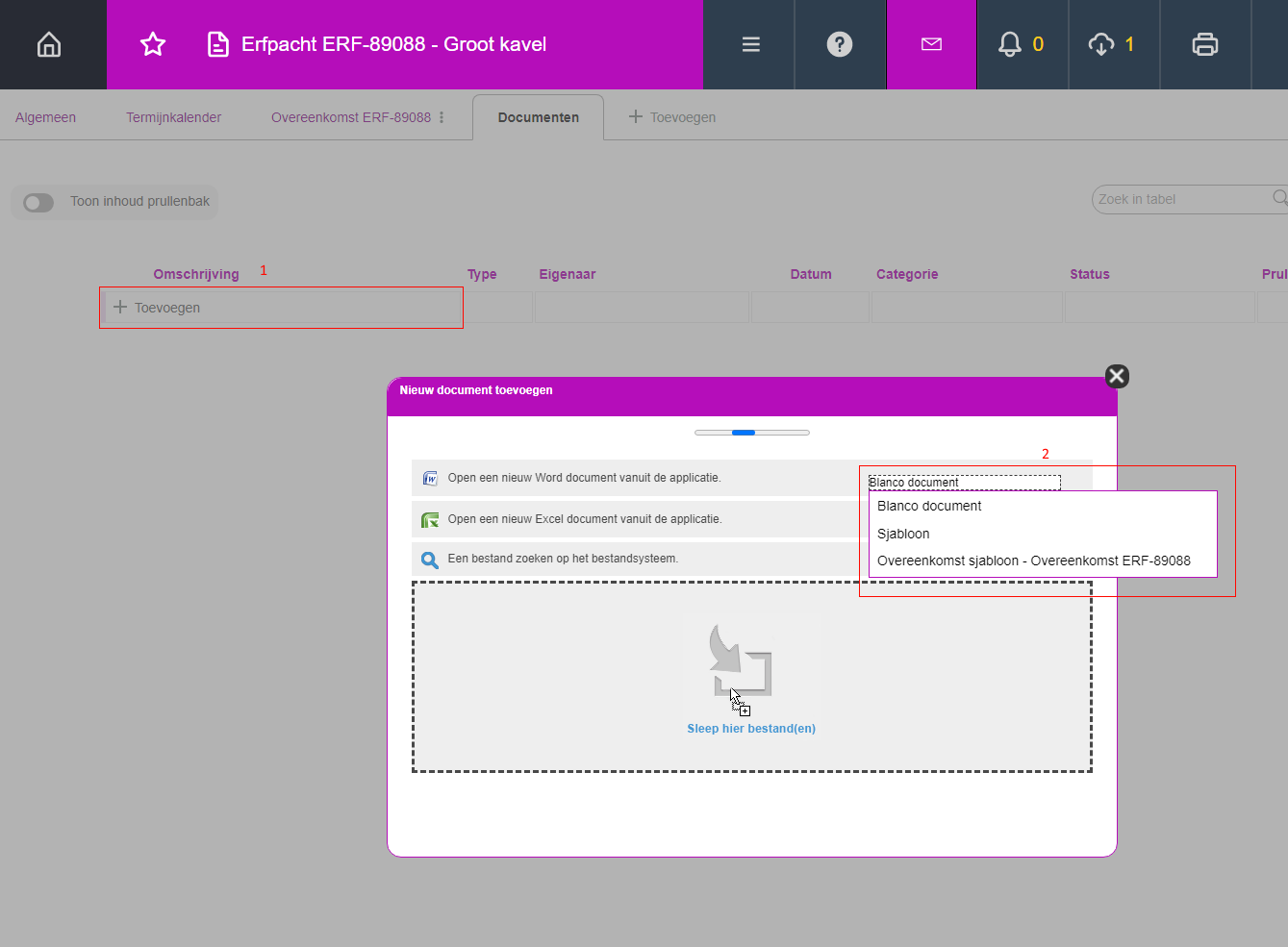
- Nadat een sjabloon gekozen is via de keuzelijst, kan deze worden geopend via de ‘Open een nieuw Word document vanuit de applicatie’ knop.
- Word wordt gestart en het ingevulde sjabloon wordt getoond.
- Aanpassingen kunnen nu aan het bestand worden gemaakt. LET OP, het ingevulde sjabloon staat nog niet in de applicatie opgeslagen. Dit gebeurt pas zodra het bestand wordt opslagen via de save knop in Word.
- Wanneer het opslaan succesvol is gelopen geeft Word de melding dat het bestand in de applicatie is opgeslagen
Het sjabloon valt nu te downloaden, te bewerken en als pdf uit te draaien vanuit TotalLink. Eventuele verdere wijzingen worden in TotalLink opgeslagen. Ook kunnen oudere versies worden hersteld via de versiehistorie.
Beheren van sjablonen via de onderwerptegel
Sjablonen zijn altijd gekoppeld aan een onderwerp. Het onderwerp bepaalt waar het sjabloon beschikbaar is. De onderwerpen zijn te benaderen via de onderwerp tegel, deze staat bij de beheertegels.
Het aanmaken en beheren van de onderwerpen zelf, valt buiten de scope van deze handleiding. Dit zal voornamelijk door een TotalLink consultant worden gedaan.
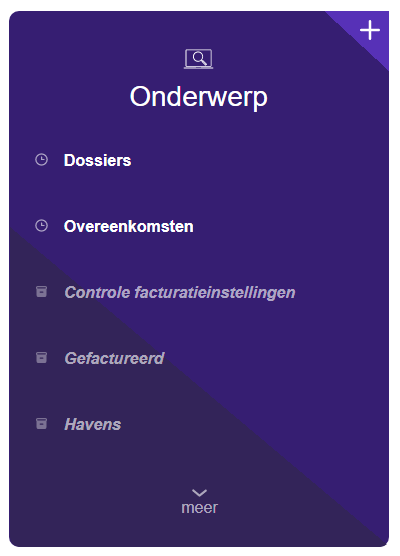
Het algemeen scherm
Op het algemeen scherm van een onderwerp zijn een 3-tal tabellen beschikbaar.
Sjabloonvelden
Deze tabel bevat alle velden die binnen het onderwerp beschikbaar zijn als sjabloon.
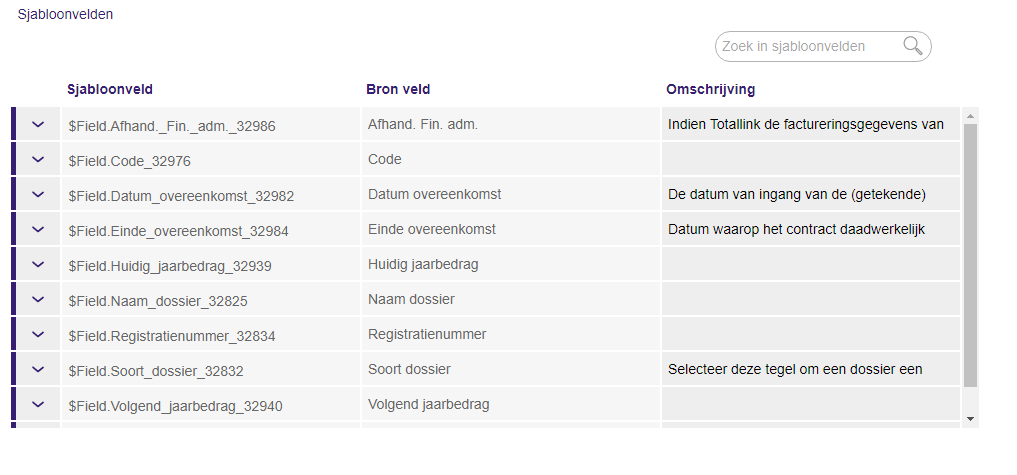
- Het sjabloonveld is een automatische gegenereerde tag. Gebruik je deze tag als MergeField in je Word document, dan worden het MergeField automatisch gelinkt aan het juiste sjabloonveld zodra je het Word document in TotalLink zet.
- Het bronveld is het achterliggende veld in de applicatie.
- De omschrijving biedt extra informatie over de inhoud van het bronveld.
Sjabloontabellen
Deze tabel bevat de beschikbare tabellen die gebruikt kunnen worden in het sjabloon.
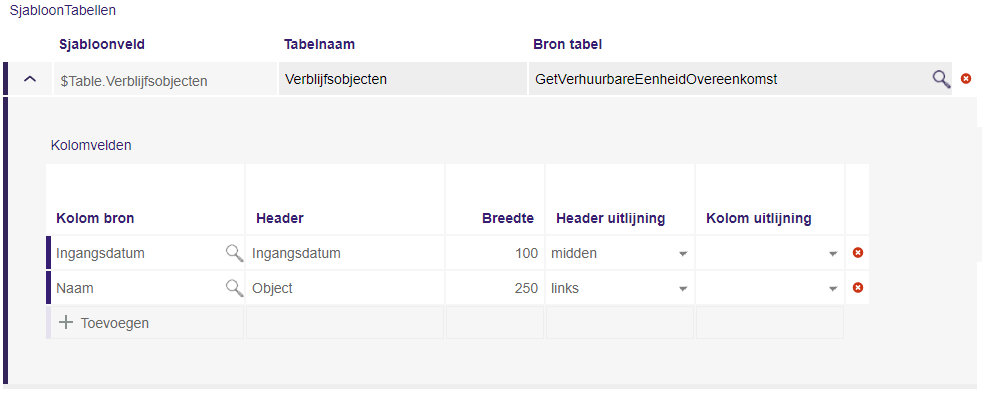
De beschikbare tabellen worden veelal voorgedefineerd door de TotalLink consultant. De sjabloon beheerder kan via het uitklappijltje zaken instellen, zoals: het label, welke kolommen er in staan, de breedte en meer.
- Het sjabloonveld is een automatische gegenereerde tag. Gebruik je deze tag als MergeField in je Word document, dan wordt het MergeField automatisch gelinkt aan de juiste tabel zodra je het Word document in TotalLink zet.
- Tabelnaam is de naam van de tabel.
- Bron tabel is de achterliggende tabel metadata. Deze wordt normaal gesproken beheerd door een TotalLink consultant.
Berekende sjabloonvelden
De berekende sjablonen zijn speciale velden die zijn ingericht door de TotalLink consultant. Dit kunnen velden zijn, zoals de huidige datum tot het eindresultaat van een complexe berekening.
Het sjabloon scherm
Het sjabloon bevat de specifieke sjabloon instellingen. Hier kan een sjabloon bestand worden toegevoegd en bewerkt. Ook biedt dit scherm de mogelijkheid tot specifieke formatering opties.

-
- Nieuwe sjablonen kunnen worden toegevoegd via de toevoegen knop -> Nieuwe sjabloon.
- Via het veld 'template' kan een nieuw sjabloon worden neergezet of een bestaand sjabloon worden bewerkt. Bestaande sjablonen bewerken kan alleen, indien de documentmanagement module is afgenomen. Gebruik voor het bewerken van een bestaand sjabloon het Word icoon. Indien de document managementmodule niet is geactiveerd, dan kan het sjabloon worden bewerkt door deze te downloaden (via het pijlicoon), aan te passen en weer up te loaden.
- De tabel ‘Velden in sjabloon’ wordt automatisch gevuld met alle gedetecteerde MergeFields in het sjabloon. Iedere keer wanneer er aanpassingen plaats vinden aan het sjabloon, wordt er nagegaan of er nieuwe mergetags aanwezig zijn. Per MergeField kan er een bronveld, brontabel, of speciaal bronveld gelinkt worden. Indien de door TotalLink gegenereerde mergetag namen worden gebruikt, dan worden de velden automatisch gelinkt.
Het is echter geen verplichting om de automatisch gegenereerde tags te gebruiken. Het is mogelijk om eigen tags te gebruiken. Je zal dan zelf het MergeField aan het juiste veld moeten linken, via tabel: 'Velden in sjabloon' - De sjabloonhistorie bevat alle vorige versies van het sjabloon. Deze tabel kan gebruikt worden om oudere versies te herstellen.
- De ‘uit te voeren acties’ tabel bevat eventuele nabewerkingen die bij het genereren van een sjabloon dienen te gebeuren. Deze acties worden gedefinieerd door de TotalLink consultant.
Formatering opties instellen
Het is mogelijk om bepaalde formatering af te dwingen. Bijvoorbeeld om datums als ‘2022-03-08’ weer te geven in plaats van ’08-03-2022’. De formateringsmogelijkheden zijn afhankelijk van het type veld.
- Tekstvelden bieden mogelijkheden met betrekking tot hoofdletters/kleine letters.
- Aan/uit (Ja/nee) velden bieden de mogelijkheid om in te stellen welke tekst er komt te staan bij een ‘Aan’ of een ‘uit’.
- Datums bieden de mogelijk om een deel van de datum weg te laten of een geheel eigen formaat in te geven.
- Numerieke waardes bieden de mogelijkheid om het aantal decimalen in te geven, de keuze om een scheidingsteken weer te geven of een geheel eigen formaat in te geven.
Voor meer informatie over het ingeven van een eigen formatering zie:
- Standaard formatering nummers
- Eigen formatering nummers
- Standaard formatering datums
- Eigen formatering datums
Het instellen kan via het algemeen tabblad van een onderwerp of op het tabblad van een sjabloon. Door het openklap pijltje te selecteren bij de ‘sjabloon velden’, ‘berekende sjabloonvelden’ of ‘de velden in sjabloon’ tabellen worden de formatering opties zichtbaar.
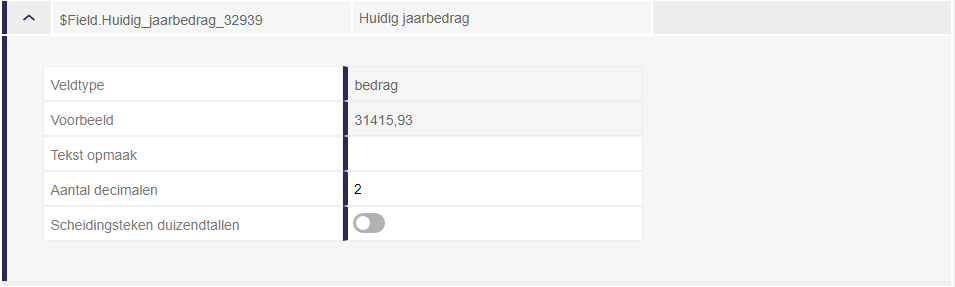
De formatering instellingen op het algemeen tabblad gelden voor ALLE sjablonen, die zijn gekoppeld aan het betreffende onderwerp. De formatering instellingen bij een sjabloon gelden alleen voor dat sjabloon en hebben voorrang over de algemene instellingen.
Een Word sjabloon aanmaken
Word sjablonen maken gebruiken van zogeheten MergeFields als tags, die vervangen worden met gekoppelde waardes door TotalLink, wanneer het sjabloon wordt uitgedraaid.
Stel, het ‘huidige jaarbedrag’ is gewenst in een sjabloon. Dan kan deze als volgt worden toegevoegd:
- Open een bestaand of nieuw Word document en navigeer naar onderstaande optie:
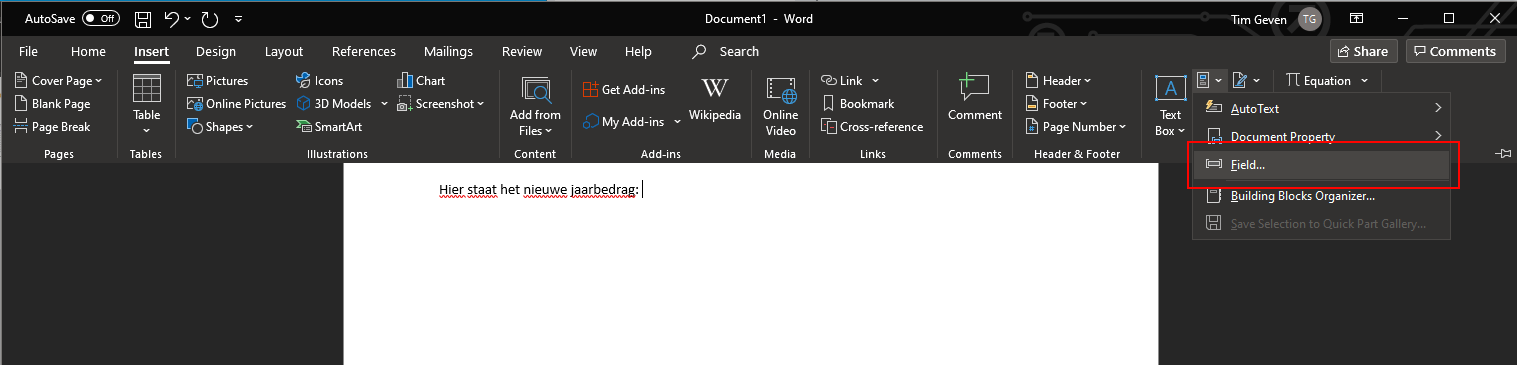
Afhankelijk van de Word versie en taalinstellingen kan deze optie anders heten of ergens anders staan.
- In het menu wat wordt geopend dient het veldtype MergeField te worden gekozen.
- In het invulveld kan vervolgens de tag worden ingevuld die TotalLink gebruikt om de MergeField te vervangen met een waarde.
De tag kan de automatische gegenereerde tag van TotalLink zijn, maar mag ook een eigen tag zijn.
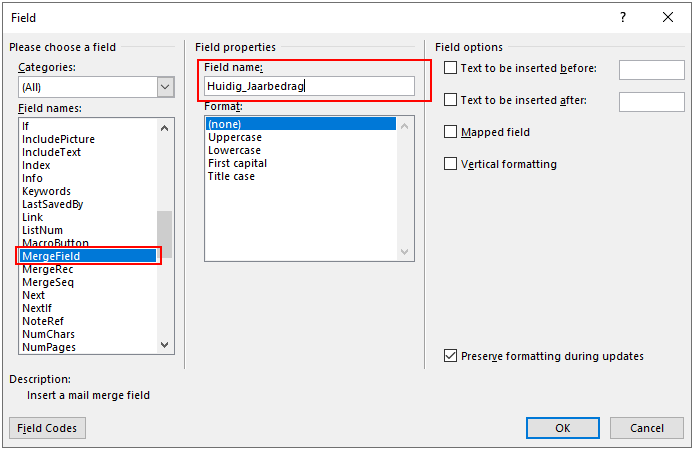
Afhankelijk van de word versie en taalinstellingen kan deze optie anders heten of ergens anders staan.
- Na het klikken op OK wordt het MergeField aan het bestand toegevoegd. Dit ziet er als volgt uit:
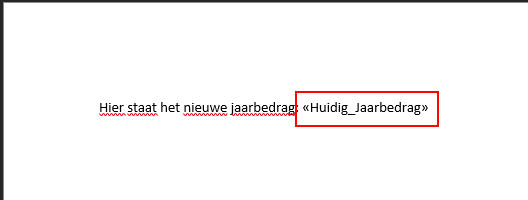
Afhankelijk van de Word versie en taalinstellingen kan deze optie anders heten of ergens anders staan.
- De styling (Bold, kleur, lettertype, etc) wordt overgenomen van het MergeField.
- Het bestand kan nu worden opgeslagen. Indien het een wijziging in een bestaand sjabloon betrof, dan is het bestand meteen opgeslagen in de applicatie. Zo niet, dan dient u het bestand eerst nog in het veld genaamd: ‘template’ te slepen. Deze staat op het sjabloon tabblad.
- Na het opslaan in de applicatie worden de MergeFields automatisch ingelezen en, indien de tag bekend is binnen TotalLink, meteen gekoppeld. De overige tags dienen handmatig aan het juiste sjabloonveld toegevoegd te worden.
Aandachtspunten:
- Het is mogelijk om bestaande MergeFields te knippen en te plakken binnen een sjabloon. LET OP om de achterliggende tag te veranderen, dien je het MergeField met de rechtermuisknop te selecteren en de onderstaande optie te selecteren uit de keuzelijst. Alleen de tekst aanpassen is NIET voldoende.
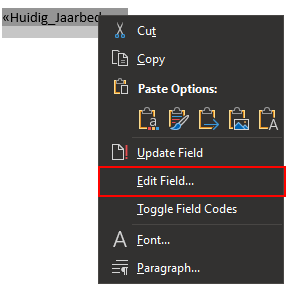
Afhankelijk van de Word versie en taalinstellingen kan deze optie anders heten of ergens anders staan.
- TotalLink ondersteund het toevoegen van afbeeldingen. Afbeeldingen kunnen in een textbox worden gezet om de hoogte en breedte in te stellen. TotalLink neemt namelijk de dimensies van de textbox over bij het vullen van het sjabloon.